eBay einrichten
Mit über 120 Millionen Käufer:innen auf der ganzen Welt bietet eBay hervorragende Absatzmöglichkeiten in einem globalen und stark wachsenden Markt. PlentyONE bietet eine vollständige Anbindung über die eBay-API-Schnittstelle. Du kannst u.a. Listings starten und Angebote mit Varianten einstellen, Retouren abwickeln und Mahnungen versenden. Du erfährst ebenfalls, wie du zwischen eBay und PlentyONE Daten abgleichst.
1. Bei eBay registrieren
Du benötigst die eBay-Zugangsdaten bestehend aus Nutzername und Passwort. Diese Daten erhältst du von eBay. Hierzu musst du zunächst bei eBay ein Mitgliedskonto erstellen.
2. Marktplatz in PlentyONE einrichten
In diesem Kapitel findest du Informationen zu Einstellungen und Funktionen für den Marktplatz eBay. Dieses Video-Tutorial bietet dir einen ersten Überblick über die Basiseinstellungen für eBay.
2.1. Konten freischalten und bearbeiten
Im Menü Einrichtung » Märkte » eBay » Konten » Auth’n’Auth schaltest du neue Konten für eBay frei. Dafür benötigst du die Zugangsdaten bestehend aus Nutzername und Passwort. Wenn du deine eBay-Zugangsdaten änderst, musst du das Konto aktualisieren und synchronisieren. Du kannst mit PlentyONE mehrere eBay-Konten verwalten. Um ein oder mehrere Konten hinzuzufügen, gehe folgendermaßen vor.
Neues Konto freischalten:
-
Öffne das Menü Einrichtung » Märkte » eBay » Konten » Auth’n’Auth.
-
Klicke auf Konto freischalten.
→ Das Fenster Konto freischalten bzw. ändern wird geöffnet. -
Gib unter Benutzername den eBay-Nutzernamen ein.
-
Wähle unter Plattform eine eBay-Länderplattform.
-
Klicke auf das Zahnrad, um dein Konto freizuschalten.
→ Du wirst zu eBay weitergeleitet und musst dort deine Daten authentifizieren.
→ Das Konto wird bei PlentyONE im Menü Konten angezeigt.
Token aktualisieren:
-
Öffne das Menü Einrichtung » Märkte » eBay » Konten » Auth’n’Auth.
-
Klicke auf aktualisieren, um den Token deines Kontos zu aktualisieren.
→ Das Fenster Konto freischalten bzw. ändern wird geöffnet. -
Klicke auf das Zahnrad, um deinen Token zu aktualisieren.
→ Du wirst zu eBay weitergeleitet und musst dort deine Daten authentifizieren.
→ In PlentyONE wird unter eBay-Token gültig bis die Gültigkeit des Tokens angezeigt.
|
Gültigkeit des Tokens
Bei der Freischaltung oder Aktualisierung eines Kontos wird ein Token erzeugt, der 18 Monate gültig ist. Nach Ablauf der Gültigkeit erfolgt keine automatische Warnung. Der Schlüssel wird außerdem ungültig, wenn du deine Zugangsdaten bei eBay änderst. |
Im Menü Einrichtung » Märkte » eBay » Konten » Auth’n’Auth hast du die Möglichkeit, Konten umzubenennen oder zu löschen. Du musst zum Beispiel das Konto in PlentyONE umbenennen, wenn du bei eBay deinen Mitgliedsnamen geändert hast.
Konto umbenennen:
-
Öffne das Menü Einrichtung » Märkte » eBay » Konten » Auth’n’Auth.
-
Klicke bei dem gewünschten Konto auf Bearbeiten ().
-
Gib einen neuen Mitgliedsnamen ein.
-
Speichere () die Einstellungen.
→ Das Konto wird umbenannt.
Konto löschen:
-
Öffne das Menü Einrichtung » Märkte » eBay » Konten » Auth’n’Auth.
-
Klicke beim gewünschten Konto auf Konto löschen ().
→ Ein Fenster mit einer Sicherheitsabfrage wird geöffnet.
Hinweis: Beende alle aktiven eBay-Listings, bevor du ein eBay-Konto löschst. -
Klicke auf OK, um das Konto zu löschen.
→ Das Konto wird gelöscht.
2.2. OAuth2 einrichten
|
Gültiges SSL-Zertifikat
Für die eBay OAuth2-Authentifizierung benötigst du ein gültiges SSL-Zertifikat. |
OAuth2 ist eine neue Authentifizierungsmethode, die für immer mehr essentielle Abläufe und Prozesse bei eBay benötigt wird. Deshalb solltest du bereits bei der eBay-Einrichtung dein eBay-Konto für OAuth2 authentifizieren.
2.2.1. Konten freischalten und bearbeiten
Im Menü Einrichtung » Märkte » eBay » Konten » OAuth2 schaltest du neue Konten für eBay frei. Dafür benötigst du deine eBay-Zugangsdaten, bestehend aus Nutzername und Passwort. Wenn du deine eBay-Zugangsdaten änderst, musst du das Konto aktualisieren und synchronisieren. Du kannst mit PlentyONE mehrere eBay-Konten verwalten. Um ein oder mehrere Konten hinzuzufügen, gehst du folgendermaßen vor:
Konto freischalten:
-
Öffne das Menü Einrichtung » Märkte » eBay » Konten » OAuth2.
-
Wähle Sandbox-Konto hinzufügen, um ein Konto für eine Testumgebung freizuschalten.
Oder: Wenn das neue Konto bereits aktiv ist, wähle die Option Production-Konto hinzufügen.
→ Du wirst zu eBay weitergeleitet und musst dort deine Daten authentifizieren.
Wichtig: Beachte bei der Eingabe die Groß- und Kleinschreibung der Kontodaten.
→ Das Konto wird freigeschaltet.
→ Das Konto wird im Menü Einrichtung » Märkte » eBay » Konten » OAuth2 angezeigt.
Beim Freischalten oder Aktualisieren eines Kontos wird ein Token erzeugt. Dieser Token ist 18 Monate gültig. Du erhältst keine Warnung, wenn der Token abläuft. Der Token verliert außerdem seine Gültigkeit, wenn du deine Zugangsdaten bei eBay änderst.
Im Menü Einrichtung » Märkte » eBay » Konten » OAuth2 hast du die Möglichkeit, Konten umzubenennen, zu aktualisieren oder zu löschen. Du musst zum Beispiel das Konto in PlentyONE umbenennen, wenn du bei eBay deinen Mitgliedsnamen geändert hast.
2.2.2. Rechte vergeben
Benutzer:innen mit Rollen, die nicht vom Typ Administrator sind, können nur bestimmte Bereiche und Menüs in PlentyONE sehen. Sie können also nur eingeschränkt im System arbeiten. Sollen Mitarbeiter:innen Konten mit OAuth2 authentifizieren können, benötigen sie mindestens die folgenden Rechte:
-
Rechte > Märkte > Zugangsdaten
-
Rechte > Märkte > eBay > Marktplatz > Lesen
Beachte, dass nur Benutzer:innen mit Rollen vom Typ Administrator Rechte vergeben können.
Rechte vergeben:
-
Öffne das Menü Einrichtung » Kontoverwaltung » Rollen.
→ Die Übersicht der Rollen wird angezeigt. -
Klicke auf Neu (add).
→ Das Menü der Rollenerstellung öffnet sich. -
Gib der Rolle einen Namen.
-
Wechsele über die Schaltfläche Erweitert (toggle_on) in den erweiterten Modus.
-
Vergib die Rechte für den jeweiligen Bereich durch Anklicken der Checkboxen, die oben angegeben sind.
Hinweis: Du kannst entweder Rechte für einen kompletten Bereich vergeben oder dem Konto nur eingeschränkt Rechte gewähren. Klappe für diese Option den Bereich auf. -
Speichere (save) die Einstellungen.
|
Der einfache Modus und der erweiterte Modus sind miteinander verknüpft. Wenn du also Rechte für Menüs im einfachen Modus aktivierst, sind dazugehörige Berechtigungen auch im erweiterten Modus automatisch aktiv. Diese Verknüpfung existiert allerdings nur in diese Richtung. Wenn du also im erweiterten Modus Berechtigungen vergibst, werden keine Rechte für Menüs oder Plugins aktiviert. |
2.3. eBay-Shop-Kategorien laden
Hier werden die bei eBay erstellten Shop-Kategorien in PlentyONE importiert oder synchronisiert. Die Shop-Kategorien können in den Listings gewählt oder mit Listing-Vorlagen auf Listings übertragen werden. Um Kategorien im Listing-Layout darzustellen, wird in Layout-Vorlagen die Funktion {% GetListingStoreCategories() %} verwendet. Beachte auch das Kapitel Layout-Vorlagen verwalten.
eBay-Shop-Kategorien laden:
-
Öffne das Menü Einrichtung » Märkte » eBay » Einstellungen » Tab: Kontoeinstellungen.
-
Klappe den Bereich eBay-Shop-Kategorien auf (), um die Übersicht der Shop-Kategorien deiner eBay-Konten anzuzeigen.
→ Die Kontodaten werden synchronisiert. -
Wähle unter Shop-Kategorien importieren entweder nach Kategorienamen alphabetisch oder nach Position (wie auf eBay hinterlegt).
-
Klicke auf Hinzufügen (), um die eBay-Shop-Kategorien in PlentyONE zu importieren.
|
Shop-Kategorien und Rücknahmebedingungen neu einstellen
Nach Änderungen an den eBay-Kontodaten müssen dein Shop-Kategorien sowie Rücknahmebedingungen neu eingestellt werden. Die Shop-Kategorien stellst du direkt in diesem Menü ein. Die Rücknahmebedingungen werden unter Einrichtung » Märkte » eBay » Rahmenbedingungen » Tab: Rücknahmebedingungen festgelegt. |
2.4. Grundeinstellungen vornehmen
Im Menü Einrichtung » Märkte » eBay » Einstellungen nimmst du Basiseinstellungen für den Marktplatz eBay und Einstellungen an deinen Konten vor. Du verknüpfst eBay-Plattformen mit Versandprofilen, gleichst Retourengründe sowie -status von eBay mit denen in PlentyONE ab und legst Statusverknüpfungen für Kaufabbrüche fest.
Basiseinstellungen vornehmen:
-
Öffne das Menü Einrichtung » Märkte » eBay » Einstellungen » Tab: Basiseinstellungen.
-
Nimm die Einstellungen vor. Beachte dazu Tabelle 1.
-
Speichere () die Einstellungen.
| Einstellung | Erläuterung |
|---|---|
UPC aus EAN-Feld |
Wählen, ob der Universal Product Code (UPC) aus einem EAN-Feld verwendet wird. |
Variantennummer als Lagerhaltungsnummer (SKU) verwenden |
Soll die Variantennummer als Lagerhaltungsnummer verwendet werden?
|
eBay Varianten anhand der Artikel-Varianten Position sortieren |
Wählen, ob eBay-Varianten anhand der Position der Artikelvarianten sortiert werden sollen. |
eBay-Bilderservice verwenden |
Wählen, ob der eBay-Bilderservice verwendet wird.
|
Bild der ersten Variante als Galeriebild verwenden, wenn Artikel kein Galeriebild hat |
Wählen, ob das Bild der ersten Variante als Galeriebild verwendet wird, wenn der Artikel kein Galeriebild hat.
|
Produktdetails aus dem eBay-Katalog hinzufügen |
Wählen, ob Produktdetails aus dem eBay-Katalog hinzugefügt werden.
|
Produktbilder aus dem eBay-Katalog hinzufügen |
Wählen, ob Produktbilder aus dem eBay-Katalog hinzugefügt werden.
|
Auftragsposition |
|
Versand- und Zahlungsmarkierung setzen |
Wählen, ob der Versand eines Artikels an eBay gemeldet wird, wenn der Warenausgang gebucht wurde. |
Bestandsautomatik aktivieren |
Warenbestandsautomatik für GTC-Angebote (= Festpreis-Listings, die nach 30 Tagen automatisch neu gestartet werden) aktivieren oder deaktivieren.
|
SCO-Funktion aktivieren |
Unterlegenen Bieter:innen ein Second Chance Offer (SCO) unterbreiten. Unterlegene Bieter:innen erhalten automatisch ein Angebot zum Preis ihres Höchstgebots. |
Bestandspuffer (SCO-Funktion) |
Anzahl der Artikel eingeben, die trotz Second Chance Offers zurückgehalten werden soll und somit nicht für Second Chance Offers zur Verfügung steht. Wenn der Netto-Warenbestand 5 beträgt und hier 3 als Puffer eingegeben wurde, werden noch 2 Second Chance Offers unterbreitet, wenn es so viele unterlegene Bieter:innen gibt. |
Dauer in Tagen nach Unterbreitung des Angebots, in der ein potentieller Kunde den Kauf tätigen kann |
Wählen, ob das Second Chance Offer nach 1, 3, 5 oder 7 Tagen beendet werden soll. |
Einstellungen für eBay-Konten vornehmen:
-
Öffne das Menü Einrichtung » Märkte » eBay » Einstellungen » Tab: Kontoeinstellungen.
-
Nimm die Einstellungen vor. Beachte dazu Tabelle 2.
-
Speichere () die Einstellungen.
| Einstellung | Erläuterung |
|---|---|
Aufträge abrufen |
eBay-Plattform, von der alle Aufträge automatisch abgerufen werden sollen oder Verkäufe nicht abrufen wählen.
|
eBay-Retouren abrufen |
Wählen, ob eBay-Retouren abgerufen werden sollen.
|
eBay-Kaufabbrüche abrufen |
Wählen, ob eBay-Kaufabbrüche abgerufen und in PlentyONE importiert werden. Kaufabbrüche werden alle 15 Minuten aktualisiert. |
eBay-Retourenstatus aktualisieren |
Wählen, ob der Retourenstatus bei Statusänderung seitens eBay Im Retourenauftrag, In Gutschrift oder Im Retourenauftrag und in Gutschrift aktualisiert wird. Retourenstatus werden einmal pro Stunde aktualisiert. |
Automatische Zahlungsbuchung in Gutschrift bei Rückerstattung |
Wählen, ob bei der erfolgreichen Rückerstattung eines eBay-Payments-Auftrags bei einem Auftrag des Typs Gutschrift eine Zahlung gebucht werden soll. |
Auftragsstatus für Aufträge mit fehlgeschlagener Rückerstattung |
In welchen Status sollen Aufträge verschoben werden, für die keine Rückerstattung durchgeführt werden konnte? Erstelle bei Bedarf einen neuen Status. Hintergrund: Mit der Ereignisaktion eBay-Rückerstattung veranlassen veranlasst du eine Rückerstattung für einen Auftrag. Mit der Einstellung Auftragsstatus für Aufträge mit fehlgeschlagener Rückerstattung legst du fest, in welchen Status Aufträge geschoben werden sollen, wenn diese Ereignisaktion nicht ausgeführt werden konnte. |
eBay Plus für neue Listings automatisch aktivieren |
Wählen, ob alle neuen Listings automatisch zum eBay Plus-Treueprogramm gehören. Listings können im Nachhinein bearbeitet und die Einstellung deaktiviert werden. |
"Nicht mehr vorrätig"-Option nutzen |
Wählen, ob die "Nicht mehr vorrätig"-Option verwendet wird.
|
Preisabgleich |
Wählen, ob ein Preisabgleich stattfinden soll.
|
Preisabgleich bei Sonderaktionen |
Wählen, ob ein Preisabgleich bei Sonderaktionen stattfinden soll.
|
Nachrichten automatisch abrufen |
Wählen, ob eBay-Nachrichten automatisch jede Stunde abgerufen werden. |
Nachrichten als gelesen markieren |
Wählen, ob Nachrichten nach dem Abruf bei eBay als gelesen markiert werden. Nachrichten, die auf eBay bereits als gelesen markiert wurden, werden beim nächsten Abruf nicht importiert. |
Nachrichtentyp |
Nachrichtentyp wählen, der für eBay-Nachrichten verwendet werden soll. |
Nachrichtenstatus |
Nachrichtenstatus wählen, der für die eBay-Nachrichten verwendet werden soll. |
Kopie der eBay-Rechnung an Verkäufer senden |
|
Mindestbestand für automatischen Start |
Wert für den Mindestbestand eingeben, ab dem Listings automatisch neu gestartet werden. Ist der eingegebene Wert größer als der Lagerbestand, werden Listings nicht automatisch gestartet. Einen Mindestbestand für den automatischen Neustart von Listings einzugeben ist zum Beispiel sinnvoll, wenn alle Artikel eines Listings verkauft wurden und der Bestand nachträglich durch neue Ware oder Rückläufer positiv wird, aber erst ab einem bestimmten Wert gestartet werden soll. |
Bestandspuffer |
Zahl für den Bestandspuffer eingeben. |
Externe eBay-Auftragsnummer im Auftrag |
Wählen, welche externe Auftragsnummer von eBay im Auftrag in PlentyONE angezeigt werden soll.
|
Variantenverfügbarkeit |
Eine bestimmte Variantenverfügbarkeit oder ALLE wählen, wenn Artikel mit allen Verfügbarkeiten verwendet werden sollen. |
|
Aufträge manuell abrufen
Verkäufe werden automatisch von eBay abgerufen, wenn der automatische Abruf von Verkäufen mit der Einstellung Aufträge abrufen für ein Konto aktiviert wurde. Du kannst eBay-Aufträge auch manuell im Menü Einrichtung » Märkte » eBay » Datenaustausch abrufen. Wähle dort das Datum des Abrufs und klicke auf Aufträge abrufen. |
2.5. Versandprofile verknüpfen
Im Menü Einrichtung » Märkte » eBay » Einstellungen » Tab: Versandprofilverknüpfungen verknüpfst du eBay-Versandprofile mit den PlentyONE Versandprofilen. Ein verknüpftes Versandprofil wird automatisch beim Auftragsimport verwendet, wenn das Versandprofil zu den Auftragsdaten, zum Beispiel zu Kontoeinstellungen und Marktplatzeinstellungen, eines Listings passt und im Tab Global eines Artikels aktiviert ist. Ist das verknüpfte Versandprofil nicht aktiv, wird automatisch das aktive Versandprofil mit der höchsten Priorität verwendet.
Bevor du eBay-Versandprofile mit den PlentyONE Versandprofilen verknüpfen kannst, musst du im Menü Einrichtung » Märkte » eBay » Rahmenbedingungen Rahmenbedingungen für eBay festlegen und Versandprofile erstellen.
2.6. Retourengründe und -status verknüpfen
Um eBay-Retouren über PlentyONE abzuwickeln und den automatischen Datenaustausch mit eBay zu gewährleisten, sind Verknüpfungen von Retourengründen und -status erforderlich. Im Menü Einrichtung » Märkte » eBay » Einstellungen » Tab: Retoureneinstellungen verknüpfst du die eBay-Retourengründe mit Gründen, die du in PlentyONE im Menü Einrichtung » Aufträge » Auftragstypen » Retoure erstellt hast. Die Retourengründe werden automatisch zugeordnet, wenn eine Retoure importiert wird.
Retourengründe verknüpfen:
-
Öffne das Menü Einrichtung » Märkte » eBay » Einstellungen » Tab: Retoureneinstellungen.
-
Öffne das Tab Retourengründeverknüpfungen.
-
Öffne das Tab der eBay-Plattform, für die du die Retourengründe verknüpfen möchtest, zum Beispiel Deutschland.
-
Wähle für jeden eBay-Retourengrund einen geeigneten Retourengrund aus den Dropdown-Listen.
-
Speichere () die Einstellungen.
-
Wiederhole den Vorgang für alle weiteren eBay-Plattformen, auf denen du Artikel anbietest.
|
Vereinfachter Rückgabeprozess
Der vereinfachte Rückgabeprozess von eBay steht zurzeit für Deutschland, USA, Großbritannien, Kanada und Australien zur Verfügung. Weitere Länder folgen. |
Bei der Bearbeitung von Retouren im eBay-Backend werden bestimmte Retourenstatus verwendet. Um eBay-Retouren in PlentyONE zu importieren und zu bearbeiten, verknüpfst du die eBay-Retourenstatus mit Status, die du in PlentyONE im Menü Einrichtung » Aufträge » Auftragsstatus erstellt hast.
Retourenstatus verknüpfen:
-
Öffne das Menü Einrichtung » Märkte » eBay » Einstellungen » Tab: Retoureneinstellungen.
-
Öffne das Tab Retourenstatusverknüpfungen.
-
Wähle für jeden eBay-Retourenstatus einen passenden Retourenstatus aus den Dropdown-Listen.
→ Du kannst einen bereits vorhandenen Status wählen oder einen eigenen Status erstellen, der am besten zu deinem Arbeitsablauf passt. -
Speichere () die Einstellungen.
Wie du eBay-Retouren weiter bearbeitest und über Ereignisaktionen teilweise automatisierst, wird im Kapitel Retouren abwickeln beschrieben.
|
Neue oder geänderte Retourengründe
Retourengründe, die eBay ändert oder neu veröffentlicht, importierst du im Menü Einrichtung » Märkte » eBay » Datenaustausch » Tab: Sonstiges über die Funktion Retourengründe synchronisieren. Die neu importierten Retourengründe verknüpfst du wie beschrieben. |
2.7. Warenbestand abgleichen
Ein automatischer Bestandsabgleich ist für Listings möglich, die mit der Dauer endlos (GTC) eingestellt werden. Die eBay-Funktionen Beenden und Relisten werden automatisch alle 15 Minuten ausgeführt. Das Suchranking bleibt dabei erhalten. Wird durch die Bestandsautomatik ein Relisting ausgeführt, dann werden alle Einstellungen des Listings neu geladen und das Listing mit den neuen Daten auf eBay eingestellt. Der Bestand wird alle 20 Minuten in PlentyONE aktualisiert und an eBay übermittelt. Um andere Daten wie zum Beispiel Beschreibung oder Preis zu aktualisieren, muss die eBay-Funktion Aktualisieren manuell in PlentyONE ausgeführt werden.
|
Doppelte Listings vermeiden
Warte nach dem Einbuchen von Warenbestand mindestens eine Stunde, bevor du ein Listing manuell mit der GTC-Funktion startest, um doppelte Listings zu vermeiden. Zudem muss für Listings mit der Dauer endlos (GTC) die Funktion Endloslister im Base-Tab eines Market-Listings deaktiviert sein. |
Um Listings anzuzeigen, die per Bestandsautomatik eingestellt sind, stellst du im Menü Sales Channels » Aktive Listings folgende Filter ein:
-
Dauer: endlos (GTC)
-
Wiedereingestellt: Nein
-
WB-Abhängigkeit: beschränkt (ohne Reservierung)
Alle mit diesen Filtereinstellungen angezeigten Listings werden von der Bestandsautomatik erfasst, d.h. alle nicht wiedereingestellten Endlos-Listings mit Beschränkung auf den Nettowarenbestand ohne Reservierung werden durch die Bestandsautomatik nach aktuellem Nettowarenbestand beendet, aktualisiert oder neu gestartet.
2.7.1. Bestandsautomatik aktivieren
Die Bestandsautomatik gilt nur für Listings mit der Bestandsabhängigkeit beschränkt (ohne Reservierung) und unbeschränkt (mit Abgleich). Wird ein Listing gestartet, bei dem die Option beschränkt (ohne Reservierung) eingestellt ist, dann wird während der gesamten Laufzeit des Angebots der Warenbestand aktualisiert und bei Änderungen angepasst. Das Listing wird bei Ausverkauf beendet und bei positivem Bestand neu gestartet. Das eBay-Ranking bleibt erhalten. Listings mit der Option unbeschränkt (mit Abgleich) werden nicht automatisch beendet und neu gestartet. Das Ranking von Listings mit einer bestimmten Dauer, zum Beispiel 7 Tage, bleibt erhalten, wenn du vorzeitig beendete Listings suchst und mit der Gruppenfunktion Listing beenden und neu starten wiedereinstellst, sobald wieder Warenbestand vorhanden ist.
Bestandsautomatik aktivieren:
-
Öffne das Menü Einrichtung » Märkte » eBay » Einstellungen » Tab: Basiseinstellungen.
-
Wähle für die Einstellung Bestandsautomatik aktivieren die Option Ja.
-
Speichere () die Einstellungen.
2.7.2. Listings automatisch wiedereinstellen
Um ein Listing bei eBay wiedereinzustellen, muss das Listing schon einmal aktiv gewesen und vor maximal 90 Tagen beendet worden sein. Die Bestandsautomatik erkennt, wann der Artikel wieder Bestand hat und ruft bei eBay die Funktion Relisten auf. Dabei wird die alte eBay-ID übertragen. Ein neues Angebot wird von eBay erstellt und mit dem alten Angebot verknüpft. Dabei wird eine neue eBay-ID erzeugt. Das Ranking wird von eBay übernommen, wenn sich sonst keine Daten, zum Beispiel der Preis, verändert haben.
Die Funktion der aktivierten Bestandsautomatik unterscheidet sich, wenn im Menü Einrichtung » Märkte » eBay » Einstellungen » Tab: Kontoeinstellungen die Option "Nicht mehr vorrätig"-Option nutzen eingestellt ist. Ein Listing wird nicht beendet, wenn ein Artikel nicht vorrätig ist. Der Artikel wird trotzdem angezeigt, ist aber nicht käuflich. Wenn der Artikel wieder vorrätig ist, werden die verkauften Stückzahlen bei eBay nicht auf Null gesetzt, sondern bleiben in der Verkaufshistorie erhalten. Auch wenn im Menü Einrichtung » Listings » Warenbestand die Einstellung Angebote automatisch beenden aktiviert ist, werden Listings nicht beendet, sondern sind nicht käuflich. Weitere Informationen findest du bei eBay unter Artikel wiedereinstellen.
2.8. Bewertungen automatisch abgeben
Du kannst das Bewerten deiner Käufer:innen automatisieren. Dafür stehen dir drei Möglichkeiten zur Verfügung:
-
Möglichkeit 1: PlentyONE Flow (empfohlen)
-
Möglichkeit 2: Aktionsmanager
-
Automatisch, wenn du positiv bewertet wirst.
-
-
Möglichkeit 3: Ereignisaktion (veraltet)
2.8.1. Möglichkeit 1: PlentyONE Flow (empfohlen)
Erstelle einen ereignisgesteuerten Flow, um automatisch Bewertungen für deine Käufer:innen auf eBay abzugeben.
Mit PlentyONE Flow (kurz: “Flow”) automatisierst du Arbeitsabläufe (engl.: “Workflows”) für deine Geschäftsprozesse. Flow stellt dir dafür im Menü Automatisierung zwei Funktionen bereit:
-
Im Flow Studio erstellst und konfigurierst du automatisierte Workflows. Je nach Auslösertyp gibt es dafür drei Flow-Arten: ereignisgesteuert, zeitgesteuert oder manuell.
-
Im Flow Tracker überwachst du laufende oder abgeschlossene Ausführungen der Workflows.
Zentrales Element in beiden Funktionen ist der Canvas – eine grafische Oberfläche, auf der die Workflows mit Aktionen und Steuerelementen visuell abgebildet werden. Im Flow Studio ist der Canvas editierbar, im Flow Tracker dient er nur der Ansicht und ist daher schreibgeschützt.
-
Du arbeitest zum ersten Mal mit PlentyONE Flows? Dann mache dich zuerst mit dem Prinzip des Flows vertraut.
-
Öffne das Menü Automatisierung » Flow Studio.
-
Klicke auf Flow erstellen (add).
→ Der aufgehende Stepper führt dich durch die folgenden drei Schritte.-
Allgemein
-
Gib einen eindeutigen Namen und ggf. eine Beschreibung für den neuen Flow ein.
-
Klicke auf Weiter.
-
-
Auslöser
-
Wähle als Auslöser Ereignisgesteuert.
-
Klicke auf Weiter.
-
-
Einstellungen
-
Falls gewünscht, wähle aus der optionalen Dropdown-Liste Flow verfügbar in eine UI.
→ Die Option, den Flow manuell direkt aus der gewählten UI auszulösen, wird zu den Gruppenfunktionen in dieser UI hinzugefügt.
Hinweis: Aktuell wählbare UIs: Auftrags-UI. -
Wähle aus der Dropdown-Liste Ereignisauswahl das Ereignis gemäß Tabelle 3.
Hinweis: Wenn das auslösende Ereignis weitere Einstellungen erfordert, sind diese verpflichtend. Ohne diese Einstellungen kannst du den Flow nicht erstellen. -
Speichere () die Einstellungen.
→ Der Flow wird erstellt.
→ Der Flow Studio Canvas erscheint, auf dem zwei Elemente bereits abgebildet sind: Der Auslösertyp und der Platzhalter für den nächsten Schritt.
Hinweis: Bei einigen ereignisgesteuerten Flows kannst du den Flow nicht speichern, wenn er nur aus einem Auslöser besteht. Dazu muss mindestens ein weiterer Schritt hinzugefügt werden.
-
-
-
Konfiguriere den neuen Flow gemäß Tabelle 3.
-
Speichere () die Einstellungen.
Hinweis: Die in Tabelle 3 gewählten Status, Steuerelemente und Filter dienen nur als Beispiel. Wähle für den Flow die Status, Steuerelemente und Filter, die am besten zu deinem Arbeitsablauf passen.
| Einstellung | Option | Auswahl | ||||||
|---|---|---|---|---|---|---|---|---|
Ereignisauswahl |
Ereignis wählen, zum Beispiel:
|
|||||||
Steuerelement |
Zweig |
|
||||||
Aktionen |
Multichannel > eBay |
Bewertung für eBay abgeben |
2.8.2. Möglichkeit 2: Aktionsmanager
Mit dem Aktionsmanager werden täglich zur gleichen Uhrzeit die neuesten positiven Bewertungen abgerufen und deine Käufer:innen automatisch positiv bewertet.
Automatische Bewertungen per Aktionsmanager abgeben:
-
Öffne das Menü Einrichtung » Märkte » eBay » Einstellungen » Tab: Kontoeinstellungen.
-
Gib im Bereich Automatische Bewertungen die Bewertungstexte ein, die automatisch verwendet werden sollen.
-
Speichere () die Einstellungen.
-
Öffne das Menü Einrichtung » Aufträge » Aktionen.
-
Wechsele in das Tab Neue Aktion.
-
Setze ein Häkchen bei Aktiv.
-
Wähle für die Einstellung Täglich ausführen um eine Uhrzeit.
-
Gib einen Namen für die Aktion ein.
-
Wechsele in das Tab Filter.
-
Wähle für die Einstellung eBay die Option positive Bewertung erhalten.
→ Alle anderen Einstellungsmöglichkeiten werden ausgegraut. -
Wechsele in das Tab Aktion.
-
Wähle für die Einstellung eBay die Option positive Bewertung abgeben.
-
Speichere () die Einstellungen.
2.8.3. Möglichkeit 3: Ereignisaktion (veraltet)
Richte eine Ereignisaktion, um automatisch Bewertungen für deine Käufer:innen auf eBay abzugeben.
-
Öffne das Menü Einrichtung » Aufträge » Ereignisse.
-
Klicke auf Ereignisaktion hinzufügen ().
→ Das Fenster Neue Ereignisaktion erstellen wird geöffnet. -
Gib einen eindeutigen Namen für die Ereignisaktion ein.
-
Wähle das Ereignis gemäß Tabelle 4.
-
Speichere () die Einstellungen.
-
Nimm die weiteren Einstellungen gemäß Tabelle 4 vor.
-
Aktiviere die Einstellung Aktiv ().
-
Speichere () die Einstellungen.
| Einstellung | Option | Auswahl |
|---|---|---|
Ereignis |
Auftragsänderung: Warenausgang gebucht |
|
Filter 1 |
Auftrag > Herkunft |
eBay |
Aktion |
Market-Listings > Bewertung für eBay abgeben |
2.9. SKU manuell festlegen
Ob du SKU manuell festlegen kannst, hängt davon ab, welche Option du für die Einstellung Variantennummer als Lagerhaltungsnummer (SKU) verwenden in den Basiseinstellungen des Menüs Einrichtung » Märkte » eBay » Einstellungen » Tab: Basiseinstellungen gewählt hast.
Wenn du in den Basiseinstellungen des Menüs Einrichtung » Märkte » eBay » Einstellungen » Tab: Basiseinstellungen die Einstellung Variantennummer als Lagerhaltungsnummer (SKU) verwenden auf Nein (empfohlen) gestellt hast, wird die SKU automatisch im folgenden Format generiert:
-
Für Listings mit nur einer Variante:
Präfix #MLID# + [Market-Listing-ID]
Beispiel: #MLID#123 -
Für Listings mit mehreren Varianten:
Präfix #MLID# + [Market-Listing-ID] - [AttributeValueSetId]
Beispiel: #MLID#123-456
Wenn du die Option Variantennummer als Lagerhaltungsnummer (SKU) verwenden auf Ja gestellt hast, fügst du im Menü Artikel » Artikel bearbeiten » [Artikel öffnen] » Artikel-Tab: Varianten » [Variante öffnen] » Varianten-Tab: Einstellungen, wenn nötig, marktplatzspezifische SKUs hinzu.
Hinweis: Diese Einstellung wird nicht empfohlen!
Warum? Nach Änderung der Variantennummer kann ohne anschließende Aktualisierung des Listings kein Abgleich stattfinden.
SKU hinzufügen
-
Öffne das Menü Artikel » Artikel bearbeiten » [Artikel öffnen] » Artikel-Tab: Varianten » [Variante öffnen] » Varianten-Tab: Einstellungen.
-
Gib die SKU in das Feld Variantennr. ein.
-
Speichere () die Einstellungen.
2.10. Verkaufspreis festlegen
Gehe wie im Folgenden beschrieben vor, um für die Länderplattformen einen Verkaufspreis festzulegen. Dieser Preis wird auf den Länderplattformen angezeigt.
Verkaufspreis für Länderplattformen festlegen:
-
Öffne das Menü Einrichtung » Artikel » Verkaufspreise » [Verkaufspreis öffnen] » Tab: Einstellungen.
-
Aktiviere im Bereich Mandant den Standard-Mandanten.
-
Aktiviere im Bereich Herkunft die gewünschte eBay-Länderplattform.
-
Aktiviere im Bereich eBay-Konten das gewünschte eBay-Konto.
-
Speichere () die Einstellungen.
Du hast die Möglichkeit, mehrere Preise für eBay zu erstellen. Du kannst beispielsweise für jedes eBay-Konto oder jede eBay-Plattform eigene Preise erstellen. Wie die Verkaufspreise priorisiert werden, wenn du mehrere Verkaufspreise verwendest, liest du in den eBay-FAQ nach.
|
Währungsumrechnung für eBay-Listings
Die Währungsumrechnung für Listings wird im Menü Einrichtung » Aufträge » Zahlung » Währungen mit der Option Umrechnungsfaktoren täglich automatisch aktualisieren auf Ja eingestellt. Für alle von dir verwendeten Währungen muss ein Umrechnungsfaktor gespeichert sein. |
|
Ursprüngliche Währung und Standardwährung sind unterschiedlich
Beim Auftragsimport wird zusätzlich die ursprüngliche Währung sowie der ursprüngliche Brutto- und Nettobetrag an der Artikelposition gespeichert, wenn die Währung nicht die in PlentyONE eingestellte Standardwährung ist. |
2.11. Nachrichten nach Kauf versenden
Wenn Kund:innen einen Artikel bei eBay erworben haben, wird in PlentyONE automatisch ein Auftrag erstellt. Du kannst einrichten, dass Kund:innen automatisch eine Bestätigung erhalten, wenn der Auftrag in PlentyONE erstellt wird:
-
Per E-Mail an die E-Mail-Adresse der Kund:innen
oder
-
Per Nachricht an das eBay-Benutzerkonto der Kund:innen
E-Mail-Vorlage anpassen:
-
Öffne das Menü Einrichtung » Mandant » [Mandant wählen] » E-Mail » Vorlagen.
-
Erweitere die Liste Allgemeine E-Mail-Vorlagen.
→ Für eBay stehen die Vorlagen Ebay: Eingangsbestätigung mit Bankdaten ohne Checkout und Ebay: Eingangsbestätigung Bestellung zur Verfügung. -
Passe den Text der Vorlagen an oder erstelle eine eigene E-Mail-Vorlage.
Hinweis: Der Inhalt der Vorlage muss vom Typ Reiner Text sein. Vorlagen vom Typ HTML-formatierter Text werden nicht übertragen. Auch Anhänge können nicht übertragen werden. -
Speichere () die Einstellungen.
Hinweis: Die Sprachversionen werden den Lieferländern je nach der im Menü Einrichtung » Aufträge » Versand » Optionen » Tab: Lieferländer eingestellten Sprache zugeordnet.
Automatischen E-Mail-Versand einrichten:
Du hast zwei verschiedene Möglichkeiten, den automatischen E-Mail-Versand einzurichten:
-
Möglichkeit 1: PlentyONE Flow (empfohlen)
-
Möglichkeit 2: Ereignisaktion (veraltet)
Möglichkeit 1: PlentyONE Flow (empfohlen)
Mit PlentyONE Flow (kurz: “Flow”) automatisierst du Arbeitsabläufe (engl.: “Workflows”) für deine Geschäftsprozesse. Flow stellt dir dafür im Menü Automatisierung zwei Funktionen bereit:
-
Im Flow Studio erstellst und konfigurierst du automatisierte Workflows. Je nach Auslösertyp gibt es dafür drei Flow-Arten: ereignisgesteuert, zeitgesteuert oder manuell.
-
Im Flow Tracker überwachst du laufende oder abgeschlossene Ausführungen der Workflows.
Zentrales Element in beiden Funktionen ist der Canvas – eine grafische Oberfläche, auf der die Workflows mit Aktionen und Steuerelementen visuell abgebildet werden. Im Flow Studio ist der Canvas editierbar, im Flow Tracker dient er nur der Ansicht und ist daher schreibgeschützt.
-
Du arbeitest zum ersten Mal mit PlentyONE Flows? Dann mache dich zuerst mit dem Prinzip des Flows vertraut.
-
Öffne das Menü Automatisierung » Flow Studio.
-
Klicke auf Flow erstellen (add).
→ Der aufgehende Stepper führt dich durch die folgenden drei Schritte.-
Allgemein
-
Gib einen eindeutigen Namen und ggf. eine Beschreibung für den neuen Flow ein.
-
Klicke auf Weiter.
-
-
Auslöser
-
Wähle als Auslöser Ereignisgesteuert.
-
Klicke auf Weiter.
-
-
Einstellungen
-
Falls gewünscht, wähle aus der optionalen Dropdown-Liste Flow verfügbar in eine UI.
→ Die Option, den Flow manuell direkt aus der gewählten UI auszulösen, wird zu den Gruppenfunktionen in dieser UI hinzugefügt.
Hinweis: Aktuell wählbare UIs: Auftrags-UI. -
Wähle aus der Dropdown-Liste Ereignisauswahl das Ereignis gemäß Tabelle 5.
Hinweis: Wenn das auslösende Ereignis weitere Einstellungen erfordert, sind diese verpflichtend. Ohne diese Einstellungen kannst du den Flow nicht erstellen. -
Speichere () die Einstellungen.
→ Der Flow wird erstellt.
→ Der Flow Studio Canvas erscheint, auf dem zwei Elemente bereits abgebildet sind: Der Auslösertyp und der Platzhalter für den nächsten Schritt.
Hinweis: Bei einigen ereignisgesteuerten Flows kannst du den Flow nicht speichern, wenn er nur aus einem Auslöser besteht. Dazu muss mindestens ein weiterer Schritt hinzugefügt werden.
-
-
-
Konfiguriere den neuen Flow gemäß Tabelle 5.
-
Speichere () die Einstellungen.
Hinweis: Die in Tabelle 5 gewählten Status, Steuerelemente und Filter dienen nur als Beispiel. Wähle für den Flow die Status, Steuerelemente und Filter, die am besten zu deinem Arbeitsablauf passen.
| Einstellung | Option | Auswahl | ||||||
|---|---|---|---|---|---|---|---|---|
Ereignisauswahl |
Ereignis wählen, zum Beispiel:
|
Auftragstypen > Auftrag |
||||||
Steuerelement |
Zweig |
|
||||||
Aktionen |
Auftrag |
|
Möglichkeit 2: Ereignisaktion (veraltet)
-
Öffne das Menü Einrichtung » Aufträge » Ereignisse.
-
Klicke auf Ereignisaktion hinzufügen ().
→ Das Fenster Neue Ereignisaktion erstellen wird geöffnet. -
Gib einen eindeutigen Namen für die Ereignisaktion ein.
-
Wähle das Ereignis gemäß Tabelle 6.
-
Speichere () die Einstellungen.
-
Nimm die weiteren Einstellungen gemäß Tabelle 6 vor.
-
Aktiviere die Einstellung Aktiv ().
-
Speichere () die Einstellungen.
| Einstellung | Option | Auswahl |
|---|---|---|
Ereignis |
Neuer Auftrag |
|
Filter 1 |
Auftrag > Herkunft |
eBay |
Aktion |
Kunde > E-Mail versenden |
[zuvor erstellte E-Mail-Vorlage für eBay hinzufügen] |
Texte für Nachrichten nach dem Kauf eingeben:
-
Öffne das Menü Einrichtung » Märkte » eBay » Einstellungen » Tab: Kontoeinstellungen.
-
Gib im Bereich Nachricht nach Kauf Nachrichtentexte für die verschiedenen Sprachversionen ein.
Hinweis: Der Text darf maximal 1.000 Zeichen enthalten. Längere Texte werden von eBay nicht angenommen und nicht zugestellt. -
Speichere () die Einstellungen.
Hinweis: Um die automatischen Nachrichten zu deaktivieren, lösche den Text und speichere das Menü erneut.
2.12. Versandbestätigung an Kund:innen versenden
Du hast zwei Möglichkeiten, um automatisch Versandbestätigungen an deine Kund:innen zu versenden:
-
Möglichkeit 1: PlentyONE Flow (empfohlen)
-
Möglichkeit 2: Ereignisaktion (veraltet)
2.12.1. Möglichkeit 1: PlentyONE Flow (empfohlen)
Erstelle einen ereignisgesteuerten Flow, um eBay-Nachrichten automatisch zu versenden.
Mit PlentyONE Flow (kurz: “Flow”) automatisierst du Arbeitsabläufe (engl.: “Workflows”) für deine Geschäftsprozesse. Flow stellt dir dafür im Menü Automatisierung zwei Funktionen bereit:
-
Im Flow Studio erstellst und konfigurierst du automatisierte Workflows. Je nach Auslösertyp gibt es dafür drei Flow-Arten: ereignisgesteuert, zeitgesteuert oder manuell.
-
Im Flow Tracker überwachst du laufende oder abgeschlossene Ausführungen der Workflows.
Zentrales Element in beiden Funktionen ist der Canvas – eine grafische Oberfläche, auf der die Workflows mit Aktionen und Steuerelementen visuell abgebildet werden. Im Flow Studio ist der Canvas editierbar, im Flow Tracker dient er nur der Ansicht und ist daher schreibgeschützt.
-
Du arbeitest zum ersten Mal mit PlentyONE Flows? Dann mache dich zuerst mit dem Prinzip des Flows vertraut.
-
Öffne das Menü Automatisierung » Flow Studio.
-
Klicke auf Flow erstellen (add).
→ Der aufgehende Stepper führt dich durch die folgenden drei Schritte.-
Allgemein
-
Gib einen eindeutigen Namen und ggf. eine Beschreibung für den neuen Flow ein.
-
Klicke auf Weiter.
-
-
Auslöser
-
Wähle als Auslöser Ereignisgesteuert.
-
Klicke auf Weiter.
-
-
Einstellungen
-
Falls gewünscht, wähle aus der optionalen Dropdown-Liste Flow verfügbar in eine UI.
→ Die Option, den Flow manuell direkt aus der gewählten UI auszulösen, wird zu den Gruppenfunktionen in dieser UI hinzugefügt.
Hinweis: Aktuell wählbare UIs: Auftrags-UI. -
Wähle aus der Dropdown-Liste Ereignisauswahl das Ereignis gemäß Tabelle 7.
Hinweis: Wenn das auslösende Ereignis weitere Einstellungen erfordert, sind diese verpflichtend. Ohne diese Einstellungen kannst du den Flow nicht erstellen. -
Speichere () die Einstellungen.
→ Der Flow wird erstellt.
→ Der Flow Studio Canvas erscheint, auf dem zwei Elemente bereits abgebildet sind: Der Auslösertyp und der Platzhalter für den nächsten Schritt.
Hinweis: Bei einigen ereignisgesteuerten Flows kannst du den Flow nicht speichern, wenn er nur aus einem Auslöser besteht. Dazu muss mindestens ein weiterer Schritt hinzugefügt werden.
-
-
-
Konfiguriere den neuen Flow gemäß Tabelle 7.
-
Speichere () die Einstellungen.
Hinweis: Die in Tabelle 7 gewählten Status, Steuerelemente und Filter dienen nur als Beispiel. Wähle für den Flow die Status, Steuerelemente und Filter, die am besten zu deinem Arbeitsablauf passen.
| Einstellung | Option | Auswahl | ||||||
|---|---|---|---|---|---|---|---|---|
Ereignisauswahl |
Ereignis wählen, zum Beispiel:
|
|||||||
Steuerelement |
Zweig |
|
||||||
Aktionen |
Multichannel > eBay |
|
2.12.2. Möglichkeit 2: Ereignisaktion (veraltet)
Richte eine Ereignisaktion ein, um eBay-Nachrichten automatisch zu versenden.
-
Öffne das Menü Einrichtung » Aufträge » Ereignisse.
-
Klicke auf Ereignisaktion hinzufügen ().
→ Das Fenster Neue Ereignisaktion erstellen wird geöffnet. -
Gib einen eindeutigen Namen für die Ereignisaktion ein.
-
Wähle das Ereignis gemäß Tabelle 8.
-
Speichere () die Einstellungen.
-
Nimm die weiteren Einstellungen gemäß Tabelle 8 vor.
-
Aktiviere die Einstellung Aktiv ().
-
Speichere () die Einstellungen.
| Einstellung | Option | Auswahl |
|---|---|---|
Ereignis |
Auftragsänderung: Statuswechsel |
[7] Warenausgang gebucht |
Filter 1 |
Auftrag > Herkunft |
eBay |
Aktion |
Kunde > eBay-Nachricht versenden |
Vorlage |
2.13. Fahrzeugverwendungsliste einrichten
Mit Fahrzeugverwendungslisten kannst du Verknüpfungen zwischen den passenden Fahrzeugen und dem zu verkaufenden Artikel erstellen. Das erhöht die Verkaufschancen, da die Artikel mit der Fahrzeugverwendungsliste bevorzugt in den Suchergebnissen angezeigt werden. Im Menü Einrichtung » Märkte » eBay » Fahrzeugverwendungsliste erstellst, bearbeitest und löschst du Fahrzeugverwendungslisten.
| Du kannst Fahrzeugverwendungslisten auch über das Import-Tool im Menü Daten » Import importieren und aktualisieren. Verwende dazu den Import-Typ Fahrzeugverwendungsliste. Weitere Informationen dazu findest du in unserem Best Practice Fahrzeugverwendungsliste erstellen. |
Neue Fahrzeugverwendungsliste erstellen:
-
Öffne das Menü Einrichtung » Märkte » eBay » Fahrzeugverwendungsliste.
-
Klicke auf Neue Fahrzeugverwendungsliste.
→ Das Fenster Neue Fahrzeugverwendungsliste wird geöffnet. -
Gib einen Namen für deine Liste ein.
→ Der Name kann im Nachhinein geändert werden. -
Wähle eine eBay-Plattform für die Liste.
-
Wähle eine Kategorie.
-
Speichere () die Einstellungen.
-
Nimm die Einstellungen vor. Beachte dabei die Erläuterungen in Tabelle 9.
-
Speichere () die Einstellungen.
| Einstellung | Erläuterung |
|---|---|
Suche |
|
Marke/Jahr; |
Wähle geeignete Suchfilter. |
K-Type-Nr. |
Wird nur bei Auswahl der Kategorie Auto angezeigt. Wird hier die K-Type-Nr. hinzugefügt, werden die Suchfilter nicht berücksichtigt. |
Liste |
|
Fahrzeugliste |
Alle verfügbaren Varianten eines Fahrzeugs werden in der Liste erfasst. Die Liste ist auf 1000 Einträge begrenzt. Bei mehr als 1000 Einträgen muss eine weitere Liste für den Artikel erstellt werden. |
Hinweise |
Hinweis eingeben. Anstatt einen Hinweis einzeln für jedes Fahrzeug in der Liste einzutragen, kann der Hinweis über den Pfeil rechts (Hinweise für alle Fahrzeuge übernehmen) für alle Fahrzeuge übernommen werden. |
2.13.1. Fahrzeugverwendungsliste einem Listing zuordnen
Nachdem du die Fahrzeugverwendungsliste erstellt hast, muss sie noch mit dem Listing verknüpft werden. Gehe dazu wie im Folgenden beschrieben vor.
Fahrzeugverwendungsliste einem Listing zuordnen:
-
Öffne das Menü Sales Channels » Listings bearbeiten.
-
Öffne ein Market-Listing, um diesem eine Fahrzeugverwendungsliste zuzuordnen.
-
Öffne das Tab Marktplatz des gewählten Listings.
-
Klicke unter Fahrzeugverwendungsliste auf Hinzufügen.
→ Das Fenster Fahrzeugverwendungsliste wählen wird geöffnet. -
Gib den Namen einer Liste oder einen Teil des Namens ein und wähle eine Liste.
-
Klicke auf Auswählen, um die Liste dem Market-Listing zuzuordnen.
2.14. Second Chance Offer (SCO) einrichten
Du kannst Bieter:innen im Anschluss an eine beendete Auktion ein Second Chance Offer unterbreiten. Bieter:innen haben dann die Möglichkeit, den Artikel zum Preis ihres Höchstgebots in einem Angebot an unterlegene Bieter per Sofort-Kaufen zu erwerben. Das Angebot wird Bieter:innen per E-Mail und in eBay » Meine Nachrichten unterbreitet. SCOs sind von der eBay-Suche ausgeschlossen.
Second Chance Offers können nur bei Listings vom Typ Auktion unterbreitet werden.
Second Chance Offer einrichten:
-
Öffne das Menü Einrichtung » Märkte » eBay » Einstellungen » Tab: Basiseinstellungen.
-
Wähle Ja bei der Einstellung SCO-Funktion aktivieren.
-
Stelle die Dauer in Tagen nach Unterbreitung des Angebots ein, in der Kund:innen das SCO annehmen können.
-
Speichere () die Einstellungen.
Individuelle SCO-Einstellungen am Listing vornehmen:
-
Öffne das Menü Sales Channels » Listings bearbeiten.
-
Öffne das Listing.
-
Gib im Base-Tab einen Betrag bei der Einstellung SCO-Mindestpreis ein, um die Funktion zu aktivieren.
-
Speichere () die Einstellungen.
|
SCO ab Mindestgebot anbieten
Du trägst bei der Einstellung SCO-Mindestpreis einen Betrag für den Artikel ein, zum Beispiel 100,00 EUR. Die Person mit dem höchsten Gebot hat 110,00 EUR geboten und erhält den Zuschlag. Alle unterlegenen Bieter:innen, die den eingegebenen Betrag von 100,00 EUR oder mehr geboten haben, erhalten automatisch ein Second Chance Offer zum Preis ihres Höchstgebots. Alle unterlegenen Bieter:innen mit einem Gebot, das kleiner ist als der eingegebene Betrag, erhalten kein Second Chance Offer. |
Fehler bei SCO anzeigen:
-
Öffne das Menü Einrichtung » Märkte » eBay » Second Chance Offer.
→ Eine Übersicht mit den letzten 150 SCOs der zuletzt beendeten Auktionen wird angezeigt. -
Klicke auf das Achtung-Symbol in der Tabellenspalte Fehler, um die Fehlermeldung anzuzeigen.
Weitere Informationen zur Behebung auftretender Fehler findest du im Kapitel FAQ: Second Chance Offer.
2.15. Abwesenheitseinstellungen verwalten
Nutze die Abwesenheitseinstellungen für deinen eBay-Shop, um deinen Kund:innen mitzuteilen, dass du abwesend bist. Während der Dauer deiner Abwesenheit werden in deinem eBay-Shop und an deinen Listings Texte angezeigt, die deine Kund:innen über deine Abwesenheit informieren.
Abwesenheitseinstellungen vornehmen:
-
Öffne das Menü Einrichtung » Märkte » eBay » Einstellungen » Tab: Kontoeinstellungen.
-
Nimm die Einstellungen vor. Beachte dazu die Erläuterungen in Tabelle 10.
-
Speichere () die Einstellungen.
| Einstellung | Erläuterung |
|---|---|
Aktivieren |
|
Abwesenheitsnotiz |
Gib in das Freitextfeld einen Text ein, der deinen Kund:innen in deinem eBay-Shop auf der Startseite angezeigt wird, wenn die Abwesenheitseinstellungen aktiviert sind. Du hast die Möglichkeit, in diesem Freitextfeld html-Formatierungen zu verwenden, um deinen Text zu formatieren. |
2.16. Angaben zur erweiterten Herstellerverantwortung einstellen
Die europäische Verordnung zur erweiterten Herstellerverantwortung, kurz EPR (Extended Producer Responsibility), verpflichtet Hersteller:innen und Händler:innen dazu, Verantwortung für die Rücknahme, Entsorgung und Wiederaufbereitung von bestimmten Produkten zu übernehmen. Dazu zählen beispielsweise Elektrogeräte oder Möbel. In einigen Ländern sind beim Verkauf dieser Produkte Angaben zur Rücknahme, Entsorgung und Wiederaufbereitung bereits verpflichtend.
Weitere Informationen zur erweiterten Herstellerverantwortung findest du hier. Bitte beachte, dass diese Seite momentan nur auf Englisch verfügbar ist.
In diesem Kapitel erfährst du, wie du Rücknahmebedingungen für Elektrogeräte, Angaben zur Product Compliance und Recyclinggebühren in PlentyONE einstellst.
2.16.1. Bedingungen zur Rücknahme nach dem ElektroG-Gesetz festlegen
Ab dem 01. Januar 2022 sind Händler:innen gesetzlich verpflichtet, Kund:innen bei der Lieferung eines Elektrogeräts die kostenlose Abholung eines gleichwertigen Altelektrogeräts anzubieten. In den Rücknahmebedingungen nach ElektroG bestimmst du, für welche Geräte die kostenlose Abholung eines Altgeräts möglich ist.
Du kannst Rücknahmebedingungen nach ElektroG bei eBay oder in PlentyONE im Menü Einrichtung » Märkte » eBay » Rahmenbedingungen » Tab: Rücknahmebedingungen nach ElektroG einstellen. Wenn du hier Bedingungen einträgst, werden die bei eBay gespeicherten Rücknahmebedingungen überschrieben.
Du kannst maximal drei Rücknahmebedingungen nach dem ElektroG-Gesetz einstellem.
Rücknahmebedingungen nach ElektroG kannst du für die folgenden eBay-Länderplattformen einstellen:
-
Australien
-
Deutschland
-
Frankreich
-
Kanada
-
USA
|
Rücknahmebedingungen nach ElektroG für Frankreich verpflichtend
Wenn du deine Artikel mit eBay in Frankreich verkaufst, musst du für diese Länderplattform verpflichtend Rücknahmebedingungen nach ElektroG festlegen. |
Rücknahmebedingungen für Elektrogeräte einstellen:
-
Öffne das Menü Einrichtung » Märkte » eBay » Rahmenbedingungen » Tab: Rücknahmebedingungen nach ElektroG » Tab: Neu.
-
Nimm die Einstellungen gemäß Tabelle 11 vor.
-
Speichere () die Einstellungen.
| Einstellung | Erläuterung |
|---|---|
Profil-Name |
Profil-Name eingeben. Es handelt sich um einen internen Namen für Händler:innen, der nicht am Listing sichtbar ist. |
Beschreibung |
Beschreibungstext eingeben, der bei eBay unter Rücknahmebedingungen angezeigt wird. Hier muss stehen, dass eine kostenlose Rücknahme von Altgeräten möglich ist. |
Bezeichnung |
Bezeichnung für die Rücknahmenbedingungen nach ElektroG eingeben. Die Bezeichnung ist bei deinem Listing auf eBay sichtbar. |
2.16.2. Angaben zur Product Compliance einstellen
Mit der Product Compliance stellst du spezifische Produktinformationen zur Verfügung und machst Angaben zur Produktkonformität. Diese Informationen sind je nach Produkttyp unterschiedlich. Wenn du zum Beispiel Batterien verkaufst, kannst du in der Product Compliance spezifische Informationen zu den Batterien angeben, wenn nötig.
Du kannst die Angaben zur Product Compliance bei eBay oder in PlentyONE im Menü Einrichtung » Märkte » eBay » Rahmenbedingungen » Tab: Product Compliance einstellen. Wenn du hier Bedingungen einträgst, werden die bei eBay gespeicherten Angaben überschrieben.
Für die Product Compliance kannst du maximal zehn Bedingungen erstellen.
Angaben zur Product Compliance kannst du für die folgenden eBay-Länderplattformen einstellen:
-
Australien
-
Deutschland
-
Frankreich
-
Kanada
-
USA
|
Angaben zur Product Compliance für Frankreich verpflichtend
Wenn du deine Artikel mit eBay in Frankreich verkaufst, musst du für diese Länderplattform verpflichtend Angaben zur Product Compliance machen. |
Angaben zur Product Compliance einstellen:
-
Öffne das Menü Einrichtung » Märkte » eBay » Rahmenbedingungen » Tab: Product Compliance » Tab: Neu.
-
Nimm die Einstellungen gemäß Tabelle 12 vor.
-
Speichere () die Einstellungen.
| Einstellung | Erläuterung |
|---|---|
Profil-Name |
Profil-Name eingeben. Es handelt sich um einen internen Namen für Händler:innen, der nicht am Listing sichtbar ist. |
Beschreibung |
Beschreibungstext eingeben, der bei eBay im Feld Product Compliance angezeigt wird. Hier werden spezifische Produktinformationen angegeben. |
Bezeichnung |
Bezeichnung für die Product Compliance eingeben. Die Bezeichnung ist bei deinem Listing auf eBay sichtbar. |
2.16.3. Recyclinggebühren einstellen
Für bestimmte Produktkategorien kann bei eBay eine Recyclinggebühr (Eco-Participation-Gebühr) angegeben werden. Zu diesen Produkten gehören Elektrogeräte und Möbel. Die Recyclinggebühr ist bereits im Verkaufspreis des Artikels enthalten, wird aber separat aufgeführt. Auf eBay wird die Recyclinggebühr auf der Seite des Listings unter dem Verkaufspreis angezeigt.
Wie hoch die Recyclinggebühr für einen Artikel ist, erfährst du von der Hersteller:in oder Lieferant:in des Artikels.
|
Recyclinggebühr für Frankreich verpflichtend
Wenn du deine Artikel mit eBay in Frankreich verkaufst, bist du gesetzlich dazu verpflichtet, eine Recyclinggebühr für Artikel der Kategorien Elektrogeräte und Möbel anzugeben. |
In PlentyONE wird die Recyclinggebühr mit der Eigenschaft EcoParticipationFee angegeben, die du im Menü Einrichtung » Einstellungen » Eigenschaften » Konfiguration erstellst. Damit die Eigenschaft EcoParticipationFee korrekt übertragen wird, muss sie genauso heißen wie auf eBay.
Verknüpfe die Eigenschaft EcoParticipationFee anschließend mit dem Artikel.
Eigenschaft EcoParticipatonFee erstellen:
-
Öffne das Menü Einrichtung » Einstellungen » Eigenschaften » Konfiguration.
-
Klicke auf () Eigenschaft erstellen.
-
Nimm die Einstellungen vor. Beachte dabei die Erläuterungen in Tabelle 13.
-
Nimm die weiteren Einstellungen in den Bereichen Gruppen, Sichtbarkeiten und Optionen vor wie gewünscht.
-
Speichere () die Einstellungen.
→ Die Eigenschaft wurde erstellt.
| Einstellung | Erläuterung |
|---|---|
Details |
|
Bereich |
Artikel wählen. |
Typ |
Kommazahl wählen. |
Position |
Position eingeben. |
Namen |
|
Name |
EcoParticipationFee eingeben. |
Beschreibung |
Beschreibung eingeben. |
Sichtbarkeiten |
|
Herkunft |
eBay-Plattform wählen, für die Recyclinggebühren verwendet werden sollen. |
Verknüpfe die eben erstellte Eigenschaft EcoParticipationFee nun mit der Variante, für die du eine Recyclinggebühr angeben willst.
Eigenschaft EcoParticipatonFee mit Variante verknüpfen:
-
Öffne das Menü Artikel » Artikel bearbeiten » [Artikel öffnen].
-
Wechsele in das Tab: Varianten.
-
Öffne die Variante, die du verknüpfen möchtest.
-
Wechsele in das Tab: Eigenschaften.
-
Wähle im Bereich Varianteneigenschaften aus der Dropdown-Liste Eigenschaften die Eigenschaft EcoParticipationFee und klicke auf Hinzufügen ().
→ Die Eigenschaft wird hinzugefügt. -
Gib in der Dropdown-Liste Wert den Betrag der Recyclinggebühr ein.
Hinweis: Die Recyclinggebühr erfährst du von der Hersteller:in oder Lieferant:in des Artikels. -
Speichere () die Einstellungen.
|
Recyclinggebühr an aktiven Listings anzeigen
Nutze die Gruppenfunktion im Menü Sales Channels » Aktive Listings, um neu erstellte Recyclinggebühren bei aktiven Listings anzuzeigen. Wähle dazu unter eBay-Optionen aktualisieren eine der Optionen Menge, Preis und Varianten oder Varianten erneuern und führe die Gruppenfunktion aus, damit Recyclinggebühren an deinen aktiven Listings angezeigt werden. |
2.16.4. Eindeutige Hersteller-Identifikationsnummer (UPIN) angeben
Für Artikel aus bestimmten Produktkategorien musst du eine eindeutige Hersteller-Identifikationsnummer (UPIN oder SYDEREP-Nummer) angeben, wenn du deine Artikel mit eBay in Frankreich verkaufst. In welchen Produktkategorien du UPINs angeben musst, erfährst du bei eBay unter UPIN (eindeutige Hersteller-Identifikationsnummer).
Du erhältst die UPIN eines Artikels von der Hersteller:in oder Lieferant:in des Artikels.
|
UPIN für Frankreich verpflichtend
Wenn du deine Artikel mit eBay in Frankreich verkaufst, bist du gesetzlich dazu verpflichtet, UPINs für Artikel aus bestimmten Kategorien anzugeben. |
In PlentyONE gibst du UPINs mit Eigenschaften an, die du im Menü Einrichtung » Einstellungen » Eigenschaften » Konfiguration erstellst. Damit die Eigenschaften für die UPINs korrekt übertragen werden, müssen sie genauso heißen wie auf eBay.
Verknüpfe die erstellten Eigenschaften für die UPINs anschließend mit dem Artikel.
Erstelle die folgenden Eigenschaften, um UPINs anzugeben:
-
ProducerProductID (Herstellerprodukt-ID)
-
ProductPackageID (Produktpaket-ID)
-
ShipmentPackageID (Versandpaket-ID)
-
ProductDocumentationID (Produktdokument-ID)
Hinweis: Die Eigenschaften müssen genauso heißen wie auf eBay, da sie ansonsten nicht korrekt übertragen werden können.
Eigenschaft für UPIN erstellen:
-
Öffne das Menü Einrichtung » Einstellungen » Eigenschaften » Konfiguration.
-
Klicke auf () Eigenschaft erstellen.
-
Nimm die Einstellungen vor. Beachte dabei die Erläuterungen in Tabelle 14.
-
Nimm die weiteren Einstellungen in den Bereichen Gruppen, Sichtbarkeiten und Optionen vor wie gewünscht.
-
Speichere () die Einstellungen.
→ Die Eigenschaft wurde erstellt.
| Einstellung | Erläuterung |
|---|---|
Details |
|
Bereich |
Artikel wählen. |
Typ |
Text wählen. |
Position |
Position eingeben. |
Namen |
|
Name |
Name der Eigenschaft eingeben. ProducerProductID oder ProductPackageID oder ShipmentPackageID oder ProductDocumentationID Hinweis: Die Eigenschaft muss genauso heißen wie auf eBay, da die Eigenschaft ansonsten nicht korrekt übertragen werden kann. |
Beschreibung |
Beschreibung eingeben. |
Sichtbarkeiten |
|
Herkunft |
eBay-Plattform wählen, für die UPINs verwendet werden sollen. |
Verknüpfe die eben erstellte Eigenschaft nun mit der Variante, für die du eine UPIN angeben willst.
Eigenschaft mit Variante verknüpfen:
-
Öffne das Menü Artikel » Artikel bearbeiten » [Artikel öffnen].
-
Wechsele in das Tab: Varianten.
-
Öffne die Variante, die du verknüpfen möchtest.
-
Wechsele in das Tab: Texte.
-
Wähle aus der Dropdown-Liste Eigenschaften die gewünschte Eigenschaft und klicke auf Hinzufügen ().
→ Die Eigenschaft wird hinzugefügt. -
Gib in der Dropdown-Liste Wert die UPIN ein.
Hinweis: Die UPIN erfährst du von der Hersteller:in oder Lieferant:in des Artikels. -
Speichere () die Einstellungen.
|
UPINs zu aktiven Listings hinzufügen
Nutze die Gruppenfunktion im Menü Sales Channels » Aktive Listings, um neu erstellte UPINs bei aktiven Listings anzuzeigen. Wähle dazu unter eBay-Optionen aktualisieren eine der Optionen Menge, Preis und Varianten, Varianten erneuern, oder Produktdetails und führe die Gruppenfunktion aus, damit UPINs an deinen aktiven Listings angezeigt werden. |
2.17. Angaben zu Hersteller und EU-verantwortlicher Person einstellen (GPSR)
GPSR, die General Product Safety Regulation der Europäischen Union, verpflichtet Hersteller und Händler, für die Produktsicherheit bestimmter Waren zu sorgen und Informationen dazu bereitzustellen. Dazu zählen Angaben zum Hersteller sowie zur verantwortlichen Person in der EU, Produktwarnhinweise und Gefahrgutinformationen. Die GPSR-Verordnung stellt sicher, dass die Produkte sicher und den Verbraucherschutzanforderungen entsprechend in den Markt gelangen. In PlentyONE werden diese Informationen nun automatisch an eBay übertragen.
In diesem Kapitel erfährst du, wie du Informationen zur Produktsicherheit, Gefahrgutangaben und Herstellerdetails in PlentyONE einstellst, um die GPSR-Vorgaben zu erfüllen.
|
Daten werden automatisch übertragen
Die Felder für den Hersteller und die verantwortliche Person in der EU werden automatisch an eBay übertragen. Du musst keine Felder manuell zuordnen. |
2.17.1. Voraussetzungen
-
Du musst den Hersteller:in auf Artikelebene ausgewählt haben.
-
Du hast die Felder für die EU-verantwortliche Person und den Hersteller:in ausgefüllt, unter Einrichtung » Artikel » Hersteller.
2.17.2. Eigenschaften für Hersteller-Informationen und Informationen zur EU-verantwortlichen Person
Informationen zu Hersteller:innen und EU-verantwortlichen Personen kannst du als benutzerdefinierte Eigenschaften an eBay übertragen. Eigenschaften müssen vom Typ Text sein.
| Die erstellten Eigenschaften müssen für eBay freigeschaltet sein, damit sie berücksichtigt werden. |
Für die Benennung von Eigenschaften gibt es feste Regeln. So benennst du Eigenschaften richtig:
| Eigenschaftsname | Beschreibung |
|---|---|
Manufacturer City Name |
Stadt des Herstellers |
Manufacturer Name |
Name des Herstellers |
Manufacturer Country Name |
ISO-3166-1-Ländercode des Herstellers |
Manufacturer Email |
E-Mail-Adresse des Herstellers |
Manufacturer Phone |
Telefonnummer des Herstellers |
Manufacturer Postal Code |
Postleitzahl des Herstellers |
Manufacturer Street |
Straße des Herstellers |
EU Responsible Person City Name |
Stadt der EU-verantwortlichen Person |
EU Responsible Person Name |
Name der EU-verantwortlichen Person |
EU Responsible Person Country |
ISO-3166-1-Ländercode der EU-verantwortlichen Person |
EU Responsible Person Email |
E-Mail-Adresse der EU-verantwortlichen Person |
EU Responsible Person Phone |
Telefonnummer der EU-verantwortlichen Person |
EU Responsible Person Postal Code |
Postleitzahl der EU-verantwortlichen Person |
EU Responsible Person Street |
Straße der EU-verantwortlichen Person |
Die Werte aus diesen Eigenschaften werden mit Priorität verwendet:
-
Wenn eine Eigenschaft vorhanden ist, wird der Name aus der Eigenschaft verwendet.
-
Wenn keine Eigenschaft vorhanden ist, wird der Name des externen Herstellers aus dem Menü Einrichtung » Artikel » Hersteller verwendet.
-
Falls im Feld des externen Herstellers kein Name gespeichert ist, wird der Name des Herstellers aus dem Menü Einrichtung » Artikel » Hersteller verwendet.
2.17.3. eBay-Felder für Hersteller
| eBay-Feldname | Beschreibung |
|---|---|
CityName |
Stadt des Herstellers |
CompanyName |
Firmenname des Herstellers |
Country |
ISO-3166-1-Ländercode des Herstellers |
Geschäfts-E-Mail des Herstellers |
|
Phone |
Telefonnummer des Herstellers |
PostalCode |
Postleitzahl des Herstellers |
StateOrProvince |
Bundesland/Provinz des Herstellers |
Street1 |
Erste Zeile der Straßenadresse des Herstellers |
Street2 |
Zweite Zeile der Adresse des Herstellers (optional, z.B. für "Adresszusatz") |
2.17.4. eBay-Felder für EU-verantwortliche Person
| eBay-Feldname | Beschreibung |
|---|---|
CityName |
Stadt der Adresse der verantwortlichen Person in der EU |
CompanyName |
Name oder rechtliche/organisatorische Einheit der verantwortlichen Person in der EU |
Country |
ISO-3166-1-Ländercode der verantwortlichen Person in der EU |
E-Mail der verantwortlichen Person in der EU |
|
Phone |
Telefonnummer der verantwortlichen Person in der EU |
PostalCode |
Postleitzahl der verantwortlichen Person in der EU |
StateOrProvince |
Bundesland/Provinz der verantwortlichen Person in der EU |
Street1 |
Erste Adresszeile der verantwortlichen Person in der EU |
Street2 |
Zweite Adresszeile der verantwortlichen Person in der EU (optional) |
2.17.5. GPSR-relevante Dokumente bereitstellen
Um die GPSR-Vorgaben einzuhalten kannst du sicherheitsrelevante Dokumente hochladen und direkt mit deinen eBay-Angeboten verknüpfen.
Unterstützte Eigenschaften für Dokumente:
Die folgenden Dokumente kannst du sowohl mit englischen oder deutschen Benennungen erstellen, um die GPRS-relevanten Dokumente bei eBay hochzuladen:
| Englisch | Deutsch |
|---|---|
Certificate of Analysis |
Analysezertifikat |
Certificate of Conformity |
Konformitätsbescheinigung |
Declaration of Conformity |
Konformitätserklärung |
Instructions for Use |
Gebrauchsanweisung |
Safety data sheet |
Sicherheitsdatenblatt |
Troubleshooting guide |
Fehlerbehebungsanleitung |
User guide or manual |
Bedienungsanleitung oder Benutzerhandbuch |
Installation instructions |
Installations- oder Montageanleitung |
Other safety documents |
Sonstige Sicherheitsdokumente |
2.17.5.1. Wichtige Hinweise zur Nutzung von Eigenschaften
-
Eigenschaftsnamen müssen exakt wie oben angegeben benannt und für eBay freigeschaltet sein.
-
Eigenschaften können vom Typ Text (erforderlich: gültiger Link zu einem Dokument) oder vom Typ Datei sein.
-
Unterstützte Dateitypen: .PDF, .JPEG/.JPG, .PNG.
Asynchroner Upload-Prozess:
-
Dokumente werden bei eBay im Hintergrund hochgeladen.
-
Der Start oder die Aktualisierung eines Listings erfolgt erst nach Abschluss des Uploads.
-
Während des Uploads wird im Market-Listing eine Warnung angezeigt, dass der Upload noch läuft. Nach erfolgreichem Upload wird das Listing automatisch gestartet oder aktualisiert.
Wichtige Validierungsregel:
-
Sobald eine der oben genannten Eigenschaften verknüpft ist, muss sie valide sein. Erst dann wird ein Listing gestartet oder aktualisiert.
-
Ungültige oder fehlende Dokumente verhindern den Start oder die Aktualisierung eines Listings. So wird sichergestellt, dass keine Angebote ohne GPSR-Konformität online gehen.
-
Überprüfe in diesem Fall das Market-Listing auf Fehler.
Listings aktualisieren:
-
Für aktive Listings wurde in der Gruppenfunktion und der Stapelverarbeitung die Option Produktmedien und -dokumente hinzugefügt, um Listings mit neu hinzugefügten Dokumenten zu aktualisieren.
-
Wenn du weitere oder andere Aktualisierungsoptionen auswählst, werden die Daten dieser Optionen sofort aktualisiert. Die Dokumente werden dann im Nachgang hinzugefügt.
Varianten berücksichtigen:
-
Bei Listings mit einer festen Variante werden nur die Dokumente dieser Variante berücksichtigt. Dokumente der Hauptvariante bleiben unberücksichtigt.
-
Bei Listings mit allen Varianten werden sowohl Dokumente der Hauptvariante als auch die Dokumente der einzelnen Varianten berücksichtigt.
Link zu einem Dokument bereitstellen:
Um ein Dokument über eine Eigenschaft des Typs Text bereitzustellen, musst du einen gültigen Link einfügen, über den das Dokument heruntergeladen werden kann. Pflegst du deine GPSR-relevanten Dokumente in Google Drive, beachte dabei, dass bei Google Drive nur der Link zu einer Vorschau des Dokuments erstellt wird. Dieser Link führt nicht zu einem direkten Download.
-
Beispiel für einen Vorschau-Link: Ein typischer Vorschau-Link von Google Drive sieht folgendermaßen aus:
https://drive.google.com/file/d/1a2bcdEFGhIJKlmN3OPQrst-UVwXYZABCd/view?usp=sharing
Dieser Link erlaubt lediglich die Ansicht des Dokuments. Externe Tools können es nicht über diesen Link herunterladen. -
Beispiel für einen Download-Link: Ein Download-Link, der direkt zum Herunterladen des Dokuments führt, hat folgende Struktur:
https://drive.google.com/uc?export=download&id=1a2bcdEFGhIJKlmN3OPQrst-UVwXYZABCd
Es gibt zwei Optionen, wie du den Vorschau-Link in einen Download-Link umwandeln kannst:
-
Option 1: Verwendung eines externen Tools Nutze ein externes Tool, um den Vorschau-Link automatisch in einen Download-Link zu konvertieren. Ein Beispiel für ein solches Tool ist der Google Drive Direct Link Generator.
-
Option 2: Manuelle Anpassung des Links Du kannst den Link auch manuell anpassen. Gehe dazu wie in der folgenden Anleitung beschrieben vor.
Vorschau-Link von Google Drive manuell in einen Download-Link umwandeln:
-
Öffne das Dokument in deinem Google Drive.
-
Kopiere die Dokumenten-ID aus dem Vorschau-Link.
Hinweis: Die ID ist der Teil des Links, der zwischen/d/und/viewsteht.
Beispiel: Aus diesem Vorschau-Link:https://drive.google.com/file/d/1a2bcdEFGhIJKlmN3OPQrst-UVwXYZABCd/view?usp=sharingextrahierst du die ID:1a2bcdEFGhIJKlmN3OPQrst-UVwXYZABCd. -
Füge die Dokumenten-ID ohne Leerzeichen an das Ende des folgenden Musters für den Download Link an:
https://drive.google.com/uc?export=download&id=
Beispiel: Der vollständige Download-Link zur ID1a2bcdEFGhIJKlmN3OPQrst-UVwXYZABCdlautet dann:https://drive.google.com/uc?export=download&id=1a2bcdEFGhIJKlmN3OPQrst-UVwXYZABCd.
→ Du kannst diesen Download-Link nun in das Textfeld deiner Eigenschaft des Typs Text einfügen und das Dokument zum Herunterladen bereitstellen.
Dokumente in verschiedenen Sprachen bereitstellen:
Auf eBay gibt es zwei Möglichkeiten GPSR-Dokumente hochzuladen:
-
Option 1: Sprachspezifischer Upload
Falls du für jede Sprache ein separates Dokument hast, kannst du die einzelnen Dokumente für jede Sprache hochladen.-
Um ein Dokument pro Sprache hochzuladen, hinterlegst du in der entsprechenden Eigenschaft den jeweiligen Dokumentenlink für jede Sprache.
Beispiel: Du möchtest eine Gebrauchsanweisung bereitstellen und hast jeweils ein Dokument in Deutsch, Englisch und Französisch. Um diese drei Dokumente zu eBay hochzuladen, füge in der Eigenschaft für die Gebrauchsanweisung entsprechend drei Links ein:-
Wähle in der Dropdown-Liste Sprache die Option Deutsch. Füge im Textfeld darunter den Link zum Dokument in Deutsch ein.
-
Wähle in der Dropdown-Liste Sprache die Option Englisch. Füge im Textfeld darunter den Link zum Dokument in Englisch ein.
-
Wähle in der Dropdown-Liste Sprache die Option Französisch. Füge im Textfeld darunter den Link zum Dokument in Französisch ein.
-
-
Wenn sich die Links zu den einzelnen Dokumenten unterscheiden, wird für jede Sprache ein separates Dokument hochgeladen.
-
-
Option 2: Mehrsprachiger Upload
Falls ein Dokument mehrere Sprachen enthält, kannst du dieses Dokument hochladen und es für die entsprechenden Sprachen freischalten.-
Um ein Dokument hochzuladen, das mehrere Sprachen beinhaltet, hinterlegst du in der entsprechenden Eigenschaft denselben Link für alle betroffenen Sprachen.
Beispiel: Du möchtest eine Gebrauchsanweisung bereitstellen und hast dafür ein Dokument, das 12 Seiten umfasst. Die ersten vier Seiten beinhalten die Gebrauchanweisung in Deutsch, die nächsten vier Seiten beinhalten die Gebrauchsanweisung in Englisch und die letzten vier Seiten beinhalten die Gebrauchsanweisung in Französisch. Um das Dokument zu eBay hochzuladen, füge in der Eigenschaft für die Gebrauchsanweisung dreimal denselben Link zu diesem Dokument ein:-
Wähle in der Dropdown-Liste Sprache die Option Deutsch. Füge im Textfeld darunter den Link zum mehrsprachigen Dokument ein.
-
Wähle in der Dropdown-Liste Sprache die Option Englisch. Füge im Textfeld darunter den Link zum mehrsprachigen Dokument ein.
-
Wähle in der Dropdown-Liste Sprache die Option Französisch. Füge im Textfeld darunter den Link zum mehrsprachigen Dokument ein.
-
-
Die Logik im Hintergrund erkennt, dass es sich um denselben Link handelt, und lädt das Dokument nur einmal hoch. Es wird dabei für die hinterlegten Sprachen freigeschaltet.
-
2.18. Informationen zur Produktsicherheit einstellen (GPSR)
Damit die Informationen zur Produktsicherheit an eBay übertragen werden, musst du die Felder im Marktplatz-Tab ausfüllen. Navigiere in den Bereich für Produktsicherheitsinformationen Marktplatz-Listings » Tab Marktplatz.
2.18.1. eBay-Felder für Informationen zur Produktsicherheit
| eBay-Feldname | Deutsch | Beschreibung |
|---|---|---|
Pictograms |
Piktogramme |
Verwende dieses Feld für Gefahr- und Sicherheitspiktogramme aus dem Sicherheitsdatenblatt des Produkts. |
Statements |
Sicherheitshinweise |
Verwende dieses Feld für Gefahr- oder Sicherheitshinweise. |
Components |
Ergänzende Angaben |
Optionales Textfeld; Verwende dieses Textfeld, um zusätzliche sicherheitsbezogene Informationen angeben (z.B. "Kippgefahr"). Kann nur mit Piktogrammen oder Sicherheitshinweisen verwendet werden. |
2.19. Gefahrenhinweise einstellen (GPSR)
Um Gefahrgutinformationen in Listings zu integrieren, musst die entsprechenden Felder auswählen. Navigiere in den Bereich für Gefahrgutinformationen Marktplatz-Listings » Tab Marktplatz.
2.19.1. eBay-Felder für Gefahrgutinformationen
| eBay-Feldname | Deutsch | Beschreibung |
|---|---|---|
SignalWord |
Signalwort |
Dropdown-Menü: Wähle das Signalwort aus dem Sicherheitsdatenblatt des Produkts (z.B. "Gefahr", "Achtung"). Pflichtfeld, wenn Gefahrgutinformationen angegeben werden. |
Pictogram |
Piktogramme |
Mehrfachauswahl; Verwende dieses Feld für Gefahrpiktogramme aus dem Sicherheitsdatenblatt des Produkts. |
Statement |
Gefahrenhinweise |
Mehrfachauswahl; Verwende dieses Feld für Gefahrenhinweise aus dem Sicherheitsdatenblatt. |
Component |
Ergänzende Angaben |
Optionales Textfeld: Verwende dieses Feld, um zusätzliche Gefahrgutkomponenteninformationen anzugeben. Kann nur mit Piktogrammen, Signalwort oder Gefahrenhinweisen verwendet werden. |
2.20. Energieeffizienz-Etikett und Produktdatenblatt übertragen
In diesem Abschnitt erfährst du, wie du das Energieeffizienz-Etikett und das Produktdatenblatt an eBay überträgst.
Benötigte Eigenschaften
Um diese Dokumente zu übertragen, musst du die folgenden Eigenschaften in deinem System erstellen:
-
Energieeffizienzlabel
-
Typ: Text oder Auswahl mit einem Link zum Dokument oder einer Datei-Eigenschaft.
-
-
Energieeffizienzlabel-Beschreibung
-
Typ: Text oder Auswahl.
-
-
Produktdatenblatt
-
Typ: Text oder Auswahl mit einem Link zum Dokument oder einer Datei-Eigenschaft.
-
|
Eigenschaftsnamen müssen exakt übereinstimmen
Die Namen dieser Eigenschaften müssen genau wie oben aufgeführt lauten. Alle drei Eigenschaften müssen mit der Variante verknüpft und ausgefüllt werden. Fehlt eine der Eigenschaften, schlägt der Upload fehl. |
Zusätzliche Anforderungen
Stelle sicher, dass die eBay-Merkmale ausgefüllt sind:
-
Energieeffizienzklasse
-
EEK Spektrum
Wenn diese Felder nicht ausgefüllt sind, werden die Dokumente im Listing nicht sichtbar.
Einzelne vs. Multi-Varianten-Listings
-
Bei einzelnen Varianten-Listings werden die Eigenschaften von dieser spezifischen Variante übernommen.
-
Bei Multi-Varianten-Listings werden die Eigenschaften von der Hauptvariante übernommen.
Zulässige Bildformate
Folgende Bildformate werden für den Upload zu eBay unterstützt:
-
avif,bmp,gif,heic,jpg,jpeg,png,tif,tiff,webp.
Andere Formate können nicht zu eBay hochgeladen werden.
Upload-Prozess
Beide Dokumente – das Energieeffizienz-Etikett und das Produktdatenblatt – werden synchron während der Erstellung oder Überarbeitung eines Listings hochgeladen. Um ein Listing mit diesen Dokumenten zu überarbeiten, nutze die Listing-Gruppe Funktion Produktdetails.
Link zu einem Dokument bereitstellen
Um ein Dokument über eine Eigenschaft des Typs Text bereitzustellen, musst du einen gültigen Link einfügen, über den das Dokument heruntergeladen werden kann. Pflegst du deine GPSR-relevanten Dokumente in Google Drive, beachte dabei, dass bei Google Drive nur der Link zu einer Vorschau des Dokuments erstellt wird. Dieser Link führt nicht zu einem direkten Download.
-
Beispiel für einen Vorschau-Link: Ein typischer Vorschau-Link von Google Drive sieht folgendermaßen aus:
https://drive.google.com/file/d/1a2bcdEFGhIJKlmN3OPQrst-UVwXYZABCd/view?usp=sharing
Dieser Link erlaubt lediglich die Ansicht des Dokuments. Externe Tools können es nicht über diesen Link herunterladen. -
Beispiel für einen Download-Link: Ein Download-Link, der direkt zum Herunterladen des Dokuments führt, hat folgende Struktur:
https://drive.google.com/uc?export=download&id=1a2bcdEFGhIJKlmN3OPQrst-UVwXYZABCd
Es gibt zwei Optionen, wie du den Vorschau-Link in einen Download-Link umwandeln kannst:
-
Option 1: Verwendung eines externen Tools Nutze ein externes Tool, um den Vorschau-Link automatisch in einen Download-Link zu konvertieren. Ein Beispiel für ein solches Tool ist der Google Drive Direct Link Generator.
-
Option 2: Manuelle Anpassung des Links Du kannst den Link auch manuell anpassen. Gehe dazu wie in der folgenden Anleitung beschrieben vor.
Vorschau-Link von Google Drive manuell in einen Download-Link umwandeln:
-
Öffne das Dokument in deinem Google Drive.
-
Kopiere die Dokumenten-ID aus dem Vorschau-Link.
Hinweis: Die ID ist der Teil des Links, der zwischen/d/und/viewsteht.
Beispiel: Aus diesem Vorschau-Link:https://drive.google.com/file/d/1a2bcdEFGhIJKlmN3OPQrst-UVwXYZABCd/view?usp=sharingextrahierst du die ID:1a2bcdEFGhIJKlmN3OPQrst-UVwXYZABCd. -
Füge die Dokumenten-ID ohne Leerzeichen an das Ende des folgenden Musters für den Download Link an:
https://drive.google.com/uc?export=download&id=
Beispiel: Der vollständige Download-Link zur ID1a2bcdEFGhIJKlmN3OPQrst-UVwXYZABCdlautet dann:https://drive.google.com/uc?export=download&id=1a2bcdEFGhIJKlmN3OPQrst-UVwXYZABCd.
→ Du kannst diesen Download-Link nun in das Textfeld deiner Eigenschaft des Typs Text einfügen und das Dokument zum Herunterladen bereitstellen.
2.21. Rahmenbedingungen festlegen
Hier erfährst du, wie du Zahlungsbedingungen, Versandbedingungen und Rücknahmebedingungen für deine eBay-Listings einstellst. Außerdem lernst du, wie du Versandprofile erstellst.
Die Einstellungen zu Rahmenbedingungen und Versandprofilen musst du für jedes eBay-Konto und jede Plattform vornehmen.
|
Funktion "Rahmenbedingungen" auf eBay aktivieren
Damit du Rahmenbedingungen für eBay festlegen und weiterhin nutzen kannst, musst du auf eBay die Funktion Rahmenbedingungen aktivieren. |
Eine Zusammenfassung zu den Einstellungen für eBay-Rahmenbedingungen erhältst du in diesem Video-Tutorial:
|
eBay Seller Profiles
Wenn bei eBay bereits Zahlungsbedingungen, Versandbedingungen oder Rücknahmebedingungen mit dem gleichen Namen oder den gleichen Einstellungen gespeichert sind, wird in PlentyONE eine Fehlermeldung angezeigt. Die Fehlermeldung besagt, dass die Rahmenbedingungen bereits vorhanden sind, obwohl sie in PlentyONE nicht angezeigt werden. Klicke auf Import eBay Seller Profiles, um diesen Fehler zu beheben. |
2.21.1. Zahlungsbedingungen festlegen
In diesem Menü findest du eine Übersicht der bisher erstellten Zahlungsprofile. Hier bearbeitest oder löschst du bestehende Profile oder legst neue Profile an.
Profil erstellen:
-
Öffne das Menü Einrichtung » Märkte » eBay » Rahmenbedingungen » Tab: Zahlungsbedingungen » Tab: Neu.
-
Nimm die Einstellungen gemäß Tabelle 15 vor.
-
Speichere () die Einstellungen.
| Einstellung | Erläuterung |
|---|---|
Profil-Name |
Profil-Name eingeben. |
Zahlungsarten |
Eine oder mehrere Zahlungsarten wählen. |
PayPal-Konto |
PayPal-Konto wählen. Es werden nur bereits eingerichtete PayPal-Konten angezeigt. |
Sofortige Bezahlung |
Aktivieren, um PayPal als einzige Zahlungsart zu erlauben. |
Zahlungshinweise |
Zahlungshinweise eingeben. |
2.21.2. Versandbedingungen festlegen
In diesem Menü legst du Bedingungen für den nationalen und internationalen Versand fest. Du wählst neben der Versandregion auch landesspezifische Versandprofile oder Dienstleister für den internationalen Versand. Prüfe im Menü Einrichtung » Aufträge » Versand » Optionen » Tab: Lieferländer die Spracheinstellungen für die Lieferländer, in die du deine eBay-Artikel versenden möchtest. Weitere Informationen findest du bei eBay unter Internationalen Versand anbieten.
|
Sperrgutversand
Du kannst auf eBay jetzt auch Sperrgutversand anbieten. Um den Service für Sperrgutversand (eBay Seller Managed Services) nutzen zu können, musst du von eBay dafür freigeschaltet werden. Weitere Informationen zu dem Service und wie du Sperrgutversand für eBay in PlentyONE einrichtest, findest du in unserem Praxisbeispiel. |
Einstellungen für nationalen Versand vornehmen:
-
Öffne das Menü Einrichtung » Märkte » eBay » Rahmenbedingungen » Tab: Versandbedingungen » Tab: Neu.
-
Nimm die Einstellungen gemäß Tabelle 16 vor.
-
Speichere () die Einstellungen.
| Einstellung | Erläuterung |
|---|---|
Profil-Name |
Profil-Name eingeben. |
Bearbeitungszeit |
Bearbeitungszeit in Tagen für den Versand festlegen. |
Bearbeitungszeitbeschreibung |
Beschreibung für die Bearbeitungszeit eingeben. |
Versandarten |
Im Bereich National die Versandarten wählen. |
Kosten |
Versandkosten festlegen. |
Zusatzgebühr jeweils |
Aufpreis für den Versand jedes weiteren Artikels aus diesem Angebot festlegen. |
Zusatzoptionen |
Zusatzoptionen, zum Beispiel Kostenloser Versand oder Expressversand, wählen.
|
Versandrabatt für Kombizahlung |
Wählen, ob der Versandrabatt für Kombizahlung übernommen werden soll. Der Versandrabatt für Kombizahlung muss bei eBay eingerichtet werden. |
Regel für Versand zum Sonderpreis |
Wählen, ob die Regel für Versand zum Sonderpreis übernommen werden soll. Die Regel für Versand zum Sonderpreis muss bei eBay eingerichtet werden. |
Versandkostentabellen (Zusatzregionen) |
Wählen, ob Versandkostentabellen übernommen werden sollen. Versandkostentabellen müssen in eBay eingerichtet werden. Weitere Informationen findest du bei eBay unter Versandoptionen anbieten. |
Lieferorte ausschließen |
Lieferorte, Postfächer und Packstationen vom Versand ausschließen. Die Auswahlmöglichkeiten sind von der gewählten eBay-Plattform abhängig. Die in der Länderliste aufgeführten Länder stehen im Zusammenhang mit der Option Käufer mit bevorzugter Lieferadresse in Ländern, in die ich keine Ware verschicke im Abschnitt Eingeschränkter Käuferkreis eines eBay-Versandprofils im Menü Einrichtung » Märkte » eBay » Rahmenbedingungen » Versandprofil öffnen. |
Einstellungen für internationalen Versand vornehmen:
-
Öffne das Menü Einrichtung » Märkte » eBay » Rahmenbedingungen » Tab: Versandbedingungen » Tab: Neu.
-
Nimm die Einstellungen gemäß Tabelle 16 und Tabelle 17 vor.
-
Speichere () die Einstellungen.
| Einstellung | Erläuterung |
|---|---|
Versandarten |
Im Bereich International die Versandarten, zum Beispiel DHL Paket International, wählen. Mindestens einen Inlandsversandservice mit den dazugehörigen Kosten festlegen, bevor Einstellungen für den internationalen Versand vorgenommen werden können. |
Regionen |
Lieferland oder Lieferregion aktivieren. Sind mehrere internationale Versanddienstleister eingestellt und hier mehrere Regionen aktiviert, die von den Versanddienstleistern abgedeckt werden, dann wird Kund:innen der jeweils günstigere Versanddienstleister für eine Region angezeigt. |
Versandkostentabellen (International) |
Wählen, ob Versandkostentabellen übernommen werden sollen. Versandkostentabellen müssen in eBay eingerichtet werden. Weitere Informationen findest du bei eBay unter Versandoptionen anbieten. |
Zusätzliche Lieferorte: Kosten auf Anfrage |
Wählen, für welche Lieferorte die Kosten nur auf Anfrage ermittelt und berechnet werden. Kund:innen aus diesen Ländern müssen die Versandkosten bei dir erfragen. |
Lieferorte ausschließen |
Für den internationalen Versand können einzelne Länder oder ganze Regionen als Lieferorte ausgeschlossen werden. |
|
International verkaufen
Weitere Informationen findest du im Kapitel International verkaufen und bei eBay unter International verkaufen. |
2.21.3. Rücknahmebedingungen festlegen
Du kannst Rücknahmebedingungen bei eBay oder im Menü Einrichtung » Märkte » eBay » Rahmenbedingungen » Tab: Rücknahmebedingungen einstellen. Wenn du hier Bedingungen einträgst, werden die bei eBay gespeicherten Rücknahmebedingungen überschrieben. Eine Übersicht der bisher erstellten Profile für Rücknahmebedingungen wird angezeigt. Du bearbeitest oder löschst bestehende Profile und legst neue Profile an.
Profil erstellen:
-
Öffne das Menü Einrichtung » Märkte » eBay » Rahmenbedingungen » Tab: Rücknahmebedingungen » Tab: Neu.
-
Nimm die Einstellungen gemäß Tabelle 18 vor.
-
Speichere () die Einstellungen.
| Einstellung | Erläuterung |
|---|---|
Profil-Name |
Profil-Name eingeben. |
Beschreibung |
Beschreibungstext eingeben, der bei eBay im Feld Rücknahmebedingungen: Weitere Angaben angezeigt wird. Dieses Feld muss ausgefüllt sein, wenn eine Rückgabe erlaubt ist. |
Rückgabe |
Wählen, ob der Artikel zurückgegeben werden kann oder nicht. |
Rückgabefrist |
Rückgabefrist wählen, die bei den Rückgaberichtlinien auf eBay angezeigt wird. |
Rücksendekosten |
Wählen, ob Käufer:innen oder Verkäufer:innen die Rücksendekosten tragen. Aktualisiere die betreffenden Listings. |
Gutschrift |
Festlegen, welche Optionen Käufer:innen nach der Rückgabe zur Verfügung stehen. Mögliche Optionen sind:
|
Rücknahmegebühr |
Festlegen, ob ein prozentualer Anteil des Einkaufspreises als Gebühr für die Rückgabe erhoben wird. |
2.21.4. Versandprofile erstellen
Im Menü Einrichtung » Märkte » eBay » Rahmenbedingungen » Tab: Versandprofile findest du die Tabs Übersicht und Neu. Im Tab Übersicht siehst du die bereits erstellten Versandprofile. Hier bearbeitest oder löschst du bestehende Profile. Im Tab Neu legst du weitere Versandprofile an.
Profil erstellen:
-
Öffne das Menü Einrichtung » Märkte » eBay » Rahmenbedingungen » Tab: Versandprofile » Tab: Neu.
-
Nimm die Einstellungen gemäß Tabelle 19 vor.
-
Speichere () die Einstellungen.
| Einstellung | Erläuterung |
|---|---|
Allgemeine Angaben |
|
Standard-Profil |
Aktivieren, um das Profil zum Standard-Profil zu machen. |
Profil-Name |
Profil-Name eingeben. |
Land |
Land für den Artikelstandort wählen. |
Postleitzahl |
Postleitzahl eingeben. Wenn sowohl die Postleitzahl als auch der Standort angegeben werden, aber eBay anhand der Postleitzahl einen anderen Standort ermittelt, wird der von der Postleitzahl abgeleitete Standort für das Listing verwendet. |
Standort |
Artikelstandort eingeben. |
Zahlungsbedingungen |
Im Tab Zahlungsbedingungen festgelegte Bedingungen für das Versandprofil wählen. |
Versandbedingungen |
Im Tab Versandbedingungen festgelegte Bedingungen für das Versandprofil wählen. |
Rücknahmebedingungen |
Im Tab Rücknahmebedingungen festgelegte Bedingungen für das Versandprofil wählen. |
Rücknahmebedingungen nach ElektroG |
Im Tab Rücknahmebedingungen nach ElektroG festgelegte Bedingungen für das Versandprofil wählen. |
Product Compliance |
Im Tab Product Compliance festgelegte Bedingungen für das Versandprofil wählen. |
Eingeschränkter Käuferkreis |
|
Funktion "Eingeschränkter Käuferkreis" deaktivieren |
Häkchen setzen, um den eingeschränkten Käuferkreis zu deaktivieren. Auch die Einstellungen bei eBay werden für diese Auktion aufgehoben. |
Folgende Käufer nicht akzeptieren |
Aktivieren, um den Käuferkreis einzuschränken.
|
Maximale Anzahl, die ein Käufer für die gesamte Laufzeit des Listings kaufen darf |
Stückanzahl angeben, die Käufer:innen während der gesamten Laufzeit des Listings kaufen dürfen. Den Wert 0 eingeben, um diese Funktion zu deaktivieren. |
2.21.5. Auf eBay erstellte Rahmenbedingungen importieren
Wenn du auf eBay bereits Rahmenbedingungen erstellt hast, kannst du diese im Menü Einrichtung » Märkte » eBay » Rahmenbedingungen in dein PlentyONE System importieren. Zu den Rahmenbedingungen, die du hier importieren kannst, gehören die Zahlungsbedingungen, Versandbedingungen, Rücknahmebedingungen, Rücknahmebedingungen nach ElektroG und die Product Compliance.
Die auf eBay erstellten Rahmenbedingungen musst du für jede Kombination aus eBay-Konto und Länderplattform einzeln importieren. Wenn du zum Beispiel ein eBay-Konto und die Länderplattform Deutschland wählst, werden nur die Rahmenbedingungen für dieses Konto und dieses Land in PlentyONE importiert.
|
In PlentyONE erstellte Rahmenbedingungen werden beim Import überschrieben
Wenn du die Rahmenbedingungen auf eBay einstellst, haben diese immer Vorrang vor den Rahmenbedingungen, die du in PlentyONE erstellt hast. Wenn du also die Rahmenbedingungen von eBay in dein PlentyONE System importierst, werden alle Einstellungen zu den eBay-Rahmenbedingungen in PlentyONE überschrieben. |
Rahmenbedingungen importieren:
-
Öffne das Menü Einrichtung » Märkte » eBay » Rahmenbedingungen.
-
Nimm die Einstellungen gemäß Tabelle 20 vor.
-
Klicke auf Importieren.
→ Die auf eBay erstellten Rahmenbedingungen werden in PlentyONE importiert.
| Einstellung | Erläuterung |
|---|---|
Konto |
eBay-Konto wählen, von welchem Rahmenbedingungen importiert werden sollen. |
Plattform |
eBay-Länderplattform wählen. |
3. Zahlungsart in Kundenklasse erlauben
Die Zahlungsart eBay-Rechnungskauf ist für eine Preisspanne von 1,50 EUR bis 1,500 EUR möglich und gilt für alle Kategorien außer für digitale Güter. Um eBay-Rechnungskauf nutzen zu können, muss der Artikel mit PayPal bezahlbar sein.
Sobald ein aktives Konto für eBay existiert, ist die Zahlungsart eBay-Rechnungskauf automatisch im System verfügbar. Es sind keine eigenen Konfigurationen dafür notwendig. Du musst nur noch die Zahlungsart in einer oder mehreren Kundenklassen erlauben.
Klassen ermöglichen es dir, deinen Kundenstamm nach verschiedenen Kriterien zu unterteilen. Anwendungsbeispiele für Klassen sind:
-
Erstelle zwei verschiedene Klassen für Endkund:innen (B2C) und Händler:innen (B2B). Je nach Klasse werden die Artikel im plentyShop mit Bruttopreisen oder mit Nettopreisen angezeigt.
-
Lege Rabatte nur für bestimmte Klassen fest.
Weitere Informationen zu Klassen findest du auf der Handbuchseite Kontakte.
Zahlungsart in Klasse erlauben:
-
Öffne das Menü Einrichtung » CRM » Klassen.
-
Öffne die Klasse, in der die Zahlungsart erlaubt werden soll.
-
Aktiviere für die Einstellung Erlaubte Zahlungsarten die Option eBay-Rechnungskauf.
-
Speichere () die Einstellungen.
4. Listings vorbereiten
Mit Listings stellst du deine Artikel auf dem Marktplatz eBay ein. In Listings werden Grundeinstellungen unabhängig vom Marktplatz vorgenommen. Du kannst also dasselbe Listing für einen oder mehrere dieser Marktplätze verwenden. Du verwaltest die Listings für alle drei Marktplätze zentral im Menü Einrichtung » Listings.
4.1. Listings: Definitionen
Mit Listings verwaltest du die Artikel, die du auf dem Marktplatz eBay anbietest. Im Listing nimmst du also Einstellungen vor, die für alle Listings gelten, unabhängig vom Marktplatz. Das sind zum Beispiel Einstellungen zur Bestandsabhängigkeit oder zum Inhalt des Listings. Außerdem wird der Listing-Typ festgelegt.
Es gibt die folgenden Listing-Typen:
-
Festpreis: Ein Listing, das zum Festpreis angeboten wird und auf das nicht geboten werden kann.
-
Auktion: Auktionen sind beim Marktplatz eBay möglich. Bei Listings vom Typ Auktion wird ein Startpreis für die Auktion festgelegt und Käufer:innen bieten auf den Artikel.
-
Shop-Artikel: Listing-Typ für den Marktplatz Hood. Der Artikel wird im Hood-Shop angeboten.
Zu einem Listing können mehrere Market-Listings gehören.
Ein Angebot, das auf dem Marktplatz eBay eingestellt wird. Ein Market-Listing ist immer genau einem Listing zugeordnet. Im Market-Listing werden u.a. marktplatzspezifische Einstellungen vorgenommen.
Eine Vorlage für Listings, die entweder über die Listing-Gruppenfunktion im Menü Sales Channels » Listings bearbeiten » Tab: Gruppenfunktion oder über REST erstellt werden kann. Eine Listing-Vorlage enthält Einstellungen zu Listings, Market-Listings und Aktionen zu Listings sowie spezifische Optionen für eBay. Die Vorlage kann für beliebig viele Listings verwendet werden.
Listing-Vorlagen können bei der Erstellung eines neuen Listings über Artikel öffnen » Neues Listing im Fenster Neues Market-Listing mit der Option Listing-Vorlage oder im Tab Multi-Channel eines Artikels mit der Option Listing-Vorlage auf ein Listing angewandt werden. Außerdem können bereits erstellte Listing-Vorlagen entweder über die Listing-Gruppenfunktion im Menü Sales Channels » Listings bearbeiten » Gruppenfunktion in der Dropdown-Liste Keine Vorlage oder über die Artikel-Gruppenfunktion im Menü Artikel » Artikel bearbeiten » Artikel-Gruppenfunktion mit der Option Listing-Vorlage gewählt werden.
4.2. Grundeinstellungen für Listings vornehmen
Um Listings in PlentyONE zu erstellen, musst du die in diesem Kapitel beschriebenen Einstellungen vornehmen und deine Artikel vollständig erstellt haben. Die Einstellungen im Menü Einrichtung » Listings » Einstellungen gelten für alle Listings.
|
Andere Personen werden automatisch ausgeloggt
Wenn du im Menü Einrichtung » Listings » Einstellungen Änderungen speicherst, werden andere Benutzer:innen automatisch ausgeloggt und müssen sich neu einloggen. So wird sichergestellt, dass die Änderungen für alle Benutzer:innenprofile greifen. |
Grundeinstellungen für Listings vornehmen:
-
Öffne das Menü Einrichtung » Listings » Einstellungen.
-
Nimm die Einstellungen gemäß Tabelle 21 vor.
-
Speichere () die Einstellungen.
| Einstellung | Erläuterung | ||||
|---|---|---|---|---|---|
Neues Market-Listing anlegen |
Was soll passieren, wenn du versuchst, ein zweites Listing für denselben Artikel zu erstellen?
|
||||
Artikel-Namensspalte für Listingstitel |
Welcher Artikelname soll als Listing-Titel exportiert werden? Mögliche Optionen:
Fehlerquelle: Wenn bei einem Artikel für die gewählte Spalte kein Name gespeichert ist, kommt die Fehlermeldung No description found for itemId. |
4.3. Warenbestand für Listings einstellen
Im Menü Einrichtung » Listings » Warenbestand wählst du, ob Listings automatisch beendet und an den Netto-Warenbestand angepasst werden. Außerdem wird das Lager gewählt, aus dem die Ware für Listings stammt. Beachte für das Beenden von Angeboten die Bestimmungen des Marktplatzes sowie die rechtlichen Hinweise.
|
Angebote mit Geboten können nicht beendet werden
Unabhängig von deinen Einstellungen können Angebote, für die es bereits Gebote gibt, nicht beendet werden. |
Warenbestand für Listings einstellen:
-
Öffne das Menü Einrichtung » Listings » Warenbestand.
-
Nimm die Einstellungen gemäß Tabelle 22 vor.
-
Speichere () die Einstellungen.
| Einstellung | Erläuterung | ||||
|---|---|---|---|---|---|
Angebote automatisch beenden/ausblenden |
Was soll mit Listings passieren, wenn ein Artikel keinen oder negativen Warenbestand hat?
|
||||
Menge beim Listen an Netto-Warenbestand anpassen |
Soll die Menge an den Netto-Warenbestand angepasst werden?
|
||||
Lagerauswahl |
Aus welchen Lagern soll der Bestand übertragen werden?
|
4.4. Kaufabwicklung einrichten
Im Menü Einrichtung » Listings » Kaufabwicklung nimmst du Einstellungen zur Auftragsabwicklung für Listing-Aufträge vor.
Kaufabwicklung einstellen:
-
Öffne das Menü Einrichtung » Listings » Kaufabwicklung.
-
Nimm die Einstellungen gemäß Tabelle 23 vor.
-
Speichere () die Einstellungen.
| Einstellung | Erläuterung | ||||
|---|---|---|---|---|---|
Standard-Auftragsstatus |
Mit welchem Auftragsstatus sollen Aufträgen importiert werden?
Hinweis: Der Auftragsstatus kann auch pro Listing in den Listing-Einstellungen geändert werden. Die Einstellung im Listing hat dabei Vorrang vor der hier gewählten Einstellung. |
||||
Standard-Auftragsstatus für Aufträge mit unbekannten Artikeln (ID: -2) |
Mit welchem Auftragsstatus sollen Aufträge importiert werden, wenn für eine oder mehrere Auftragspositionen kein Artikel in PlentyONE gefunden werden können? Mögliche Status:
Wann enthalten Aufträge unbekannte Artikel? Unbekannte Auftragspositionen werden mit der Artikel-ID -2 importiert. Unbekannt bedeutet: Für die Auftragsposition gibt es keinen passenden Artikel in PlentyONE. Mögliche Ursachen sind:
|
||||
Artikelnamen in Auftragspositionen |
Welcher Artikelname soll in Auftragspositionen verwendet werden?
|
||||
Down-Selling in der Kaufabwicklung |
Hinweis: Diese Einstellung ist nur für den Marktplatz eBay relevant. Sollen Kund:innen die über eBay erworbene Menge in PlentyONE verringern können?
|
||||
Erworbene Menge von eBay-Listings (keine Festpreisartikel) in der Kaufabwicklung durch Kunden änderbar (Upselling und Down-Selling) |
Hinweis: Diese Einstellung ist nur für den Marktplatz eBay relevant. Ja oder Nein wählen. |
||||
Versandkosten neuer eBay-Aufträge |
Hinweis: Diese Einstellung ist nur für den Marktplatz eBay relevant. Von eBay übernehmen oder Von PlentyONE berechnen lassen wählen.
|
||||
Versandkosten für Zukäufe in der Kaufabwicklung |
Regulär, Keine weiteren Versandkosten oder Ja, aber mit Webshop-Versandkosten wählen. |
||||
Artikelzuordnung nach Verkauf |
Eine der folgenden Optionen wählen:
Wenn ein Listing nicht zugeordnet werden konnte oder nicht zugeordnet werden soll, wird die Artikel-ID -2 vergeben. |
||||
Auch Aufträge ohne abgeschlossene Kaufabwicklung importieren |
Hinweis: Diese Einstellung ist nur für den Marktplatz eBay relevant. Sollen Aufträge importiert werden, bei denen Käufer:innen die Kaufabwicklung noch nicht vollständig abgeschlossen haben? Wenn ja, nach welchem Zeitraum? |
4.5. Verkaufsplaner einrichten
Mit PlentyONE kannst du Listings automatisch zu einer bestimmten Zeit auf dem Marktplatz einstellen und abgelaufene Listings automatisch wieder einstellen. Diese automatischen Vorgänge stellst du mit dem Verkaufsplaner ein. Du kannst deine Listings mit mehreren Verkaufsplanern verknüpfen.
Damit PlentyONE automatisch Listings zu einer bestimmten Zeit starten kann, definierst du im Verkaufsplaner Zeitintervalle. Bei einem Verkaufsplaner müssen entweder Wochentage oder ein bis drei Tage im Monat sowie Startzeiten gewählt werden.
-
Der Verkaufsplaner fügt nur ein Listing zu den zukünftigen Listings hinzu, wenn es dort noch keinen Eintrag für die MLID gibt und wenn es kein aktives oder ausgeblendetes Listing zu dieser MLID gibt.
-
Bei eBay kann maximal eine Auktion sichtbar sein, die 0 Gebote hat.
Beispiel:
Du hast 10 aktive Listings zu einer MLID. Alle Listings haben 0 Gebote. Es ist also nur eines der 10 Listings für Endkund:innen sichtbar.
Sobald es bei diesem Angebot ein Gebot gibt, wird ein weiteres Angebot sichtbar geschaltet.
Du hast anschließend also 1 Auktion mit 1 Gebot und 1 Auktion mit 0 Geboten.
Verkaufsplaner einstellen:
-
Öffne das Menü Einrichtung » Listings » Verkaufsplaner.
-
Klicke auf Neuen Verkaufsplaner anlegen.
-
Nimm die Einstellungen gemäß Tabelle 24 vor.
-
Speichere () die Einstellungen.
| Einstellung | Erläuterung |
|---|---|
Name |
Einen Namen für den Verkaufsplaner eingeben. |
Lister |
Listings mit diesem Verkaufsplaner aktivieren oder deaktivieren. |
Laufzeit |
Verwende Laufzeit von Listing wählen oder eine der verfügbaren Laufzeiten in Tagen einstellen. |
Startzeiten |
Eine oder mehrere Startzeiten pro Tag definieren. |
Verteilung |
In welchen Abständen sollen die Listings eingestellt werden, die mit diesem Verkaufsplaner verknüpft sind? Die Anzahl der Listings, die mit dem Verkaufsplaner gestartet werden sollen, wird durch die eingestellten Minuten geteilt. |
Tag |
Bis zu drei Tage eines Monats aus den Dropdown-Listen wählen. An diesen Tagen werden die Listings eingestellt. |
Wochentag |
Die Wochentage aktivieren, an denen die Listings eingestellt werden sollen. |
4.6. Verzeichnisse zum Gruppieren von Listings erstellen
Verzeichnisse dienen dazu, deine Listings zu gruppieren. Erstelle beliebig viele Verzeichnisse und Unterverzeichnisse, in die du deine Listings einordnest.
Verzeichnis erstellen:
-
Öffne das Menü Einrichtung » Listings » Verzeichnisse.
-
Klicke auf das Tab Neues Verzeichnis.
-
Gib einen Namen für das Verzeichnis oder Unterverzeichnis ein.
-
Optional: Um ein Unterverzeichnis zu erstellen, wähle das Hauptverzeichnis aus der Dropdown-Liste Verzeichnis.
-
Speichere () die Einstellungen.
→ Das Verzeichnis wird erstellt.
→ Das Verzeichnis wird im Tab Verzeichnis angezeigt.
Im Tab Verzeichnis kannst du die Verzeichnisse umbenennen oder löschen.
Verzeichnis bearbeiten:
-
Öffne das Menü Einrichtung » Listings » Verzeichnisse.
-
Öffne das Tab Verzeichnis.
-
Bearbeite oder lösche das Verzeichnis.
-
Speichere () die Einstellungen.
4.7. Layout-Vorlagen verwalten
Nutze Layout-Vorlagen, um Listings mit einem Layout zu versehen. Der Vorteil einer solchen Vorlage ist, dass du in der eigentlichen Artikelbeschreibung ausschließlich Fließtext verwendest, ohne Designelemente zu benötigen. Layout-Vorlagen senken also den Pflegeaufwand der Artikelbeschreibung. Weiterhin werden grundlegende und übergreifende Informationen wie Impressum und Versandabwicklung in der Layout-Vorlage abgelegt. Bei Anpassung der Layout-Vorlage werden alle damit verknüpften Listings geändert. Du kannst beliebig viele Layout-Vorlagen in PlentyONE erstellen.
Die Inhalte, die für Listings ausgegeben werden sollen, richtest du über Template-Variablen und -Funktionen im Menü Einrichtung » Listings » Layouts im Tab Mainframe ein. Über die HTML-Struktur und ein CSS werden diese Inhalte strukturiert. Die Bereiche werden im Folgenden beschrieben.
Eine Übersicht, wie du Layout-Vorlagen für deine Listings erstellen oder importieren kannst, erhältst du auch in diesem Video-Tutorial:
|
Zertifiziertes Drittunternehmen beauftragen
Zum Erstellen einer Layout-Vorlage sind HTML- und CSS-Kenntnisse erforderlich. Wir empfehlen dir, ein zertifiziertes Drittunternehmen mit der Erstellung einer Layout-Vorlage zu beauftragen, wenn du nicht über solche Kenntnisse verfügst. Im Menü Einrichtung » Listings » Layouts kannst du eine extern erstellte Layout-Vorlage in PlentyONE importieren. |
4.7.1. Layout-Vorlagen erstellen
Layout-Vorlage erstellen:
-
Öffne das Menü Einrichtung » Listings » Layouts.
-
Klicke links unten auf Hinzufügen.
→ Das Fenster Neues Layout erstellen wird geöffnet. -
Gib einen Namen für die neue Layout-Vorlage ein.
-
Speichere () die Einstellungen.
→ Die neue Layout-Vorlage wird erstellt und in der Übersicht angezeigt. -
Nimm die Einstellungen gemäß Tabelle 25 vor.
-
Speichere () die Einstellungen.
| Einstellung | Erläuterung | ||||||
|---|---|---|---|---|---|---|---|
Tab Mainframe |
|||||||
Tab Mainframe |
Im Tab Mainframe trägst du den sichtbaren Inhalt für Listings ein, die mit dieser Layout-Vorlage eingestellt werden. Ersetze dynamische Inhalte wie Artikelbeschreibung, Artikelbilder, Listing-Beschreibung etc. durch Template-Variablen und -Funktionen. Diese Template-Variablen und -Funktionen geben dann die Inhalte der Listings aus. |
||||||
Tab HTMLStructure |
|||||||
Tab HTMLStructure |
Im Tab HTMLStructure wird der HTML-Code eingegeben, der dem Inhalt der Layout-Vorlagen die gewünschte Struktur gibt. Über die Template-Variable $MainFrame werden die dynamischen Inhalte des Tabs Mainframe ausgegeben. |
||||||
Tab CSS |
|||||||
Tab CSS |
Im Tab CSS richtest du das Cascading Style Sheet (CSS) zur Darstellung der Layout-Vorlage ein. CSS bezeichnet eine Auszeichnungssprache für strukturierte Dokumente. Während du mit HTML den reinen Inhalt gestaltest, bietet dir CSS die Möglichkeit, auf Formatierung und Gestaltung des Inhalts Einfluss zu nehmen, zum Beispiel Schriftart und -größe. |
||||||
Tab Einstellungen |
|||||||
LayoutTitle |
Name für die Layout-Vorlage eingeben. |
||||||
PlentyONE Signatur |
Welche PlentyONE Signatur soll im Listing angezeigt werden?
|
||||||
Galerie 1-3 |
JavaScript-Code für den Inhalt der Datenfelder Galerie 1 bis 3 eingeben. Template-Variable im Tab Mainframe an geeigneter Stelle in das Listing-Layout einfügen. |
||||||
4.7.2. Beispiel-Code für eine Layout-Vorlage
In diesem Kapitel findest du Beispiel-Code für eine mögliche Layout-Vorlage. Bild 1 zeigt die Vorschau eines Listings, das mit einer Layout-Vorlage verknüpft ist, das auf diesem Beispiel-Code beruht. Im Tab Einstellungen wurde in diesem Beispiel für PlentyONE Signatur die Option PlentyONE Logo und Schlagwort gewählt.
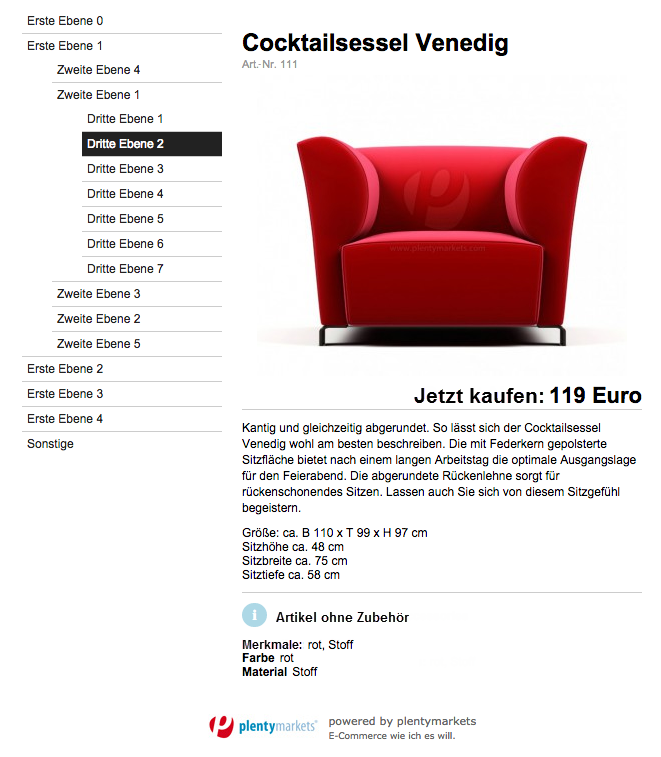
Bild 1: Verknüpfung von Listings mit verschiedenen Layout-Vorlagen
<div class="wrapper clearfix">
<div class="menu">
{% $_categories = GetListingStoreCategories('tree') %}
<ul class="left_menu">
{% for $_levelOneCategory in $_categories %}
<li>
{% $_name = $_levelOneCategory['name'] %}
{% $_url = $_levelOneCategory['url'] %}
<a href="$_url">$_name</a>
{% if count($_levelOneCategory['children']) %}
<ul class="children">
{% for $_levelTwoCategory in $_levelOneCategory['children'] %}
<li class="child-level">
{% $_name = $_levelTwoCategory['name'] %}
{% $_url = $_levelTwoCategory['url'] %}
<a href="$_url">$_name</a>
</li>
{% endfor %}
</ul>
{% endif %}
</li>
{% endfor %}
</ul>
</div>
<div style="width: $_listingWidth; float: left;" class="listing-content">
<h1>{% GetItemName(1) %}</h1>
<span class="item-data">Art.-Nr. $ItemId</span>
<figure>$MiddleSize$$$$$$$$Image[1]</figure>
<div class="price-block">
{% if $ListingType == $LISTING_TYPE_FIXED %}
Jetzt kaufen: $BuyItNowPrice Euro
{% else %}
Startpreis: $MinimumBid Euro
{% endif %}
</div>
<hr>
{% GetItemDescription() %}
$PROPERTY_UNIT ","
$PROPERTY_VALUE
<hr>
{% if $Free[3] %}
<span class="info">Artikel umfasst: $Free[3]</span>
{% else %}
<span class="info">Artikel ohne Zubehör</span>
{% endif %}
<div class="item-properties">
<b>Merkmale:</b>
{% $_propertyList = ["Farbe", "Material"] %}
{% for $_key,$_property in $_propertyList %}
{% GetItemPropertyByName($_property, $PROPERTY_VALUE) %}
{% if ($_key + 1) < count($_propertyList) %},{% endif %}
{% endfor %}
</div>
<div class="properties-list">
{% PropertyList() %}
</div>
</div>
</div><!DOCTYPE html>
<html>
<head>
<meta charset="UTF-8">
<title>$ListingTitle</title>
{% GetCSSFile() %}
</head>
<body>
$MainFrame
</body>
</html>/* General styling */
* {
margin: 0px;
padding: 0px;
}
body {
font-family: Arial;
font-size: 12px;
}
ul
{
margin: 10px 0;
list-style-type: none;
}
hr {
border: medium none;
border-bottom: 1px solid #ccc;
margin-bottom: 10px;
}
.wrapper {
width: 640px;
margin: 10px auto;
}
/* Menu */
.menu {
float: left;
width: 200px;
}
.left_menu {
margin: 0;
}
.left_menu li {
border-bottom: 1px solid #ccc;
}
.left_menu li:last-child {
border-bottom: medium none;
}
.left_menu > li > ul,
.left_menu > li > ul > li > ul {
margin: 0 0 0 30px;
display:none;
}
.left_menu li a {
color: #222;
text-decoration: none;
display: block;
padding: 5px;
}
.left_menu li a:hover {
background: #222;
color: #fff;
}
/* Listing Content */
.listing-content {
float: left;
padding: 20px;
}
.listing-content .item-data {
color: #999;
font-size: 11px;
}
.listing-content figure {
text-align: center;
}
.listing-content .price-block {
font-size: 22px;
font-weight: bold;
text-align: right;
}
.listing-content p {
line-height: 16px;
}
/* Info element block */
.info {
font-weight: bold;
margin: 10px 0;
display: block;
}
.info::before {
content: 'i';
padding: 5px 0;
font-size: 15px;
border: 1px solid lightblue;
border-radius: 65px;
width: 23px;
height: 12px;
display: inline-block;
text-align: center;
font-family: initial;
background: lightblue;
color: white;
margin-right: 6px;
}
/* Auto-Generated Character List */
.PlentyArticleCharacterList {
margin: 0 10;
}
.PlentyArticleCharacter > div {
float: left;
}
.PlentyArticleCharacterName {
font-weight: bold;
margin-right: 5px;
}
/* Clearfix */
.clearfix:before,
.clearfix:after,
.PlentyArticleCharacter {
content: " "; /* 1 */
display: table; /* 2 */
}
.clearfix:after, .PlentyArticleCharacter:after {
clear: both;
}4.7.3. Layout-Vorlagen importieren
Du kannst Layout-Vorlagen außerhalb von PlentyONE erstellen oder bearbeiten und diese Layout-Vorlagen dann in PlentyONE zu importieren.
Hinweis: Du kannst Layout-Vorlagen nur als ZIP-Dateien in dein PlentyONE System importieren.
Layout-Vorlagen importieren:
-
Öffne das Menü Einrichtung » Listings » Layouts.
-
Klicke links unten auf Import.
→ Das Fenster Vorlage importieren wird angezeigt. -
Gib einen Namen für die neue Layout-Vorlage ein.
-
Klicke auf Dateien hochladen.
-
Wähle im Fenster Dateien hochladen die ZIP-Datei, die die Layout-Vorlage enthält.
-
Klicke auf Öffnen.
→ Die Layout-Vorlage wird importiert und in der Übersicht angezeigt.
4.7.4. Layout-Vorlage verknüpfen
Im nächsten Schritt verknüpfst du Listings mit der Layout-Vorlage. Dazu musst du schon Listings in PlentyONE erstellt haben.
Ein Listing mit einer Layout-Vorlage verknüpfen:
-
Öffne das Menü Sales Channels » Listings bearbeiten.
-
Öffne ein Listing.
-
Wechsele in das Tab Beschreibung und Layout des Listings.
-
Wähle die Layout-Vorlage aus der Dropdown-Liste, die du mit dem Listing verknüpfen möchtest.
-
Beachte die Erläuterungen zu den Variablen in Tabelle 26.
-
Speichere () die Einstellungen.
→ Das Listing wird mit dieser Layout-Vorlage verknüpft.
4.7.5. Template-Variablen und -Funktionen
Fülle deine HTML-Vorlage mit den benötigten Template-Variablen und -Funktionen und lasse so die Inhalte des Listings in das Layout laden. Achte bei der Schreibweise der Template-Variablen und -Funktionen auf Groß- und Kleinschreibung.
Lasse die Artikelbeschreibung {% GetItemDescription() %} und nicht die bei dem Listing gespeicherte Beschreibung einfügen. Auf diese Weise musst du für deinen plentyShop und für deine Listings nur einen Beschreibungstext pflegen.
|
Option Platzhalter in Layout-Vorlage (eBay) für Merkmale aktivieren
Wenn du Template-Variablen verwendest, die Merkmale enthalten, wie zum Beispiel {% GetItemPropertyById() %}, {% GetItemPropertyByName() %} und {% PropertyList() %}, muss an dem gewählten Merkmal die Option Platzhalter in Layout-Vorlage (eBay) im Menü Einrichtung » Artikel » Merkmale aktiviert sein, damit das Merkmal in der Layout-Vorlage angezeigt wird. |
Die folgende Tabelle erläutert die Template-Variablen und -Funktionen für den Bereich Layout-Vorlagen in alphabetischer Reihenfolge:
| Variable/Funktion | Erläuterung |
|---|---|
Funktion |
|
{% GetCSSFile() %} |
Generiert das <link>-Tag für die CSS-Datei. |
{% GetCrossSellingData() %} |
Fügt mit einem Artikel verknüpfte Cross-Selling-Artikel zum Listing auf eBay hinzu.
|
{% GetItemDescription() %} |
Artikelbeschreibung
|
{% GetItemName() %} |
Artikelname
|
{% GetItemPropertyById() %} |
Artikelmerkmale
|
{% GetItemPropertyByName() %} |
Artikelmerkmale
|
{% GetItemPropertyV2ById() %} |
Eigenschaften Beispiel: GetItemPropertyV2ById(2) = Die ID der Eigenschaft ist in diesem Beispiel 2. Du findest die ID der Eigenschaft im Menü Einrichtung » Einstellungen » Eigenschaften » Konfiguration in der Übersicht deiner Eigenschaften unter ID. |
{% GetItemPropertyV2ByName() %} |
Eigenschaften Beispiel: GetItemPropertyV2ByName(Wasserabweisend) = Der Name der Eigenschaft ist in diesem Beispiel Wasserabweisend. Du findest den Namen der Eigenschaft im Menü Einrichtung » Einstellungen » Eigenschaften » Konfiguration in der Übersicht deiner Eigenschaften unter Name. |
{% GetItemShortDescription() %} |
Artikel-Vorschautext
|
{% GetItemTechnicalData() %} |
Technische Daten
|
{% GetListingStoreCategories() %} |
Shop-Kategorien
|
{GetPlentymarketsBranding() %} |
Zeigt die PlentyONE-Signatur an. |
{% PropertyList() %} |
Merkmalliste |
{% PropertyListV2() %} |
Liste der Eigenschaften Hinweis: Hier muss nichts in Klammern angegeben werden. |
Variable |
|
$AgeRating |
FSK |
$BasePrice |
Grundpreis |
$BasePriceLot |
Inhalt Grundpreis |
$BasePriceUnit |
Einheit des Grundpreises |
$BestOffer |
Preisvorschlag |
$BuyItNowPrice |
Festpreis (Sofort kaufen) |
$CredentialsId |
Konto-ID |
$EbayStoreNavigation |
eBay-Shop-Kategorie-Linkliste |
$ExternalMarketListingId |
Externe Market-Listing-ID |
$Free[1] … $Free[20] |
Freie Artikelvariablen |
$Gallery[1], $Gallery[2], $Gallery[3] |
Listing-Galerie Fügt den Inhalt des Datenfeldes Listing-Galerie (siehe oben) ein. |
$GalleryImage |
Galeriebild |
$GalleryImageURL |
Galeriebild-URL |
$HtmlStructure |
HTML-Code-Struktur |
$Image[1], $Image[2], … |
Artikelbilder |
$ImageURL[1], $ImageURL[2], … |
Artikelbilder URL |
$ItemAvailabilityDetails |
Übersicht Warenbestand als Grafik |
$ItemAvailabilityIcon |
Verfügbarkeitssymbol |
$ItemAvailabilityId |
ID der Artikelverfügbarkeit |
$ItemAvailabilityString |
Verfügbarkeitstext |
$ItemConditionId |
Artikelzustand |
$ItemEAN |
EAN |
$ItemHeight |
Höhe |
$ItemId |
Artikel-ID |
$ItemISBN |
ISBN |
$ItemLength |
Länge |
$ItemMedia |
Artikel-Media |
$ItemModel |
Modell |
$ItemNo |
Artikelnummer |
$ItemProducer |
Hersteller |
$ItemRRP |
UVP |
$ItemShipping[1], $ItemShipping[2] |
Portoaufschlag 1 / 2 |
$ItemWeight |
Gewicht |
$ItemWidth |
Breite |
$ListingConditionDescription |
Zustandsbeschreibung des Listings |
$ListingDescription |
Listingbeschreibung |
$ListingSubtitle |
Untertitel des Listings |
$ListingTitle |
Titel des Listings |
$ListingType |
Listing-Typ |
$LISTING_TYPE_AUCTION |
Listing-Typ Auktion |
$LISTING_TYPE_FIXED |
Listing-Typ Festpreis |
$Lot |
Inhalt |
$MainFrame |
Eigentlicher Inhalt des Listings |
$MiddleSizeImage[1], $MiddleSizeImage[2], … |
Artikelbild in mittlerer Bildgröße |
$MiddleSizeImageURL[1], $MiddleSizeImageURL[2], … |
Artikelbild in mittlerer Bildgröße URL |
$MinimumBid |
Listing-Startpreis |
$PersonalListingsPage |
Link zu Listings des Kontos |
$PreviewImage[1], $PreviewImage[2], … |
Vorschaubilder |
$PreviewImageURL[1], $PreviewImageURL[2], … |
Vorschaubilder-URL |
$ProducerLogo |
Hersteller-Logo |
$ProducerURL |
Hersteller-URL |
$PROPERTY_UNIT |
Einheit des Merkmals |
$PROPERTY_VALUE |
Wert des Merkmals |
$ReferrerID |
ID der Auftragsherkunft |
$ReleaseDate |
ReleaseDate; Erscheinungsdatum |
$Unit |
Einheit (Gramm, Liter, Stück) |
$UnitString[1], $UnitString[2] |
Artikel Einheit 1 / 2 |
$VAT |
MwSt |
|
if-Logik verwenden
In Layout-Vorlagen kann if-Logik verwendet werden. |
4.7.6. Artikel aus eBay importieren
Artikel können auch über einen Datenimport aus eBay erstellt werden. Dieser Vorgang ist über den Bereich Daten » eBay-Listings möglich. Dabei wird als Artikel- bzw. Listing-Beschreibung die komplette Beschreibung des eBay-Listings in PlentyONE importiert. Bei diesem Import werden sämtliche Layout-Elemente (HTML-Tags etc.) des Listings mit importiert. Deshalb ist nach dem Import eine manuelle Nachbearbeitung der Listings erforderlich. Wenn du dennoch deine Listings bei eBay umgehend mit PlentyONE einstellen möchtest, erstelle eine Layout-Vorlage nur mit der Template-Funktion {% GetItemDescription() %} und sonst keinem Inhalt. Dadurch wird die bestehende Beschreibung ohne weitere Zusätze als Listing-Beschreibung verwendet.
5. Listings erstellen
PlentyONE bietet dir mehrere Möglichkeiten, Listings zu erstellen:
-
in der Artikelübersicht
-
über die Stapelverarbeitung
-
über ein bereits vorhandenes Listing
-
über das Datenformat ItemListingMarketEbay, um umfangreiche Artikelbestände automatisiert zu erstellen
| Du kannst nur Listings für vollständig angelegte Artikel erstellen. |
5.1. Listing erstellen
Im Menü Artikel » Artikel bearbeiten legst du mit der Aktion Neues Listing in der Zeile eines Artikels ein neues Listing an.
In diesem Best Practice findest du die Einstellungen, die am Artikel gesetzt sein müssen, damit ein Listing erstellt werden kann.
Listing erstellen:
-
Öffne das Menü Artikel » Artikel bearbeiten.
-
Klicke auf Neues Listing in der Zeile eines Artikels.
Oder: Öffne einen Artikel und klicke in der Symbolleiste auf Neues Listing.
→ Das Fenster Neues Market-Listing wird geöffnet. -
Nimm die Einstellungen gemäß Tabelle 27 vor.
-
Speichere () die Einstellungen.
→ Das Listing wird erstellt und die Listing-Übersicht wird geöffnet.
| Einstellung | Erläuterung |
|---|---|
Artikel-ID |
ID, die automatisch vom Artikel übernommen wird. Ein Klick auf die ID öffnet den Artikel im Hintergrund. |
Typ |
Listing-Typ wählen. |
Anzahl je Posten |
Artikelmenge festlegen, die in einem Listing angeboten wird. Der Listing-Preis gilt für die gesamte Anzahl. |
Bestandsabhängigkeit |
Lagerbestand für das Listing berücksichtigen. Eine der folgenden Optionen wählen:
|
An Artikelpreis binden |
Preis des Listings an den Artikelpreis binden. |
Als Artikelnummer übertragen |
Eine der folgenden Optionen wählen, die als Artikelnummer übertragen wird:
|
Marktplätze |
Einen Marktplatz für das Listing wählen. eBay steht zur Auswahl. Wird eBay als Marktplatz gewählt, muss noch zusätzlich die eBay-Plattform gewählt werden. |
Listing-Vorlage |
Listing-Vorlage wählen. |
5.2. Vorhandene eBay-Listings importieren
Wenn du bereits auf eBay verkaufst und dort Listings erstellt hast, kannst du deine bestehenden eBay-Listings auch direkt in PlentyONE importieren. Eine Anleitung und weitere Informationen dazu findest du im Kapitel eBay-Listings importieren.
5.3. Market-Listing zu vorhandenem Listing hinzufügen
Wenn du schon ein Listing für einen Artikel erstellt hast, kannst du zu diesem Listing weitere Market-Listings hinzufügen.
Market-Listing erstellen:
-
Öffne das Menü Sales Channels » Listings bearbeiten.
-
Klicke auf die Listing-ID (LID), um ein Listing zu öffnen.
Hinweis: Achte darauf, dass du wirklich auf die Listing-ID (LID) und nicht auf die Market-Listing-ID klicken. -
Klicke auf Neues Market-Listing.
→ Ein Fenster wird geöffnet. -
Wähle den oder die Marktplätze.
-
Speichere () die Einstellungen.
→ Das Market-Listing wird erstellt und geöffnet.
Details zu Einstellungen eines Market-Listings findest du im Kapitel Listings bearbeiten.
5.4. Mehrere Listings erstellen
Mehrere Listings legst du per Gruppenfunktion oder per Stapelverarbeitung im Menü Artikel an. Bei der Gruppenfunktion werden Listings für zuvor gewählte Artikel erstellt. Bei der Stapelverarbeitung werden Listings für zuvor gefilterte Artikel erstellt.
|
Listing-Vorlagen am Artikel einstellen
Eine Listing-Vorlage stellst du im Tab: Multi-Channel eines Artikels im Bereich Listing-Voreinstellungen ein. Wenn für den Artikel keine Listing-Vorlage gespeichert wurde, wird über die Gruppenfunktion und die Stapelverarbeitung für Artikel ein Listing erstellt. |
Listings per Gruppenfunktion erstellen:
-
Öffne das Menü Artikel » Artikel bearbeiten.
-
Aktiviere die Artikel, für die ein Listing erstellt werden soll.
-
Klicke auf Artikel-Gruppenfunktion.
-
Aktiviere im Abschnitt Aktionen die Option Listing anlegen.
→ Einstellungen, die nicht dazu passen, werden ausgegraut. -
Klicke auf Ausführen, um die Listings zu erstellen.
Listings per Stapelverarbeitung erstellen:
-
Öffne das Menü Artikel » Stapelverarbeitung.
-
Filtere die Artikel.
-
Aktiviere im Abschnitt Aktionen die Option Listing anlegen.
→ Einstellungen, die nicht dazu passen, werden ausgegraut. -
Klicke auf Anwenden, um die Listings zu erstellen.
|
Kategorie filtern
Wenn du Listings für Artikel einer Kategorie erstellen möchtest, genügt es, die Kategorie in der passenden Ebene zu wählen. Du musst die übergeordneten Kategorien zuvor nicht wählen. |
6. Listings bearbeiten
Im Menü Sales Channels » Listings bearbeiten werden Listings in einer Übersicht aufgelistet. Die Listing-Übersicht zeigt die wichtigsten Einstellungen auf einen Blick. Über die Funktion Ansicht einrichten wählst du, welche Einstellungen angezeigt werden. In der Übersicht nimmst du Änderungen an einzelnen Listings vor. Außerdem bearbeitest du mehrere Listings per Gruppenfunktion oder per Stapelverarbeitung.
| Einstellung | Erläuterung |
|---|---|
MLID |
ID des Market-Listings. |
LID |
ID des Listings. |
Artikel-ID |
ID des zum Listing gehörenden Artikels. |
Varianten-Nr. |
Artikel-Nummer des zum Listing gehörenden Artikels. |
Verzeichnis |
Verzeichnis, in das das Listing im Menü Sales Channels » Listing bearbeiten » Tab: Verzeichnis einsortiert wurde. |
Plattform |
Marktplatz oder Plattform, auf dem das Listing angeboten wird. |
Kategorie |
Kategorie des Listings. Die Kategorie wird im Tab Marktplatz eines Listings angezeigt, eingestellt oder geändert. |
Titel |
Name des Listings. |
Dauer |
Laufzeit des Listings. |
Menge |
Anzahl der Artikel, die maximal auf diesem Marktplatz verkauft werden soll. |
WB (Netto) |
Netto-Warenbestand für das Listing. |
WB-Abhängigkeit |
Warenbestandsabhängigkeit eines Listings. Das Listing ist an einen Warenbestand gebunden oder nicht. |
Prüfung |
Prüfung der am Listing gespeicherten Einstellungen. Das Ergebnis wird hier angezeigt. |
Einstellgeb. |
Einstellgebühr des Listings. |
Festpreis |
Preis, der für das Festpreisangebot gilt. |
Startpreis |
Preis, mit dem das Listing gestartet wird. |
Lister |
Für das Listing eingestellte Endloslister werden hier angezeigt. Das Listing wird immer wieder automatisch gestartet. |
Online-Status |
Status des Listings. Hier wird angezeigt, ob das Listing aktiv ist. |
Sonderaktion |
Für das Listing erstellte Sonderaktionen werden hier angezeigt. Neue Sonderaktionen erstellst du bei eBay. Sonderaktionen sind unmittelbar danach in PlentyONE verfügbar und werden stündlich automatisch abgeglichen. |
6.1. Einzelnes Listing bearbeiten
In der Listing-Übersicht werden dir alle erstellten Listings angezeigt. Öffne ein Market-Listing, um Grundeinstellungen, Texte und Layout sowie Marktplatzeinstellungen zu ändern. Um ein Listing zu bearbeiten, gehe wie folgt vor.
Market-Listing bearbeiten:
-
Öffne das Menü Sales Channels » Listings bearbeiten.
-
Klicke auf ein Market-Listing.
→ Das Market-Listing wird geöffnet. -
Nimm die Einstellungen gemäß Tabelle 29, Tabelle 30, Tabelle 31 und Tabelle 32 vor.
-
Speichere () die Einstellungen.

Bild 1: Symbolleiste eines Market-Listings
| Einstellung | Erläuterung |
|---|---|
Speichern |
Einstellungen speichern. Änderungen an Listings werden erst nach dem Speichern aktiv. |
Kopieren |
Market-Listing mit allen Einstellungen kopieren. |
Verkaufsplaner |
Verkaufsplaner für das Market-Listing einstellen. Im Fenster Verkaufsplaner aktivieren wird ein Verkaufsplaner gewählt. |
Starten |
Market-Listing starten. Im Fenster Market-Listing starten wird ein Start-Zeitpunkt gewählt. |
Listing-Vorlage |
Listing-Vorlage auf das Market-Listing übertragen. Im Fenster Listing-Vorlage übertragen wird eine Listing-Vorlage gewählt. |
Vorschau |
Vorschau des Market-Listings öffnen. |
Aktives Listing |
Übersicht aller aktiven Listings öffnen. |
LID |
Übersicht mit allen Market-Listings für diese Listing-ID öffnen. |
Art.-ID |
Artikel dieses Market-Listings öffnen. |
Prüfen |
Prüfen, ob das Market-Listing auf dem Marktplatz eingestellt werden kann. |
Löschen |
Market-Listing löschen. |
6.1.1. Grundeinstellungen für Market-Listings vornehmen
Im Tab Base des Market-Listings nimmst du marktplatz- und plattformunabhängige Einstellungen vor. Die Optionen in diesem Tab weichen je nach Listing-Typ leicht voneinander ab. Ein Festpreis-Listing verfügt zum Beispiel nicht über die Optionen Startpreis und Mindestpreis.
| Einstellung | Erläuterung |
|---|---|
Letzte Änderung |
Datum und Uhrzeit der letzten Änderung. |
Einstellgebühr |
Höhe der Gebühr, die für das Listing gezahlt werden muss. |
Aktiv |
Listing aktivieren. Ein aktives Listing wird automatisch durch den Verkaufsplaner eingestellt. Ein Listing muss aktiviert werden, bevor das Listing manuell über Starten eingestellt werden kann. |
Marktplatz |
Marktplatz, auf dem das Market-Listing eingestellt wird. |
Plattform |
Plattform, auf dem das Market-Listing eingestellt wird. |
Konto |
Konto, mit dem das Market-Listing eingestellt wird. Das Konto kann geändert werden. |
Verzeichnis |
Verzeichnis, in das das Market-Listing einsortiert wurde. Das Verzeichnis kann geändert werden. |
Dauer |
Dauer von 1 Tag bis zu endlos (GTC) festlegen. |
Endloslister |
Aktivieren, um das Listing über den Endloslister immer wieder automatisch zu starten. |
Parallel aktive Market-Listings |
1 bis 8 parallel aktive Listings wählen. Diese Einstellung steht nur zur Auswahl, wenn Endloslister aktiviert wurde. |
Maximal verkaufbare Menge |
Anzahl der Artikel eingeben, die maximal auf diesem Marktplatz verkauft werden soll. |
Startpreis |
Betrag eingeben, um ein Listing vom Typ Auktion mit diesem Betrag zu starten. |
Mindestpreis |
Mindestpreis eingeben, für den das Listing vom Typ Auktion verkauft werden soll. |
Festpreis |
Betrag eingeben, der für ein Listing vom Typ Festpreis gilt. Wenn beim Erstellen des Listings An Artikelpreis binden aktiviert wurde, wird der Festpreis in der Währung der Plattform angezeigt und lässt sich nicht ändern. |
MwSt. |
Land und Mehrwertsteuersatz wählen. Wenn die Optionen Kein Land und Keine MwSt. gewählt werden, wird keine Mehrwertsteuer im Listing angezeigt. |
Grundpreisangabe ergänzen |
Soll der Grundpreis angezeigt werden? Wenn ja, an welcher Stelle? Der Grundpreis muss bei Listings vom Typ Festpreis oder Listings mit Sofort-Kaufen-Option angegeben werden, die nach Gewicht oder Volumen angeboten werden. Werte für Einheiten werden am Artikel eingestellt und automatisch übertragen. |
Auftragsstatus |
Mit welchem Status soll das verkaufte Listing importiert werden? |
Lager |
Entweder ein Lager wählen oder die Grundeinstellung verwenden, die bei der Option Lagerauswahl gewählt wurde. |
Versandprofil |
Versandprofil wählen, mit dem das Listing auf dem Marktplatz eingestellt wird. |
Mit allen Varianten listen |
Aktivieren, um das Listing mit allen Varianten zu listen. |
Varianten |
Variante des Artikels wählen, die auf dem Marktplatz eingestellt werden soll. |
6.1.2. Beschreibung und Layout anpassen
Im Tab Beschreibung und Layout trägst du Texte für das Listing ein und wählst ein Layout.
| Einstellung | Erläuterung |
|---|---|
Titel |
Artikelname wird standardmäßig übernommen. Der Titel kann geändert werden. |
Untertitel |
Untertitel eingeben. |
Layout-Vorlage |
Layout-Vorlage wählen. |
Anzahl der Bilder |
Wie viele Bilder sollen für das Market-Listing eingestellt werden? Du kannst maximal 12 Bilder übertragen. |
Sprache |
In welcher Sprache wird das Listing auf dem Marktplatz eingestellt? Wenn in der Beschreibung sprachunabhängige Template-Variablen verwendet werden, wird der Text in der hier gewählten Sprache angezeigt. |
Beschreibung |
Beschreibung für das Market-Listing eingeben. |
6.1.3. Marktplatzeinstellungen bearbeiten
Im Tab Marktplatz nimmst du Einstellungen für den Marktplatz eBay vor.
| Einstellung | Erläuterung |
|---|---|
Kategorie 1 ID; |
Kategorie-ID eingeben oder auf Suchen klicken, um eine Kategorie zu wählen. |
Shop-Kategorie 1; |
Shop-Kategorie wählen. Shop-Kategorien stehen nur zur Verfügung, wenn für den Marktplatz ein Shop besteht. |
Zustand |
Artikelzustand wählen. Die Optionen werden nach Auswahl der Kategorie sichtbar. Artikelzustände und Beschreibungen werden von eBay vorgegeben. Weitere Informationen findest du bei eBay unter Artikelzustand nach Kategorie. |
Zustandsbeschreibung |
Beschreibung über den Artikelzustand eingeben. |
UVP übertragen |
Ja, Nein oder Nein, aber als vergünstigt anzeigen wählen.
Wichtig: Wird die Einstellung für ein aktives Listing von UVP übertragen zu UVP nicht übertragen geändert, muss das Listing einmalig über die Gruppenfunktion aktualisiert werden. Dazu müssen in der Gruppenfunktion im Menü Sales Channels » Aktive Listings die Optionen UVP zurücksetzen und Menge, Preis und Varianten gewählt sein. |
Preisvorschlag |
Aktivieren, um Preisvorschläge für Listings vom Typ Festpreis zuzulassen. Wenn die Option aktiviert ist, wird ein Preisvorschlag-Typ wählbar.
Preisvorschläge stehen nicht in allen Kategorien zur Verfügung. Für Angebote mit Varianten sind Preisvorschläge nicht verfügbar. Weitere Informationen findest du bei eBay unter Preisvorschlag. |
Mindestpreis ablehnen |
Betrag oder Prozentwert eingeben. Alle darunterliegenden Preisvorschläge werden automatisch abgelehnt. |
Mindestpreis akzeptieren |
Betrag oder Prozentwert eingeben. Alle darüberliegenden Preisvorschläge werden automatisch angenommen. |
Galerie |
Galerieoption wählen. Weitere Informationen zu dieser Einstellung findest du bei eBay unter Bilder zu Ihren Angeboten hinzufügen. |
Premium-Angebot |
7 Tage oder gesamte Angebotsdauer wählen.
|
Zusatzoptionen |
Aktivieren, um eine, mehrere oder alle Optionen zu wählen. |
Privat-Auktion |
Aktivieren, wenn es eine Privat-Auktion ist. |
eBay Plus |
Grundeinstellungen, Ja oder Nein wählen.
|
Besucherzähler |
Regulärer Stil oder Retro-Computer-Stil wählen, um Besucher des Listings zu zählen. |
Fahrzeugverwendungsliste |
Fahrzeugverwendungsliste hinzufügen. Name einer Liste oder einen Teil des Namens eingeben und eine Liste wählen. Fahrzeugverwendungsliste im Menü Einrichtung » Märkte » eBay » Fahrzeugverwendungsliste erstellen. |
Merkmale |
Merkmale bearbeiten. Im Fenster eBay-Merkmale werden alle Merkmale für die gewählte Kategorie angezeigt. Auf Hinzufügen klicken, um ein eigenes Merkmal zu erstellen. Einen Namen des Merkmals in das linke Textfeld eingeben. Einen Wert für das Merkmal mit maximal 128 Zeichen in das rechte Textfeld eingeben. Die hier gespeicherten Merkmale haben beim Übertragen zu eBay Vorrang vor den Merkmalen des Artikels. Bei Fehleingaben oder wenn keine Merkmale verfügbar sind, wird die Fehlermeldung Code: 046 In dieser Kategorie sind die Artikelmerkmale durch ebay deaktiviert angezeigt. Weitere Informationen zu Merkmalen findest du im Kapitel Angebote mit Varianten einstellen und bei eBay unter Angebote erstellen und verwalten. |
6.2. Mehrere Listings bearbeiten
Mehrere Listings bearbeitest du per Gruppenfunktion oder per Stapelverarbeitung im Menü Listings. Bei der Gruppenfunktion werden zuvor gewählte Listings bearbeitet. Bei der Stapelverarbeitung werden zuvor gefilterte Listings bearbeitet.
|
Welche Methode anwenden?
Je nachdem, welche und wie viele Listings du bearbeiten möchtest, ist entweder die Gruppenfunktion oder die Stapelverarbeitung die geeignetere und schnellere Methode. Wenn du zum Beispiel die Listings eines bestimmten Herstellers anpassen möchtest, verwende die Stapelverarbeitung mit dem Filter Hersteller. So kannst du alle Listings eines Herstellers bearbeiten, ohne die Listings vorher wählen zu müssen. Verwende die Gruppenfunktion, wenn mehrere Listings angepasst werden sollen, die nicht durch einen Filter gruppiert werden können. |
Gruppenfunktion ausführen:
-
Öffne das Menü Sales Channels » Listings bearbeiten.
-
Wähle die zu bearbeitenden Listings aus.
-
Klicke auf Gruppenfunktion.
→ Das Fenster Gruppenfunktion wird geöffnet. -
Nimm die Einstellungen gemäß Tabelle 33 vor.
-
Klicke auf Ausführen, um die Einstellungen an den Listings vorzunehmen.
| Einstellung | Erläuterung |
|---|---|
Aktionen |
|
Listing starten |
Aktivieren, um Listings zu starten.
|
Listing kopieren |
Aktivieren, um die gewählten Listings zu kopieren. |
Beschreibung vom Artikel übernehmen |
Aktivieren, um die Artikelbeschreibung als Listing-Beschreibung zu übernehmen. |
Name vom Artikel übernehmen |
Aktivieren und Name wählen, um den Namen für die gewählten Listings zu speichern. |
Market-Listings prüfen |
Aktivieren, um die gewählten Market-Listings zu prüfen. |
Listings löschen |
Aktivieren, um die gewählten Listings zu löschen. |
Listing-Einstellungen |
|
An Artikelpreis binden |
Preis des Festpreis-Listings an den Artikelpreis binden. Bei einer Preisänderung wird der Preis im Marktplatz nicht automatisch angepasst. Der Preis muss manuell aktualisiert werden oder ein Bestandsabgleich muss durchgeführt werden. Nach einem Bestandsabgleich kann sich der Preis im Marktplatz auch ändern, wenn sich der Umrechnungskurs geändert hat. |
Bestandsabhängigkeit |
Lagerbestand für das Listing berücksichtigen. |
Anzahl je Posten |
Artikelmenge festlegen, die in einem Listing angeboten wird. Der Listing-Preis gilt für die gesamte Anzahl. |
Als Artikelnummer übertragen |
Nummer wählen, die als Artikelnummer übertragen wird. |
Typ |
Listing-Typ wählen. Für eBay stehen die Typen Auktion und Festpreis zur Verfügung. |
eBay |
|
Plattform |
Plattform, auf der das Market-Listing eingestellt wird. Die Plattform kann geändert werden. |
Konto |
Konto, mit dem das Market-Listing eingestellt wird. Das Konto kann geändert werden. |
Kategorie 1; |
Kategorie-ID eingeben oder auf Suchen klicken, um eine Kategorie zu wählen. |
Shop-Kategorie 1; |
Shop-Kategorie wählen. Shop-Kategorien stehen nur zur Verfügung, wenn für den Marktplatz ein Shop besteht. |
Versandprofil |
Versandprofil wählen, mit dem das Listing auf dem Marktplatz eingestellt wird. |
Zustand |
Artikelzustand wählen. Die Optionen werden nach Auswahl der Kategorie sichtbar. Artikelzustände und Beschreibungen werden von eBay vorgegeben. Weitere Informationen findest du bei eBay unter Artikelzustand nach Kategorie. |
Dauer |
Dauer von 1 Tag bis zu endlos (GTC) festlegen. |
Zustandsbeschreibung |
Beschreibung über den Artikelzustand eingeben. |
UVP übertragen |
Ja, Nein oder Nein, aber als vergünstigt anzeigen wählen.
|
Preisvorschlag |
Aktivieren, um Preisvorschläge für Listings vom Typ Festpreis zuzulassen. Preisvorschläge stehen nicht in allen Kategorien zur Verfügung. Für Angebote mit Varianten sind Preisvorschläge nicht verfügbar. Weitere Informationen findest du bei eBay unter Preisvorschlag. |
Mindestpreis ablehnen |
Betrag eingeben. Alle darunterliegenden Preisvorschläge werden automatisch abgelehnt. |
Mindestpreis akzeptieren |
Betrag eingeben. Alle darüberliegenden Preisvorschläge werden automatisch angenommen. |
Premium-Angebot |
7 Tage oder gesamte Angebotsdauer wählen.
Weitere Informationen zu dieser Einstellung findest du bei eBay unter Anzeigen. |
Galerie |
Galerieoption wählen. Weitere Informationen zu dieser Einstellung findest du bei eBay unter Bilder zu Ihren Angeboten hinzufügen. |
Privat-Auktion |
Aktivieren, wenn es eine Privat-Auktion ist. |
eBay Plus |
Grundeinstellungen, Ja oder Nein wählen.
|
Fahrzeugverwendungsliste |
Fahrzeugverwendungsliste wählen. Du musst eine Plattform gewählt haben. Fahrzeugverwendungsliste im Menü Einrichtung » Märkte » eBay » Fahrzeugverwendungsliste erstellen. |
Besucherzähler |
Regulärer Stil oder Retro-Computer-Stil wählen. Du musst eine Plattform gewählt haben. |
eBay-Merkmale zurücksetzen |
Aktivieren, um eBay-Merkmale zurückzusetzen. |
eBay-Merkmale |
Merkmale bearbeiten. Du musst eine Plattform und Kategorie 1 gewählt haben. |
Zusatzoptionen |
Aktivieren, um eine, mehrere oder alle Optionen zu wählen. |
Untertitel |
Untertitel eingeben. |
Market-Listing-Einstellungen |
|
Verzeichnis |
Verzeichnis, in das das Market-Listing einsortiert wurde. Das Verzeichnis kann geändert werden. |
Lager |
Entweder ein Lager wählen oder die Grundeinstellung verwenden, die bei der Option Lagerauswahl im Menü Einrichtung » Listings » Warenbestand gewählt wurde. |
Auftragsstatus |
Status wählen, mit dem das verkaufte Listing importiert wird. |
Endloslister (Parallel aktive Listings) |
Aktivieren, um 1 bis 8 parallel aktive Listings zu wählen. |
Layout-Vorlage |
Layout-Vorlage wählen. |
Sprache |
Sprache wählen, in der das Listing auf dem Marktplatz eingestellt wird. Wenn in der Beschreibung sprachunabhängige Template-Variablen verwendet werden, wird der Text in der hier gewählten Sprache angezeigt. |
Listings aktivieren |
Listing aktivieren. Ein aktives Listing wird automatisch durch den Verkaufsplaner eingestellt. Ein Listing muss aktiviert werden, bevor das Listing manuell über Starten eingestellt werden kann. |
Grundpreisangabe |
Wählen, ob und an welcher Stelle der Grundpreis angezeigt wird. |
MwSt. |
Land und Mehrwertsteuersatz wählen. Wenn die Optionen Kein Land und Keine MwSt. gewählt werden, wird keine Mehrwertsteuer im Listing angezeigt. |
Startpreis |
Betrag eingeben, um ein Listing vom Typ Auktion mit diesem Betrag zu starten. |
Mindestpreis |
Mindestpreis eingeben, damit Angebote bei einem Preisvorschlag automatisch angenommen oder abgelehnt werden. |
Festpreis |
Betrag eingeben, der für ein Listing vom Typ Festpreis gilt. |
Anzahl der Bilder |
Wie viele Bilder sollen für das Market-Listing eingestellt werden? Du kannst maximal 12 Bilder übertragen. |
Maximal verkaufbare Menge |
Anzahl der Artikel eingeben, die maximal auf diesem Marktplatz verkauft werden soll. |
Alle Varianten listen |
Aktivieren, um das Listing mit allen Varianten zu listen. |
Verkaufsplaner |
Verkaufsplaner für das Market-Listing einstellen. Im Fenster Verkaufsplaner aktivieren wird ein Verkaufsplaner gewählt. |
Stapelverarbeitung ausführen:
-
Öffne das Menü Sales Channels » Stapelverarbeitung » Listings.
-
Wähle die Filter gemäß Tabelle 34.
-
Nimm die Einstellungen gemäß Tabelle 33 vor.
-
Klicke auf Ausführen, um die Einstellungen an den Listings vorzunehmen.
| Einstellung | Erläuterung |
|---|---|
MLID |
Operator wählen und eine oder mehrere Market-Listing-IDs eingeben, um Market-Listings zu filtern. Mehrere Market-Listing-IDs durch Kommas trennen. |
LID |
Operator wählen und eine oder mehrere Listing-IDs eingeben, um Listings zu filtern. Mehrere Listing-IDs durch Kommas trennen. |
Verzeichnis |
Ein Verzeichnis oder ALLE Verzeichnisse wählen. |
Markierung 1; |
Markierung wählen, um nur Listings mit dieser Markierung anzuzeigen. |
Tags |
Ein oder mehrere Tags wählen, um nur Listings mit diesen Tags anzuzeigen. |
Artikel-ID |
ID eines Artikels eingeben, um nach Listings mit diesem Artikel zu suchen. Mehrere Artikel-IDs durch Kommas trennen. |
Artikel-Nr. |
Nummer eines Artikels eingeben, um Listings mit diesem Artikel zu suchen. Platzhaltersuche, d.h. auch alle Listings werden angezeigt, deren Artikelnummern mit der eingegebenen Zahlenfolge beginnen. |
Shop-Sichtbarkeit |
Eine der folgenden Optionen für die Sichtbarkeit des Listings im plentyShop wählen:
|
Verfügbar |
Eine Verfügbarkeit oder ALLE wählen, um nur Listings zu bearbeiten, deren Artikel die gewählte Verfügbarkeit haben. |
Warenbestand |
Einen Warenbestand oder ALLE wählen, um nur Listings zu bearbeiten, deren Artikel den gewählten Warenbestand haben. |
Hauptlager |
Ein Hauptlager oder ALLE wählen, um nur Listings zu bearbeiten, für deren Artikel das gewählte Lager das Hauptlager ist. |
Hersteller |
Einen Hersteller oder ALLE wählen, um nur Listings zu bearbeiten, deren Artikel vom gewählten Hersteller stammen. |
Marktplatz |
Einen Marktplatz oder ALLE wählen, um nur Listings zu bearbeiten, die auf dem gewählten Marktplatz eingestellt sind. |
Plattform |
Eine Plattform oder ALLE wählen, um nur Listings zu bearbeiten, die auf der gewählten Plattform eingestellt sind. Diese Option ist abhängig vom Marktplatz. |
Konto |
Ein Konto oder ALLE wählen, um nur Listings zu bearbeiten, bei denen das gewählte Konto eingestellt ist. |
Kategorie 1 ID; |
eBay-Kategorie eingeben. |
7. Listings kopieren
Du kannst ein einzelnes Listing oder mehrere Listings gleichzeitig kopieren. Das Kopieren von Listings kann sinnvoll sein, wenn du zum Beispiel ein Listing auf ebay.de eingestellt hast und das Listing auch auf ebay.at oder einer anderen Länderplattform einstellen möchtest. Um doppelte Listings im System zu vermeiden, ändere nach dem Kopieren die Einstellungen des Listings, also die Plattform, auf der das Listing eingestellt wird.
7.1. Einzelnes Listing kopieren
Ein Market-Listing kopierst du, wenn du zum Beispiel das gleiche Listing auf einer anderen Plattform oder in einer anderen Variante einstellen willst. Die Kopie des Listings hat die gleichen Einstellungen wie das Original. Ändere also nach dem Kopieren nur noch die Plattform bzw. die Variante.
Market-Listing kopieren:
-
Öffne das Menü Sales Channels » Listings bearbeiten.
-
Öffne ein Market-Listing.
-
Klicke auf Kopieren.
→ Eine Sicherheitsabfrage wird geöffnet. -
Klicke auf Kopieren.
→ Das Market-Listing wird erstellt und geöffnet.
Details zu den Einstellungen eines Listings findest du im Kapitel Listings bearbeiten.
7.2. Mehrere Listings kopieren
Mehrere Listings kopierst du per Gruppenfunktion oder per Stapelverarbeitung im Menü Listings. Bei der Gruppenfunktion werden zuvor gewählte Listings kopiert. Bei der Stapelverarbeitung werden zuvor gefilterte Listings kopiert.
Listings per Gruppenfunktion kopieren:
-
Öffne das Menü Sales Channels » Listings bearbeiten.
-
Aktiviere die Listings, die kopiert werden sollen.
-
Klicke auf Gruppenfunktion.
-
Aktiviere im Abschnitt Aktionen die Option Listings kopieren.
-
Klicke auf Ausführen, um die Listings zu kopieren.
Listings per Stapelverarbeitung kopieren:
-
Öffne das Menü Sales Channels » Stapelverarbeitung » Listings.
-
Filtere die Listings.
-
Aktiviere im Abschnitt Aktionen die Option Listings kopieren.
-
Klicke auf Ausführen, um die Listings zu kopieren.
|
Listings kopieren und ändern
Wenn du Einstellungen in der Stapelverarbeitung oder der Gruppenfunktion änderst sowie die Aktion Listings kopieren wählst, werden die Einstellungen für die kopierten Listings übernommen. Somit werden deine Listings beim Kopieren geändert. |
8. Listings suchen
Filter helfen dir bei der Suche nach Listings. Mit dem Filter Marktplatz zeigst du zum Beispiel nur Listings eines bestimmten Marktplatzes an. Ohne Filter werden in der Übersicht alle Listings angezeigt. Auch das Filtern nach Kategorien und Verzeichnissen ist möglich.
8.1. Nach Einstellungen filtern
Folgende Filterelemente und -funktionen sind im Menü Sales Channels » Listings bearbeiten verfügbar:
| Einstellung | Erläuterung |
|---|---|
Suchen |
Suche ausführen. |
Reset |
Filter zurücksetzen. |
Market-Listing-ID |
Eine oder mehrere Market-Listing-IDs eingeben. Mehrere Market-Listing-IDs durch Kommas trennen. |
Listing-ID |
Eine oder mehrere Listing-IDs eingeben. Mehrere Listing-IDs durch Kommas trennen. |
Artikel-ID |
Eine oder mehrere Artikel-IDs eingeben. Mehrere Artikel-IDs durch Kommas trennen. |
Varianten-Nr. |
Nummer eines Artikels eingeben, um Listings mit diesem Artikel zu suchen. Platzhaltersuche, d.h. auch alle Listings werden angezeigt, deren Artikelnummern mit der eingegebenen Zahlenfolge beginnen. |
Listing-Daten |
Titel, Untertitel oder Beschreibung eines Listings eingeben. |
Marktplatz |
Einen Marktplatz oder ALLE wählen. eBay wählen, um nur Market-Listings anzuzeigen, die für diesen Marktplatz erstellt wurden. |
Markierung 1; |
Markierung wählen, um nur Listings mit dieser Markierung anzuzeigen. |
Tags |
Ein oder mehrere Tags wählen, um nur Listings mit diesen Tags anzuzeigen. |
Listing-Typ |
Einen Listing-Typ oder ALLE wählen. Für eBay stehen die Typen Auktion und Festpreis zur Verfügung. |
Prüfung |
Ein Prüfungsergebnis oder ALLE wählen, um nur Listings mit dem gewählten Ergebnis anzuzeigen. |
Status |
Listing-Status wählen, um nur Listings mit dem gewählten Status anzuzeigen. |
Lager |
Ein Lager oder ALLE wählen, um nur Listings mit Artikeln aus dem gewählten Lager anzuzeigen. |
Dauer |
Dauer von 1 Tag bis zu endlos (GTC) oder ALLE wählen, um nur Listings mit der gewählten Dauer anzuzeigen. |
Layout |
Eine Layout-Vorlage oder ALLE wählen, um nur Listings mit dem gewählten Layout anzuzeigen. |
Endloslister |
Nach Listings mit oder ohne Endloslister filtern oder ALLE anzeigen. |
Verkaufsplaner |
Einen Verkaufsplaner oder ALLE wählen, um nur Listings mit dem gewählten Verkaufsplaner anzuzeigen. |
Update von |
Datum wählen, um alle Listings anzuzeigen, die an diesem Tag oder danach aktualisiert wurden. |
Update bis |
Datum wählen, um alle Listings anzuzeigen, die vor oder an diesem Tag aktualisiert wurden. |
Warenbestand |
Einen Warenbestand oder ALLE wählen, um nur Listings mit dem gewählten Warenbestand anzuzeigen. |
WB-Abhängigkeit |
Eine WB-Abhängigkeit oder ALLE wählen, um nur Listings mit der gewählten Bestandsabhängigkeit anzuzeigen. |
Varianten |
Nach Listings mit oder ohne Varianten filtern oder ALLE anzeigen. |
Sonderaktion |
Nach Listings mit oder ohne Sonderaktion filtern oder ALLE anzeigen. |
8.2. Nach Kategorien filtern
Im Tab Kategorie wählst du eine Kategorie. Nur Listings werden angezeigt, die Artikel der gewählten Kategorie enthalten. Wenn du die Kategorieauswahl entfernen möchtest, wechsele zurück in das Tab Filter und deaktiviere die Filtereinstellung Mit Kategorie.
8.3. Nach Verzeichnissen filtern
Im Tab Verzeichnis wählst du ein Verzeichnis. Nur Listings werden angezeigt, die in das gewählte Verzeichnis einsortiert wurden. Wenn du die Verzeichnisauswahl entfernen möchtest, wechsele zurück in das Tab Filter und deaktiviere die Filtereinstellung Mit Verzeichnis.
9. Listings starten
Listings lassen sich auf mehrere Arten starten. Einzelne Listings startest du manuell. Per Verkaufsplaner oder Endloslister ist der automatisierte Start von mehreren Listings möglich.
|
Listings im eigenen eBay-Shop
Über das eBay-Konto, das mit dem eigenen eBay-Shop verknüpft ist, werden Listings beim Start automatisch auch im eigenen eBay-Shop eingestellt. |
9.1. Listings manuell starten
Ein einzelnes Market-Listing wird direkt in der Detailansicht gestartet. Das Market-Listing muss aktiv sein, damit du es starten kannst. Mehrere Market-Listings startest du manuell per Gruppenfunktion. Listings, die zuvor schon einmal eingestellt waren, kannst du per Gruppenfunktion für aktive Listings starten.
Einzelnes Market-Listing starten:
-
Öffne das Menü Sales Channels » Listings bearbeiten.
-
Klicke auf ein Market-Listing.
→ Das Market-Listing wird geöffnet. -
Klicke auf Starten in der Symbolleiste.
→ Das Fenster Market-Listing starten wird geöffnet. -
Wähle ein Datum und eine Uhrzeit.
-
Klicke auf Starten, um das Market-Listing zum eingegebenen Zeitpunkt zu starten.
Mehrere Market-Listings starten:
-
Öffne das Menü Sales Channels » Listings bearbeiten.
-
Aktiviere die Listings, die du starten möchtest.
-
Klicke auf Gruppenfunktion.
→ Das Fenster Gruppenfunktion wird geöffnet. -
Wähle Listings starten als Aktion.
-
Wähle einen Startzeitpunkt gemäß Tabelle 36.
-
Klicke auf Ausführen, um die Market-Listings zu starten.
Mehrere Market-Listings über aktive Listings starten:
-
Öffne das Menü Sales Channels » Aktive Listings.
-
Aktiviere die Listings, die du starten möchtest.
-
Klicke auf Gruppenfunktion.
→ Das Fenster Gruppenfunktion wird geöffnet. -
Wähle Starten unter Aktionen.
-
Wähle einen Startzeitpunkt gemäß Tabelle 36.
-
Klicke auf Ausführen, um die Market-Listings zu starten.
| Einstellung | Erläuterung |
|---|---|
Zum obigen Zeitpunkt |
Datum und Uhrzeit einstellen, um Listings zu diesem Zeitpunkt zu starten. |
Verteilt auf |
Zeitraum wählen, in dem die Listings gestartet werden. Je nach Anzahl der Listings verändert sich der Abstand zwischen den gestarteten Listings. |
|
Market-Listing in der Zukunft starten
Wenn der gewählte Startzeitpunkt in der Zukunft liegt, wird das Listing bis zum Start im Menü Zukünftige Listings aufgeführt. In diesem Menü findest du alle Listings, bei denen der Startzeitpunkt in der Zukunft liegt. |
9.2. Listings automatisch per Verkaufsplaner starten
In PlentyONE hast du mehrere Möglichkeiten, Listings automatisch zu starten oder sie erneut zu starten, nachdem sie bereits eingestellt wurden. Mit dem Verkaufsplaner legst du Startzeiten für Listings fest. Den Verkaufsplaner richtest du im Menü Einrichtung » Listings » Verkaufsplaner ein.
Listing per Verkaufsplaner einstellen:
-
Öffne das Menü Sales Channels » Aktive Listings.
-
Öffne ein Market-Listing.
-
Klicke auf Verkaufsplaner in der Symbolleiste.
→ Das Fenster Verkaufsplaner aktivieren wird geöffnet. -
Wähle einen, mehrere oder alle Verkaufsplaner.
-
Speichere () die Einstellungen.
9.3. Listings automatisch per Endloslister starten
Die Option Endloslister stellt Listings, die ausgelaufen sind, automatisch wieder ein.
Endloslister einstellen:
-
Öffne das Menü Sales Channels » Aktive Listings.
-
Öffne ein Market-Listing.
-
Aktiviere im Tab Base die Option Endloslister.
→ Die Option Parallel aktive Listings wird aktiv. Diese Option legt fest, wie viele aktive Listings gleichzeitig auf dem Marktplatz laufen dürfen. -
Speichere () die Einstellungen.
|
Listings mit Endloslister löschen
Wenn du ein Listing löschst, bei dem die Option Endloslister aktiviert ist, wird das Listing wieder gestartet. In diesem Fall wird der Start des Listings nicht abgebrochen. Um das Listing zu löschen, musst du erst den Endloslister deaktivieren. |
9.4. Zukünftige Listings
Unter Sales Channels » Zukünftige Listings sind alle bereits gestarteten Listings aufgeführt, bei denen der Startzeitpunkt in der Zukunft liegt. Aus der Übersicht kannst du den Artikel und das Market-Listing öffnen, um diese zu bearbeiten oder zu prüfen. Außerdem kannst du Listings löschen und somit den Start abbrechen.
10. Listing-Vorlagen erstellen
Du kannst per Gruppenfunktion und Stapelverarbeitung Listing-Vorlagen erstellen. In Listing-Vorlagen speicherst du Einstellungen und kannst diese Einstellungen dann immer wieder auf Listings anwenden, ohne die Einstellungen erneut vorzunehmen. Listing-Vorlagen können sowohl auf einzelne Listings angewendet als auch für die Gruppenfunktion und die Stapelverarbeitung verwendet werden.
Listing-Vorlage per Gruppenfunktion erstellen:
-
Öffne das Menü Sales Channels » Listings bearbeiten.
-
Aktiviere die zu bearbeitenden Listings.
-
Klicke auf Gruppenfunktion.
→ Das Fenster Gruppenfunktion wird geöffnet. -
Nimm die Einstellungen gemäß Tabelle 33 im Kapitel Listings bearbeiten vor.
-
Klicke auf Neue Vorlage speichern.
→ Das Fenster Name für Vorlage wird geöffnet. -
Gib einen Namen für die Vorlage ein.
-
Speichere () die Einstellungen.
→ Die Vorlage wird erstellt.
Listing-Vorlage über die Stapelverarbeitung erstellen:
-
Öffne das Menü Sales Channels » Stapelverarbeitung » Listings.
-
Nimm die Einstellungen gemäß Tabelle 33 im Kapitel Listings bearbeiten vor.
-
Klicke auf Neue Vorlage speichern.
→ Das Fenster Name für Vorlage wird geöffnet. -
Gib einen Namen für die Vorlage ein.
-
Speichere () die Einstellungen.
→ Die Vorlage wird erstellt.
Solange du eingeloggt bist, wird die zuletzt erstellte Vorlage automatisch gewählt, wenn du die Gruppenfunktion öffnest.
11. Aktive Listings
Aktive Listings sind aktuell auf einem Marktplatz eingestellt oder waren dort eingestellt. In diesem Kapitel erfährst du, wie du Listings suchst, aktualisierst oder beendest.
11.1. Aktive Listings suchen
In der Übersicht des Menüs Sales Channels » Aktive Listings siehst du alle aktiven Listings. Diese Listings kannst du über Filter für Einstellungen, Kategorien oder Verzeichnisse weiter eingrenzen. Zusätzlich zu den Filtermöglichkeiten aus Tabelle 35 findest du hier folgende Optionen:
| Einstellung | Erläuterung |
|---|---|
Wiedereingestellt |
Nach wiedereingestellten oder nicht wiedereingestellten Listings suchen oder ALLE anzeigen. |
Aktualis.-fehler |
Nach Listings mit oder ohne Aktualisierungsfehler suchen oder ALLE anzeigen. |
Startzeit von |
Alle Listings anzeigen, die an diesem Tag oder danach gestartet wurden. |
Startzeit bis |
Alle Listings anzeigen, die vor oder an diesem Tag gestartet wurden. |
Aktiv von |
Alle Listings anzeigen, die an diesem Tag oder danach aktiviert wurden. |
Aktiv bis |
Alle Listings anzeigen, die vor oder an diesem Tag aktiviert wurden. |
Endzeit von |
Alle Listings anzeigen, die an diesem Tag oder danach beendet wurden. |
Endzeit bis |
Alle Listings anzeigen, die vor oder an diesem Tag beendet wurden. |
Verkauft |
Nach bereits verkauften oder nicht verkauften Listings suchen oder ALLE anzeigen. |
Doppelte Listings |
Nach doppelten Listings anhand der Artikel-ID, Listing-ID oder Market-Listing-ID suchen oder Keine Prüfung durchführen. |
Preis-ID |
Preis-ID eingeben, um nur Listings mit dieser Preis-ID anzuzeigen. Wenn ein Artikel mehrmals auf verschiedenen Marktplätzen und Plattformen gelistet wurde, suche anhand der Preis-ID nur nach Listings dieses Artikels mit diesem Preis. |
An Artikelpreis binden |
Aktivieren, um nur Listings anzuzeigen, bei denen der Preis an den Artikelpreis gebunden ist. |
11.2. Aktive Listings per Gruppenfunktion bearbeiten
Per Gruppenfunktion kannst du Listings starten, beenden, löschen, neu starten oder aktualisieren. Bei der Gruppenfunktion werden zuvor gewählte Listings bearbeitet.
Aktive Listings per Gruppenfunktion bearbeiten:
-
Öffne das Menü Sales Channels » Aktive Listings.
-
Aktiviere die Listings, für die du eine Aktion ausführen möchtest.
-
Klicke auf Gruppenfunktion.
→ Das Fenster Gruppenfunktion wird geöffnet. -
Wähle eine Aktion gemäß Tabelle 38.
-
Klicke auf Ausführen, um die Aktion für die gewählten Listings auszuführen.
| Aktion | Erläuterung |
|---|---|
Keine |
Wählen, wenn Listings aktualisiert werden sollen. |
Starten |
Wählen, um Listings zu starten. Zusätzlich Zum obigen Zeitpunkt starten oder Verteilt auf wählen.
|
Beenden und löschen |
Wählen, um Listings auf Marktplätzen zu beenden. Anschließend werden die Listings aus den aktiven Listings entfernt. Das Beenden von Listings ist nur unter bestimmten Voraussetzungen möglich. Informiere dich bei den Marktplätzen, wann das Beenden von Listings möglich ist, um nicht gegen die Bestimmungen zu verstoßen. |
Beenden und neu starten |
Wählen, um Listings zu beenden und gleich anschließend wieder neu zu starten. |
Löschen |
Wählen, um Listings in PlentyONE zu löschen. Listings werden nicht auf dem Marktplatz gelöscht. Um Listings vom Marktplatz zu nehmen, müssen sie beendet werden. Wenn Listings in PlentyONE gelöscht werden, aber auf dem Marktplatz weiterhin eingestellt sind, wird der Bestand nicht mehr mit PlentyONE abgeglichen. |
eBay-Optionen aktualisieren |
Eine, mehrere oder ALLE der folgenden Optionen wählen: Titel, Untertitel, Merkmale, Kategorie, Produktdetails, Zusatzoptionen, Dauer, Versandangaben/Custom Policies, Beschreibung, Bilder, Menge, Preis und Varianten, Varianten erneuern, Fahrzeugverwendungsliste, eBay Plus. |
|
Aktualisierungsstatus abrufen
Nachdem die Aktualisierung der Listings gestartet wurde, kannst du den Aktualisierungsstatus abrufen. Klicke im Fenster der Gruppenfunktion unten auf Aktualisierungsstatus abfragen. Die Ergebnisse werden in einer Meldung angezeigt. |
11.3. Aktive Listings per Stapelverarbeitung bearbeiten
Die Stapelverarbeitung bietet die gleichen Optionen wie die Gruppenfunktion. Bei der Stapelverarbeitung werden jedoch zuvor gefilterte Listings bearbeitet. Die Filter zur Eingrenzung der Listings stimmen mit den Filtern in Tabelle 35 und Tabelle 37 überein. Die Aktionen stimmen wiederum mit denen der Gruppenfunktion in Tabelle 38 überein.
Aktive Listings per Stapelverarbeitung bearbeiten:
-
Öffne das Menü Sales Channels » Stapelverarbeitung » Aktive Listings.
-
Wähle die Filter gemäß Tabelle 35 und Tabelle 37.
-
Nimm die Einstellungen gemäß Tabelle 38 vor.
-
Klicke auf Ausführen, um die Einstellungen auszuführen.
→ Ein neues Fenster mit Meldung wird geöffnet. -
Bestätige die Meldung mit Ausführen, wenn die Änderungen für alle gewählten Listings übernommen werden sollen.
12. Listing-Prozesse verwalten
|
Menü kann derzeit noch nicht genutzt werden
Das Menü Sales Channels » Listing-Prozesse befindet sich in der Testphase und kann momentan noch nicht genutzt werden. Die Funktionalitäten werden aktiviert, sobald die Testphase abgeschlossen ist. |
Im Menü Sales Channels » Listing-Prozesse erhältst du eine Übersicht zu Listing-Prozessen, die in der Zukunft ausgeführt werden. Als Listing-Prozesse werden alle automatischen Prozesse bezeichnet, die für Listings ausgeführt werden. Dazu zählen Starten, Aktualisieren, Wiedereinstellen und Beenden. Momentan werden dir in diesem Menü nur Listings angezeigt, die du einzeln oder per Gruppenfunktion gestartet hast. Außerdem siehst du, wann der Prozess angestoßen wurde und wann er voraussichtlich abgeschlossen wird.
Aus der Übersicht kannst du den Artikel und das Market-Listing öffnen, um diese zu bearbeiten oder zu prüfen. Außerdem hast du in diesem Menü die Möglichkeit, geplante Listing-Prozesse per Gruppenfunktion zu löschen und so den Start des Prozesses abzubrechen.
| Spalte | Erläuterung |
|---|---|
ID |
Die ID des Prozesses. |
MLID |
Die Market-Listing-ID. |
Prozess |
Der Prozesstyp. Es gibt die Prozesse Starten, Aktualisieren, Wiedereinstellen und Beenden. |
Status |
Der Status des Prozesses. Ein Prozess kann die Status Geplant, Gestartet und Abgeschlossen haben. |
Erstellt am |
Datum, an dem der Prozess erstellt wurde. |
Gestartet am |
Datum, an dem der Prozess tatsächlich gestartet wurde. |
Startdatum |
Geplantes Datum, an dem der Prozess starten soll. |
Letzte Aktualisierung |
Datum der letzten Aktualisierung des Prozesses. |
Abgeschlossen am |
Datum, an dem der Prozess abgeschlossen wurde. |
Löschen |
Klicke auf Löschen (), um den Prozess zu beenden und so den Start des Listings abzubrechen. |
12.1. Listing-Prozesse suchen
Mit den Filtern auf der linken Seite des Menüs Sales Channels » Listing-Prozesse kannst du die Suchergebnisse weiter eingrenzen, um dir nur bestimmte Prozesse anzeigen zu lassen. In Tabelle 40 erhältst du eine Übersicht über alle verfügbaren Filter. Wähle einen oder mehrere Filter und klicke auf Suchen (), um die Suchergebnisse anzuzeigen.
| Einstellung | Erläuterung |
|---|---|
Prozess-ID |
Die ID des Listing-Prozesses. |
Prozess |
Prozess, der für das Listing ausgeführt werden soll. Die Prozesse Starten, Aktualisieren, Wiedereinstellen und Beenden können für Listings ausgeführt werden. |
Status |
Status wählen, um nur Prozesse mit diesem Status anzuzeigen. |
Datumsangabe |
Datum wählen, um nur Prozesse dieses Tages oder Zeitraums anzuzeigen.
|
12.2. Listing-Prozesse abbrechen
Nutze die Gruppenfunktion, um mehrere Listing-Prozesse auf einmal abzubrechen. Wähle die Prozesse zunächst aus, indem du einen Haken setzt, um sie mit der Gruppenfunktion abzubrechen.
Listing-Prozesse per Gruppenfunktion löschen:
-
Öffne das Menü Sales Channels » Listing-Prozesse.
-
Aktiviere die Prozesse, die gelöscht werden sollen.
-
Klicke auf Gruppenfunktion öffnen.
→ Der Bereich Gruppenfunktion wird ausgeklappt. -
Wähle die Aktion Prozesse abbrechen.
-
Klicke auf Gruppenfunktion, um die gewählten Prozesse zu löschen und so den Start der Prozesse abzubrechen.
|
Listings mit Endloslister löschen
Wenn du ein Listing löschst, bei dem die Option Endloslister aktiviert ist, wird das Listing wieder gestartet. In diesem Fall wird der Start des Listings nicht abgebrochen. Um das Listing zu löschen, musst du zunächst den Endloslister deaktivieren. |
13. Angebote mit Varianten einstellen
Das Einstellen von Artikeln mit mehreren Varianten ist in einem eBay-Angebot gebündelt möglich. Um Varianten erstellen zu können, musst du Attribute erstellen, die mit Artikeln verknüpft werden. Varianten sind Kombinationen von Attributen. Dabei werden bei jeder einzelnen Kombination, wie zum Beispiel Größe, Farbe und Material, Aufpreise berücksichtigt. Die mit dem Listing verknüpften Varianten werden beim Starten, Neustarten und Aktualisieren an eBay übermittelt. Weitere Informationen findest du bei eBay unter Angebote mit Varianten einstellen.
|
Varianten müssen bei eBay-Listings übereinstimmen
Für eBay-Listings müssen Varianten eines Listings einheitliche Attribute haben. Du darfst keine Listings starten, deren Varianten verschiedene Attribute haben. |
Beim Verkauf neuer und vom Hersteller generalüberholter Markenartikel sind Produktkennzeichnungen in bestimmten Kategorien verpflichtend. Verpflichtende Produktkennzeichnungen in bestimmten Kategorien gelten auch für eBay-Listings mit Varianten. Dabei muss der Hersteller und die MPN für das gesamte Listing und bei jeder Variante die UPC oder EAN angegeben werden.
13.1. Attribute mit eBay-Merkmalen verknüpfen
Die Funktion eBay-Attributverknüpfung ermöglicht dir die Verknüpfung jedes PlentyONE Attributs mit einem eBay-Merkmal. In der Attributverknüpfung kannst du deine PlentyONE Attributwerte mit einem eBay-Attributwert verknüpfen. Beispielsweise kannst du das Attribut Größe mit deutschen und englischen Werten verknüpfen.
|
Keine Sonderzeichen
eBay erlaubt keine Sonderzeichen in den Attributwerten für eBay-Listings. Sonderzeichen werden beim Listing-Export von eBay durch ein Leerzeichen oder einen Punkt ersetzt. |
Attribute mit eBay-Merkmalen verknüpfen:
-
Öffne das Menü Einrichtung » Artikel » Attribute.
-
Klicke auf das Attribut.
-
Öffne das Tab Attributverknüpfung.
-
Klicke auf eBay » Neue eBay-Attributverknüpfung () in der Liste auf der linken Seite.
→ Das Fenster Neue eBay-Attributverknüpfung wird geöffnet. -
Wähle eine Plattform.
-
Klicke auf Suchen (), um eine eBay-Kategorie zu wählen.
→ Das Fenster eBay-Kategorieauswahl wird geöffnet. -
Wähle eine eBay-Kategorie und Unterkategorie und klicke auf Übernehmen.
-
Speichere () die Einstellungen.
→ In der Zeile darunter wird das Attribut sowie eine Dropdown-Liste mit verfügbaren eBay-Merkmalen angezeigt. -
Wähle ein eBay-Merkmal oder gebe eine eigene Bezeichnung ein.
→ Eine Tabelle mit den Werten des Attributs wird angezeigt. -
Wähle Werte unter eBay-Werte.
-
Speichere () die Einstellungen.
|
Verfügbarkeit der eBay-Merkmale in der Dropdown-Liste
In der Dropdown-Liste der eBay-Merkmale werden nur die Merkmale angezeigt, die nicht von eBay für Varianten deaktiviert wurden. Es werden also nicht alle eBay-Merkmale hier angezeigt, die du direkt in dem Listing einstellen kannst. |
13.2. Bilder mit Attributwerten verknüpfen
Du kannst deine Artikelbilder mit Attributwerten verknüpfen, wenn du unter Einrichtung » Artikel » Attribute » Tab: Grundeinstellung die Option Bildverknüpfung möglich aktiviert hast. Beachte, dass aktuell Bilder nur für ein Attribut verknüpft werden können.
|
Bilderanzahl pro Attribut
Es können pro Angebot 250 Varianten übertragen werden. Dabei darfst du maximal 5 Attribute erstellen und pro Attribut maximal 60 Werte angeben. Pro Attributwert können bis zu 12 Bilder übertragen werden, insgesamt aber höchstens 200 Bilder. |
Bilder mit Attributwerten verknüpfen:
-
Öffne das Menü Artikel » Artikel bearbeiten.
-
Öffne einen Artikel.
-
Öffne das Tab Bilder.
-
Wähle unter Variantenverknüpfung den passenden Attributwert, um die Verknüpfung herzustellen.
-
Speichere () die Einstellungen.
13.3. Varianten in einem eBay-Listing aktivieren
Hast du für einen Artikel verschiedene Varianten eingestellt, kannst du wählen, ob du alle Varianten für ein eBay-Listing aktivieren möchtest oder nur eine bestimmte Variante.
Bestimmte Variante aktivieren:
-
Öffne das Menü Sales Channels » Listings bearbeiten.
-
Öffne ein Listing.
-
Wechsele in das Tab Base.
-
Wähle unter Varianten die gewünschte Variante.
-
Speichere () die Einstellungen.
Alle Varianten aktivieren:
-
Öffne das Menü Sales Channels » Listings bearbeiten.
-
Öffne ein Listing.
-
Wechsele in das Tab Base.
-
Aktiviere die Option Mit allen Varianten listen.
-
Speichere () die Einstellungen.
13.4. Pflichtfelder bei eBay-Merkmalen beachten
Beachte die Einstellung der eBay-Merkmale im Menü Sales Channels » Listings bearbeiten. Du findest diese Einstellung im Tab Marktplatz eines Listings. Diese Option wird freigeschaltet, wenn du die eBay-Kategorie gespeichert hast. Die Werte haben Pflichtfelder, die von der eingestellten Kategorie abhängen. Weitere Details zu den Pflichtfeldern der einzelnen Kategorien findest du bei eBay. Bei allen Pflichtfeldern müssen entsprechende Einstellungen bzw. Einträge vorhanden sein.
|
Ausnahme
Alle bereits mit der Variantenverknüpfung abgedeckten Werte dürfen hier nicht nochmals eingestellt werden. Wenn du für das Attribut Größe für das jeweilige Listing bereits einen Wert für die Verknüpfung eingestellt hast, darfst du hier keinen Wert für dieses Attribut mehr speichern. |
|
Einstellungen prüfen
Prüfe besonders die Einstellungen der eBay-Merkmale. Diese Prüfung ist sehr wichtig, da bei inkorrekten Einstellungen das Listing nicht gestartet bzw. aktualisiert werden kann. Klicke auf den Link eBay-Merkmale in den Grundeinstellungen des Listings und prüfe, ob für die Attributnamen, die für die Artikelvarianten benutzt werden, zum Beispiel: Größe oder Farbe, hier keine Werte eingetragen sind. Falls die Werte eingetragen sein sollten, lösche den Inhalt der entsprechenden Textfelder. |
13.5. Eigenschaften für eBay aktivieren
Du möchtest weitere Informationen zu deinen eBay-Listings hinzufügen, die du nicht über eBay-Merkmale angeben kannst? Dann verwende Eigenschaften, um deine Listings detaillierter zu beschreiben. Dazu erstellst du eine neue Eigenschaft oder aktivierst eine bestehende Eigenschaft für den Marktplatz eBay.
Eigenschaft aktivieren:
-
Öffne das Menü Einrichtung » Einstellungen » Eigenschaften » Konfiguration.
-
Klicke auf die Eigenschaft, die du für eBay aktivieren willst.
-
Wähle im Bereich Sichtbarkeiten die Herkunft der gewünschten eBay-Plattform, zum Beispiel eBay Germany.
-
Speichere () die Einstellungen.
|
Eigenschaften in Layout-Vorlage verwenden
Wenn du Eigenschaften in einer Layout-Vorlage verwenden willst, musst du folgende Template-Funktionen in die Layout-Vorlage einfügen: GetItemPropertyV2ById(), GetItemPropertyV2ByName() und PropertyListV2(). |
Bei eBay hast du die Möglichkeit, Informationen zu deinen Listings auf verschiedenen Wegen anzugeben: über eBay-Merkmale, Eigenschaften oder PlentyONE Merkmale. Alle drei Möglichkeiten erfüllen dieselbe Funktion - sie dienen dazu, deinen Listings weitere Informationen hinzuzufügen und sie detaillierter zu beschreiben.
Wenn du beispielsweise ein eBay-Merkmal, eine Eigenschaft und ein PlentyONE Merkmal hast und alle drei dieselben Informationen enthalten, werden nicht alle drei zu eBay übertragen. PlentyONE prüft immer zuerst, ob ein eBay-Merkmal vorhanden ist und wenn ja, wird das eBay-Merkmal übertragen. Wenn du zusätzlich noch eine Eigenschaft und ein Merkmal mit denselben Informationen mit einem Listing verknüpft hast, werden die Eigenschaft und das Merkmal nicht übertragen.
Die Priorisierung sieht also folgendermaßen aus:
-
eBay-Merkmal
-
Eigenschaft
-
PlentyONE Merkmal
Wenn du eBay-Merkmal, Eigenschaft und PlentyONE Merkmal mit denselben Informationen hast, wird also immer nur die höchste Priorität zu eBay übertragen.
Soll ich eBay-Merkmale, Eigenschaften oder PlentyONE Merkmale verwenden?
Wenn du deinen Listings weitere Informationen hinzufügen willst, solltest du entweder eBay-Merkmale oder Eigenschaften verwenden. Neue PlentyONE Merkmale solltest du nicht mehr erstellen, da die Merkmale nicht mehr weiterentwickelt und in Zukunft komplett durch Eigenschaften ersetzt werden.
Du kannst beispielsweise auch nur Eigenschaften an deinen Artikeln pflegen und diese Eigenschaften dann auch für deine Listings verwenden. Wenn du willst, dass Kund:innen deine Listings auf eBay über die eBay-Filter in der Suche finden können, müssen die Eigenschaften und deren Werte exakt so heißen wie die eBay-Merkmale.
Du kannst natürlich auch Eigenschaften verwenden, die anders heißen als die eBay-Merkmale. Beachte aber, dass diese dann nicht über die eBay-Suchfilter gefunden werden.
13.6. Eigene Merkmale aktivieren
Um eigene Merkmale für den Marktplatz eBay nutzen zu können, müssen diese Merkmale im Menü Einrichtung » Artikel » Merkmale für eBay aktiviert werden.
Eigenes Merkmal aktivieren:
-
Öffne das Menü Einrichtung » Artikel » Merkmale.
-
Klappe das Merkmal auf ().
-
Aktiviere die Option Anzeige als eBay-Merkmal.
-
Speichere () die Einstellung.
→ Das Merkmal wird auf eBay auf der Angebotsseite in der Merkmalliste angezeigt.
|
Platzhalter in Layout-Vorlage (eBay)
Wenn die Option Platzhalter in Layout-Vorlage (eBay) aktiviert ist, wird das Merkmal auch in der Layout-Vorlage des Listings erscheinen, sofern der Platzhalter benutzt wird. |
14. Cross-Selling nutzen
Mit Cross-Selling hast du die Möglichkeit, zu einem Artikel weitere passende Artikel anzubieten. Diese Artikel werden auf eBay an deinem Listing angezeigt.
Mit einem Artikel verknüpfte Cross-Selling-Artikel fügst du im Menü Einrichtung » Listings » Layout mit der Template-Funktion GetCrossSellingData zu einer Layout-Vorlage hinzu und verknüpfst diese Layout-Vorlage mit den gewünschten Listings. In der Template-Funktion GetCrossSellingData sind folgende Daten enthalten, die an einem Cross-Selling-Artikel angezeigt werden können:
-
Artikel-ID des Artikels in PlentyONE
-
Titel des aktiven Listings
-
externe Listing-ID
-
Listing-Typ-ID
-
Varianten-ID
-
bei Einzellistings die ID der gelisteten Variante
-
bei Variantenlistings die ID der Hauptvariante
-
-
Variantennummer
-
bei Einzellistings die Variantennummer der gelisteten Variante
-
bei Variantenlistings die Variantennummer der Hauptvariante
-
-
Preis
-
bei Einzellistings der Preis der gelisteten Variante
-
bei Variantenlistings der Preis der gelisteten Variante mit dem niedrigsten Preis
-
Währung
-
-
Bild-URL
-
Priorisierung Einzellisting:
-
Bild mit der niedrigsten Position, das mit der gelisteten Variante verknüpft ist
-
Bild mit der niedrigsten Position, das mit keiner Variante verknüpft ist
-
-
Priorisierung Variantenlisting:
-
Bild mit der niedrigsten Position, das mit keiner Variante verknüpft ist
-
Bild mit der niedrigsten Position, das mit einer der Varianten verknüpft ist
-
-
-
eBay-URL
-
Konto-ID
Voraussetzungen, um Cross-Selling-Artikel mit der Template-Funktion GetCrossSellingData auszugeben:
-
Der Cross-Selling-Artikel muss im Menü Artikel » Artikel bearbeiten » [Artikel öffnen] » Artikel-Tab: Cross-Selling mit dem Artikel, an dem der Cross-Selling-Artikel angezeigt werden soll, verknüpft sein.
-
Der Artikel, an dem Cross-Selling-Artikel angezeigt werden sollen, muss ein aktives Listing haben.
Unten findest du einen Beispiel-Code für eine mögliche Layout-Vorlage, in der die Template-Funktion GetCrossSellingData verwendet wurde. Das Bild zeigt eine Vorschau von Cross-Selling-Artikeln mit dieser Layout-Vorlage.
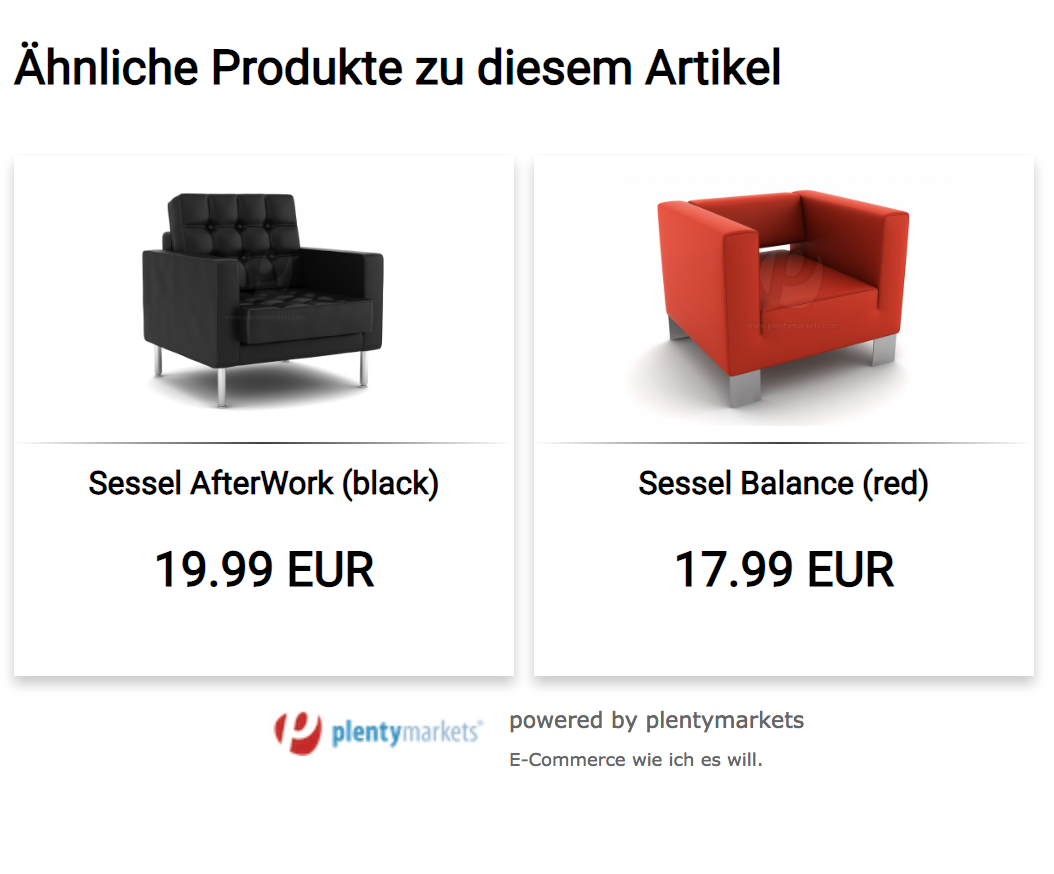
Mainframe
Beispiel-Code Tab: Mainframe
{% $_crossSelling = GetCrossSellingData('Similar') %}
<h2>Products related to this item</h2>
<div class="cross-selling">
{% for $_item in $_crossSelling %}
{% for $_crossSellingData in $_item %}
{%
$_itemId = $_crossSellingData['itemId'];
$_variationId = $_crossSellingData['variationId'];
$_title = $_crossSellingData['title'];
$_externalListingId = $_crossSellingData['externalListingId'];
$_listingTypeId = $_crossSellingData['listingTypeId'];
$_price = $_crossSellingData['price'];
$_currency = $_crossSellingData['currency'];
$_variationNo = $_crossSellingData['variationNo'];
$_imageUrl = $_crossSellingData['imageUrl'];
$_ebayUrl = $_crossSellingData['ebayUrl'];
$_credentialsId = $_crossSellingData['credentialsId'];
%}
<div class="card">
<a href="$_ebayUrl"><img src="$_imageUrl"></a>
<hr/>
<div class="container">
<b>$_title</b>
<h2>$_price $_currency</h2>
</div>
</div>
{% endfor %}
{% $_i = $_i + 1 %}
{% endfor %}
</div>HTML-Struktur
Beispiel-Code Tab: HTML-Struktur
<!DOCTYPE html>
<html>
<head>
<meta charset="UTF-8">
<link href="https://fonts.googleapis.com/css?family=Roboto" rel="stylesheet">
<title>$ListingTitle</title>
{% GetCSSFile() %}
</head>
<body>
$MainFrame
</body>
</html>CSS
Beispiel-Code Tab: CSS
html {
font-family: 'Roboto', sans-serif;
}
hr {
border: 0;
height: 1px;
background-image: linear-gradient(to right, rgba(0, 0, 0, 0), rgba(0, 0, 0, 0.75), rgba(0, 0, 0, 0));
}
.card {
box-shadow: 0 4px 8px 0 rgba(0,0,0,0.2);
transition: 0.3s;
width: 40%;
width: 250px;
height: 250px;
float: left;
margin-top: 10px;
margin-right: 10px;
padding-top: 10px;
}
.card:hover {
box-shadow: 0 8px 16px 0 rgba(0,0,0,0.2);
}
.container {
text-align: center;
padding: 2px 16px;
}
.card img {
display:block;
margin:auto;
width: auto;
height: 125px;
}15. eBay Plus einrichten
Nimm am Treueprogramm teil, um die Vorteile von eBay Plus auch mit PlentyONE nutzen zu können. Beachte die für eBay Plus geltenden Voraussetzungen für Verkäufer:innen. Weitere Informationen zum Treueprogramm findest du bei eBay.
15.1. eBay Plus für Listings aktivieren
Im Menü Einrichtung » Märkte » eBay » Einstellungen » Kontoeinstellungen legst du fest, ob alle neu gestarteten Listings zum Treueprogramm gehören sollen. Listings können auch im Nachhinein bearbeitet und für das Treueprogramm aktiviert oder deaktiviert werden.
|
eBay prüft für eBay Plus aktivierte Listings
Nicht alle in PlentyONE aktivierten Listings für eBay Plus werden von eBay als eBay Plus-Listings anerkannt. Es kann also vorkommen, dass Listings, die du in PlentyONE für eBay Plus aktiviert hast, bei eBay als normale eBay-Listings gelistet werden. |
eBay Plus für alle neuen Listings aktivieren:
-
Öffne das Menü Einrichtung » Märkte » eBay » Einstellungen » Kontoeinstellungen.
-
Wähle für die Einstellung eBay Plus für neue Listings automatisch aktivieren die Option Ja.
-
Optional: Nimm weitere Einstellungen gemäß Tabelle 2 vor.
-
Speichere () die Einstellungen.
Anstatt alle neuen Listings für eBay Plus zu aktivieren, können Listings auch einzeln aktiviert werden.
eBay Plus für einzelne Listings aktivieren:
-
Öffne das Menü Sales Channels » Listings bearbeiten.
-
Klicke auf ein eBay-Market-Listing.
→ Das Market-Listing wird geöffnet. -
Wechsele in das Tab Marktplatz.
-
Wähle für die Einstellung eBay Plus die Option Ja, um das Listing für eBay Plus zu aktivieren.
-
Speichere () die Einstellungen.
Die im Menü Sales Channels » Listings bearbeiten für eBay Plus zur Auswahl stehende Option Grundeinstellungen ist im Tab Marktplatz voreingestellt. Die im Menü Einrichtung » Märkte » eBay » Einstellungen » Kontoeinstellungen gewählte Einstellung für die Option eBay Plus für neue Listings automatisch aktivieren wird übernommen.
|
eBay Plus für einzelne Listings deaktivieren
Auch wenn du im Menü Einrichtung » Märkte » eBay » Einstellungen » Kontoeinstellungen die Option eBay Plus für neue Listings automatisch aktivieren auf Ja gestellt hast, kannst du einzelne Listings für eBay Plus deaktivieren. Setze die Option eBay Plus im Tab Marktplatz des Market-Listings auf Nein. |
15.2. eBay Plus für aktive Listings aktivieren
Auch bereits aktive Listings können für eBay Plus freigeschaltet werden. Allerdings wird eBay Plus erst beim Wiedereinstellen des Listings aktiviert. Soll das aktive Listing sofort für eBay Plus aktiviert werden, muss das Listing über die Gruppenfunktion aktualisiert werden.
Für die Aktualisierung von Listings im Menü Sales Channels » Aktive Listings muss in der Gruppenfunktion die Aktion Keine ausgewählt sein.
Aktive Listings für eBay Plus per Gruppenfunktion aktualisieren:
-
Öffne das Menü Sales Channels » Aktive Listings.
-
Aktiviere die Listings, die du aktualisieren möchtest.
-
Klicke auf Gruppenfunktion.
→ Das Fenster Gruppenfunktion wird geöffnet. -
Aktiviere im Bereich eBay-Optionen aktualisieren die Option eBay Plus.
-
Klicke auf Ausführen, um die Listings zu aktualisieren.
|
Verzögerte eBay Plus-Aktualisierung
Die Aktualisierung der Listings kann bis zu 10 Minuten in Anspruch nehmen. |
15.3. eBay Plus-Filter anwenden
In den Menüs Sales Channels » Aktive Listings und Sales Channels » Listings bearbeiten werden alle deine Listings bzw. aktiven Listings angezeigt. Diese Listings kannst du mit Filtern weiter eingrenzen und nur die Listings anzeigen, die für eBay Plus aktiviert sind. Wähle hierfür bei Marktplatz die Filteroption eBay. In der Filterliste wird die Filteroption eBay Plus angezeigt. Ist diese eingestellt, kann es zwischen den beiden Menüs zu unterschiedlichen Filterergebnissen kommen. Das liegt daran, dass bei den aktiven Listings nur eBay-Listings angezeigt werden, die aktuell mit eBay Plus gelistet werden. Im Menü Sales Channels » Listings bearbeiten werden alle eBay Plus-Listings angezeigt, auch solche, die aktuell nicht auf eBay gelistet werden.
Im Menü Aufträge » Aufträge bearbeiten kannst du gezielt nach eBay Plus-Aufträgen suchen. Setze den Filter eBay Plus im Tab Filter auf Ja, um sich eBay Plus-Aufträge anzeigen zu lassen.
15.4. Geeignete Versandarten für eBay Plus verwenden
eBay Plus sieht einen kostenlosen und schnellen Versand vor. Nicht alle Versandarten sind für eBay Plus geeignet. Informiere dich bei eBay, welche Versandarten du verwenden kannst. Beim Starten der eBay Plus-Listings kommt es zu einer Fehlermeldung, wenn nicht mindestens eine zulässige Versandart für eBay eingestellt ist.
16. Click & Collect at Argos einrichten
Richte Click & Collect at Argos ein, um die Vorteile auch mit PlentyONE nutzen zu können. Mit Click & Collect at Argos können Käufer:innen die Bestellungen, die sie über eBay UK gekauft haben, bequem in einer der vielen Argos Filialen im Vereinigten Königreich abholen. Weitere Informationen zu Click & Collect at Argos findest du direkt bei eBay. Click & Collect at Argos kann nur mit der Länderplattform eBay UK genutzt werden.
16.1. Click & Collect für Listings aktivieren
Im Menü Einrichtung » Märkte » eBay » Rahmenbedingungen » Tab: Versandbedingungen aktivierst du Click & Collect, indem du die Option Buyers can collect the item at Argos with Click & Collect aktivierst. Die Versandbedingung muss anschließend mit dem eBay-Versandprofil verknüpft werden, welches am Listing gespeichert ist.
Click & Collect für Listings aktivieren:
-
Öffne das Menü Einrichtung » Märkte » eBay » Rahmenbedingungen » Tab: Versandbedingungen.
-
Öffne die gewünschte Versandbedingung, die für die Plattform UK gespeichert ist.
-
Aktiviere die Option Buyers can collect the item at Argos with Click & Collect..
-
Speichere () die Einstellungen.
-
Wechsele im gleichen Menü in das Tab Versandprofile.
-
Wähle für die Einstellung Versandbedingungen im Bereich Allgemeine Angaben die eben bearbeitete Versandbedingung.
-
Speichere () die Einstellungen.
Im Anschluss verknüpfst du im Menü Sales Channels » Listings bearbeiten » Tab: Base das Versandprofil mit dem Listing. Wähle dazu bei der Einstellung Versandprofil das eben bearbeitete Versandprofil.
16.2. Click & Collect für aktive Listings aktivieren
Auch bereits aktive Listings können für Click & Collect freigeschaltet werden.
Für die Aktualisierung von Listings im Menü Sales Channels » Aktive Listings muss in der Gruppenfunktion die Aktion Versandangaben/Custom Policies ausgewählt sein.
Aktive Listings für Click & Collect per Gruppenfunktion aktualisieren:
-
Öffne das Menü Sales Channels » Aktive Listings.
-
Aktiviere die Listings, die du aktualisieren möchtest.
-
Klicke auf Gruppenfunktion.
→ Das Fenster Gruppenfunktion wird geöffnet. -
Wähle im Bereich eBay-Optionen aktualisieren für die Option Versandangaben/Custom Policies das mit Click & Collect verknüpfte Versandprofil.
-
Klicke auf Ausführen, um die Listings zu aktualisieren.
16.3. Click & Collect-Filter anwenden
In dem Menü Sales Channels » Aktive Listings werden alle deine Listings bzw. aktiven Listings angezeigt. Diese Listings kannst du mit Filtern weiter eingrenzen und nur die Listings anzeigen, die für Click & Collect aktiviert sind. Wähle hierfür bei Marktplatz die Filteroption eBay. In der Filterliste wird die Filteroption Click & Collect angezeigt.
Im Menü Aufträge » Aufträge bearbeiten kannst du gezielt nach Click & Collect-Aufträgen suchen. Setze den Filter Click & Collect im Tab Filter auf Ja, um dir Click & Collect-Aufträge anzeigen zu lassen.
17. Mahnungen versenden
Du hast verschiedene Möglichkeiten, Kund:innen zu mahnen, die zum Beispiel einen über eBay erworbenen Artikel nicht bezahlen. Wir zeigen dir beispielhaft, wie du Kund:innen manuell oder automatisiert mahnen kannst.
17.1. Mahnungen manuell versenden
Wenn du Mahnungen manuell ausführen möchtest, nimm die notwendigen Einstellungen direkt im eBay-Auftrag vor. Du kannst Mahnvorgänge im Einvernehmen mit Käufer:innen starten, wenn:
-
Käufer:innen den Artikel nicht mehr möchten
-
Käufer:innen einen Fehlkauf getätigt haben
-
Käufer:innen den Artikel zurückgesendet haben und den Preis erstattet haben möchten
-
Käufer:in und Händler:in sich bezüglich der Bedingungen nicht einigen können
-
ein anderer Grund vorliegt
Außerdem kannst du einen Disputprozess bei eBay in PlentyONE starten, wenn:
-
Käufer:innen nicht innerhalb der Wartezeit von 7 Tagen antworten
-
Käufer:innen die Zahlung verweigern
-
Käufer:innen keine registrierten Benutzer:innen mehr sind
-
ein anderer Grund vorliegt
Mahnung manuell versenden:
-
Öffne im Menü Aufträge » Aufträge bearbeiten einen eBay-Auftrag.
-
Klicke neben dem Tab Artikelpositionen auf das Tab Bearbeiten.
→ Der Bearbeitungsmodus für die Artikelpositionen wird aktiviert. -
Wähle eine Einstellung aus der Dropdown-Liste eBay Mahnvorgang starten….
→ Das Fenster eBay-Mahnvorgang starten wird geöffnet. -
Klicke auf OK, um den Mahnvorgang zu starten.
17.2. Mahnungen automatisch versenden
Um eine Mahnung automatisiert ausführen zu lassen, richte im Aktionsmanager eine automatische Aktion ein. Du kannst einstellen, bei welchen Bedingungen und zu welchem Zeitpunkt die eingestellten Aktionen ausgeführt werden sollen.
Mit PlentyONE kann der eBay-Disputprozess gestartet werden. Dabei erhalten Käufer:innen über eBay eine Zahlungsaufforderung. Der Disputprozess ist vorgesehen für Aufträge, bei denen du schon länger als 4 Tage auf die Zahlung wartest. Diese Aufträge werden in PlentyONE als ausstehende Aufträge bezeichnet. Sie werden im Menü Einrichtung » Märkte » eBay » Datenaustausch angezeigt und können dort abgerufen werden.
Mahnung automatisch versenden:
-
Öffne das Menü Einrichtung » Aufträge » Aktionen.
-
Klicke auf das Tab Neue Aktion.
-
Nimm die Einstellungen gemäß Tabelle 41 vor.
-
Speichere () die Einstellungen.
| Einstellung | Erläuterung |
|---|---|
Einstellungen |
|
Aktiv |
Häkchen setzen, um die Aktion zu aktivieren. |
Täglich ausführen um |
Uhrzeit wählen, zu der die Aktion täglich ausgeführt werden soll. |
Name |
Name für die Aktion eingeben. |
Filter |
|
Status |
Status wählen. |
Letzter Statuswechsel |
Unter Letzter Statuswechsel die Option Tage eingeben aus der Dropdown-Liste wählen und die Anzahl der Tage im Feld eingeben. Bei dieser Option werden alle eBay-Aufträge gefunden, die seit dieser Anzahl von Tagen im Status 3 sind. |
Zahlungsziel überschritten |
Der Disputprozess ist vorgesehen für Aufträge, bei denen die Zahlung schon länger als 4 Tage im Verzug ist. |
Aktion |
|
Versende E-Mail-Vorlage |
Automatischen Versand einer E-Mail-Vorlage einstellen, z.B [6] Disputprozess eBay. |
Ändere Auftragsstatus |
Auftragsstatus automatisch ändern. |
Ändere Mahnstufe |
Mahnstufe automatisch ändern. |
eBay |
Disputprozess starten wählen, um automatisch eine Mahnung zu senden. |
Weitere Informationen zu automatischen Aktionen findest du auf der Handbuchseite Aktionsmanager.
18. Retouren abwickeln
Eingehende Retourenanfragen von Käufer:innen bei eBay lassen sich über PlentyONE auf mehrere Arten abwickeln:
-
Du akzeptierst eine Retourenanfrage und forderst die Ware zurück.
-
Du akzeptierst eine Retourenanfrage und forderst die Waren nicht zurück, zum Beispiel Niedrigpreisartikel.
-
Du bietest eine Teilrückerstattung des Kaufpreises an.
-
Du lehnst eine Retourenanfrage ab, wenn deine eBay-Retourenbedingungen das Ablehnen von Retourenanfragen zulassen.
18.1. Retouren importieren
eBay-Retouren und -Retourenstatus der letzten 14 Tage werden automatisch einmal pro Stunde aus eBay in PlentyONE importiert und aktualisiert. Beim Importieren werden neue Retouren mit dem Standard-Status Retoure im Menü Aufträge » Aufträge bearbeiten erstellt. Der Retourengrund, den Kund:innen bei eBay wählen, wird einem Retourengrund in PlentyONE zugeordnet. Importierte eBay-Retouren bearbeitest du wie andere Retouren in PlentyONE.
18.2. Retouren bearbeiten
Der Retourenablauf ist abhängig davon, ob Käufer:innen die Ware mit PayPal oder über eine andere Zahlungsmethode bezahlt haben. Wurde die Ware mit PayPal bezahlt, leite eine (Teil-)Rückerstattung ein, die eBay für dich durchführt. Der Erstattungsbetrag wird automatisch von deinem PayPal-Konto auf das PayPal-Konto der Käufer:innen gebucht. Aufgrund der eBay-Käufergarantie versetzt eBay bei PayPal-Zahlung eine Retoure sofort in den Status Beendet, wenn du die Retoure akzeptiert hast. Bei anderen Zahlungsarten leitest du die Rückerstattung selbst ein und informierst eBay darüber, dass die Rückerstattung akzeptiert wurde. Kund:innen müssen den Erhalt der Rückerstattung bestätigen. Informiere in beiden Fällen eBay automatisch per Flow oder per Ereignisaktion über den Fortschritt der Retourenbearbeitung.
18.3. Retouren automatisieren
Du kannst die Bearbeitung von Retouren automatisieren. Dafür stehen dir zwei Möglichkeiten zur Verfügung:
-
Möglichkeit 1: PlentyONE Flow (empfohlen)
-
Möglichkeit 2: Ereignisaktion (veraltet)
|
Retouren im Auftragstyp "Retoure" oder "Gutschrift" bearbeiten
Entscheide, bevor du Flows oder Ereignisaktionen für Rückerstattungen erstellst, ob du Rückerstattungen im Auftragstyp Retoure bearbeitest oder Gutschriften dafür erstellst. Wenn du Gutschriften erstellst, wähle beim Flow für den Zweig zusätzlich die Filtereinstellungen Auftrag > Auftragstyp, Ist in (IN), Gutschrift und für die Ereignisaktionen mit Rückerstattungen zusätzlich den Filter Auftragstyp > Gutschrift. |
18.3.1. Retouren akzeptieren mit eBay-Etikett
Du kannst eBay automatisch darüber informieren, dass du eine Retoure akzeptierst und die Retoure mit einem Retouren-Etikett von eBay abwickelst. Dafür stehen dir zwei Möglichkeiten zur Verfügung:
-
Möglichkeit 1: PlentyONE Flow (empfohlen)
-
Möglichkeit 2: Ereignisaktion (veraltet)
18.3.1.1. Möglichkeit 1: PlentyONE Flow (empfohlen)
Erstelle einen ereignisgesteuerten Flow, um automatisch eine Retoure zu akzeptieren und das eBay-Etikett zu verwenden.
Mit PlentyONE Flow (kurz: “Flow”) automatisierst du Arbeitsabläufe (engl.: “Workflows”) für deine Geschäftsprozesse. Flow stellt dir dafür im Menü Automatisierung zwei Funktionen bereit:
-
Im Flow Studio erstellst und konfigurierst du automatisierte Workflows. Je nach Auslösertyp gibt es dafür drei Flow-Arten: ereignisgesteuert, zeitgesteuert oder manuell.
-
Im Flow Tracker überwachst du laufende oder abgeschlossene Ausführungen der Workflows.
Zentrales Element in beiden Funktionen ist der Canvas – eine grafische Oberfläche, auf der die Workflows mit Aktionen und Steuerelementen visuell abgebildet werden. Im Flow Studio ist der Canvas editierbar, im Flow Tracker dient er nur der Ansicht und ist daher schreibgeschützt.
-
Du arbeitest zum ersten Mal mit PlentyONE Flows? Dann mache dich zuerst mit dem Prinzip des Flows vertraut.
-
Öffne das Menü Automatisierung » Flow Studio.
-
Klicke auf Flow erstellen (add).
→ Der aufgehende Stepper führt dich durch die folgenden drei Schritte.-
Allgemein
-
Gib einen eindeutigen Namen und ggf. eine Beschreibung für den neuen Flow ein.
-
Klicke auf Weiter.
-
-
Auslöser
-
Wähle als Auslöser Ereignisgesteuert.
-
Klicke auf Weiter.
-
-
Einstellungen
-
Falls gewünscht, wähle aus der optionalen Dropdown-Liste Flow verfügbar in eine UI.
→ Die Option, den Flow manuell direkt aus der gewählten UI auszulösen, wird zu den Gruppenfunktionen in dieser UI hinzugefügt.
Hinweis: Aktuell wählbare UIs: Auftrags-UI. -
Wähle aus der Dropdown-Liste Ereignisauswahl das Ereignis gemäß Tabelle 42.
Hinweis: Wenn das auslösende Ereignis weitere Einstellungen erfordert, sind diese verpflichtend. Ohne diese Einstellungen kannst du den Flow nicht erstellen. -
Speichere () die Einstellungen.
→ Der Flow wird erstellt.
→ Der Flow Studio Canvas erscheint, auf dem zwei Elemente bereits abgebildet sind: Der Auslösertyp und der Platzhalter für den nächsten Schritt.
Hinweis: Bei einigen ereignisgesteuerten Flows kannst du den Flow nicht speichern, wenn er nur aus einem Auslöser besteht. Dazu muss mindestens ein weiterer Schritt hinzugefügt werden.
-
-
-
Konfiguriere den neuen Flow gemäß Tabelle 42.
-
Speichere () die Einstellungen.
Hinweis: Die in Tabelle 42 gewählten Status, Steuerelemente und Filter dienen nur als Beispiel. Wähle für den Flow die Status, Steuerelemente und Filter, die am besten zu deinem Arbeitsablauf passen.
| Einstellung | Option | Auswahl | |||||||||
|---|---|---|---|---|---|---|---|---|---|---|---|
Ereignisauswahl |
Ereignis wählen, zum Beispiel:
|
Zum Beispiel eBay: Retoure autorisieren, mit eBay-Etikett |
|||||||||
Steuerelement |
Zweig |
|
|||||||||
Aktionen |
Multichannel > eBay |
eBay-Retouren Autorisierung, Retourenoptionen: Retoure akzeptieren mit eBay-Etikett |
18.3.1.2. Möglichkeit 2: Ereignisaktion (veraltet)
Richte eine Ereignisaktion ein, um eBay darüber zu informieren, dass du eine Retoure akzeptierst und die Retoure mit einem Retouren-Etikett von eBay abwickelst.
-
Öffne das Menü Einrichtung » Aufträge » Ereignisse.
-
Klicke auf Ereignisaktion hinzufügen ().
→ Das Fenster Neue Ereignisaktion erstellen wird geöffnet. -
Gib einen eindeutigen Namen für die Ereignisaktion ein.
-
Wähle das Ereignis gemäß Tabelle 43.
-
Speichere () die Einstellungen.
-
Nimm die weiteren Einstellungen gemäß Tabelle 43 vor.
-
Aktiviere die Einstellung Aktiv ().
-
Speichere () die Einstellungen.
Hinweis: Der Status in der Ereignisaktion wurde beispielhaft gewählt. Wähle den Status, der am besten zu deinem Arbeitsablauf passt. Dazu kannst du einen vorhandenen Status wählen oder einen eigenen Status erstellen.
| Einstellung | Option | Auswahl |
|---|---|---|
Ereignis |
Auftragsänderung: Statuswechsel |
eBay: Retoure autorisieren, mit eBay-Etikett |
Filter 1 |
Auftrag > Auftragstyp |
Retoure |
Filter 2 |
Auftrag > Herkunft |
eBay Deutschland |
Aktion |
Market-Listings > eBay-Retouren-Autorisierung |
eBay-Retoure akzeptieren mit eBay-Etikett |
18.3.2. Retouren akzeptieren mit eigenem Etikett
Du kannst eBay automatisch darüber informieren, dass du eine Retoure akzeptierst und die Retoure mit einem eigenen Etikett abwickelst. Dafür stehen dir zwei Möglichkeiten zur Verfügung:
-
Möglichkeit 1: PlentyONE Flow (empfohlen)
-
Möglichkeit 2: Ereignisaktion (veraltet)
|
Retouren mit eigenem Etikett nur für ebay.de, ebay.co.uk und ebay.com
Retouren mit eigenem Etikett kannst du Kund:innen aktuell nur auf ebay.de, ebay.co.uk und ebay.com anbieten. |
18.3.2.1. Möglichkeit 1: PlentyONE Flow (empfohlen)
Erstelle einen ereignisgesteuerten Flow, um automatisch eine Retoure zu akzeptieren und ein eigenes Retourenetikett zu verwenden.
Mit PlentyONE Flow (kurz: “Flow”) automatisierst du Arbeitsabläufe (engl.: “Workflows”) für deine Geschäftsprozesse. Flow stellt dir dafür im Menü Automatisierung zwei Funktionen bereit:
-
Im Flow Studio erstellst und konfigurierst du automatisierte Workflows. Je nach Auslösertyp gibt es dafür drei Flow-Arten: ereignisgesteuert, zeitgesteuert oder manuell.
-
Im Flow Tracker überwachst du laufende oder abgeschlossene Ausführungen der Workflows.
Zentrales Element in beiden Funktionen ist der Canvas – eine grafische Oberfläche, auf der die Workflows mit Aktionen und Steuerelementen visuell abgebildet werden. Im Flow Studio ist der Canvas editierbar, im Flow Tracker dient er nur der Ansicht und ist daher schreibgeschützt.
-
Du arbeitest zum ersten Mal mit PlentyONE Flows? Dann mache dich zuerst mit dem Prinzip des Flows vertraut.
-
Öffne das Menü Automatisierung » Flow Studio.
-
Klicke auf Flow erstellen (add).
→ Der aufgehende Stepper führt dich durch die folgenden drei Schritte.-
Allgemein
-
Gib einen eindeutigen Namen und ggf. eine Beschreibung für den neuen Flow ein.
-
Klicke auf Weiter.
-
-
Auslöser
-
Wähle als Auslöser Ereignisgesteuert.
-
Klicke auf Weiter.
-
-
Einstellungen
-
Falls gewünscht, wähle aus der optionalen Dropdown-Liste Flow verfügbar in eine UI.
→ Die Option, den Flow manuell direkt aus der gewählten UI auszulösen, wird zu den Gruppenfunktionen in dieser UI hinzugefügt.
Hinweis: Aktuell wählbare UIs: Auftrags-UI. -
Wähle aus der Dropdown-Liste Ereignisauswahl das Ereignis gemäß Tabelle 44.
Hinweis: Wenn das auslösende Ereignis weitere Einstellungen erfordert, sind diese verpflichtend. Ohne diese Einstellungen kannst du den Flow nicht erstellen. -
Speichere () die Einstellungen.
→ Der Flow wird erstellt.
→ Der Flow Studio Canvas erscheint, auf dem zwei Elemente bereits abgebildet sind: Der Auslösertyp und der Platzhalter für den nächsten Schritt.
Hinweis: Bei einigen ereignisgesteuerten Flows kannst du den Flow nicht speichern, wenn er nur aus einem Auslöser besteht. Dazu muss mindestens ein weiterer Schritt hinzugefügt werden.
-
-
-
Konfiguriere den neuen Flow gemäß Tabelle 44.
-
Speichere () die Einstellungen.
Hinweis: Die in Tabelle 44 gewählten Status, Steuerelemente und Filter dienen nur als Beispiel. Wähle für den Flow die Status, Steuerelemente und Filter, die am besten zu deinem Arbeitsablauf passen.
| Einstellung | Option | Auswahl | |||||||||
|---|---|---|---|---|---|---|---|---|---|---|---|
Ereignisauswahl |
Ereignis wählen, zum Beispiel:
|
Zum Beispiel eBay: Retoure autorisieren, mit eigenem Etikett |
|||||||||
Steuerelement |
Zweig |
|
|||||||||
Aktionen |
Multichannel > eBay |
eBay-Retouren Autorisierung, Retourenoptionen: Retoure akzeptieren mit eigenem Etikett |
18.3.2.2. Möglichkeit 2: Ereignisaktion (veraltet)
Richte eine Ereignisaktion ein, um eBay darüber zu informieren, dass du eine Retoure akzeptierst und die Retoure mit einem eigenen Retouren-Etikett abwickelst.
-
Öffne das Menü Einrichtung » Aufträge » Ereignisse.
-
Klicke auf Ereignisaktion hinzufügen ().
→ Das Fenster Neue Ereignisaktion erstellen wird geöffnet. -
Gib einen eindeutigen Namen für die Ereignisaktion ein.
-
Wähle das Ereignis gemäß Tabelle 45.
-
Speichere () die Einstellungen.
-
Nimm die weiteren Einstellungen gemäß Tabelle 45 vor.
-
Aktiviere die Einstellung Aktiv ().
-
Speichere () die Einstellungen.
Hinweis: Der Status in der Ereignisaktion wurde beispielhaft gewählt. Wähle den Status, der am besten zu deinem Arbeitsablauf passt. Dazu kannst du einen vorhandenen Status wählen oder einen eigenen Status erstellen.
| Einstellung | Option | Auswahl |
|---|---|---|
Ereignis |
Auftragsänderung: Statuswechsel |
eBay: Retoure autorisieren, mit eigenem Etikett |
Filter 1 |
Auftrag > Auftragstyp |
Retoure |
Filter 2 |
Auftrag > Herkunft |
eBay Deutschland |
Aktion |
Market-Listings > eBay-Retouren-Autorisierung |
eBay-Retoure akzeptieren mit eigenem Etikett |
18.3.3. Retouren ablehnen
Richte eine Ereignisaktion ein, um eBay darüber zu informieren, dass du eine Retoure ablehnst.
|
eBay-Retourenbedingungen beachten
Lehne nur Retouren ab, die gegen die Retourenbedingungen verstoßen, die du im Menü Einstellungen » Märkte » eBay » Rahmenbedingungen » Tab: Rücknahmebedingungen festgelegt hast. |
-
Öffne das Menü Einrichtung » Aufträge » Ereignisse.
-
Klicke auf Ereignisaktion hinzufügen ().
→ Das Fenster Neue Ereignisaktion erstellen wird geöffnet. -
Gib einen eindeutigen Namen für die Ereignisaktion ein.
-
Wähle das Ereignis gemäß Tabelle 46.
-
Speichere () die Einstellungen.
-
Nimm die weiteren Einstellungen gemäß Tabelle 46 vor.
-
Aktiviere die Einstellung Aktiv ().
-
Speichere () die Einstellungen.
Hinweis: Der Status in der Ereignisaktion wurde beispielhaft gewählt. Wähle den Status, der am besten zu deinem Arbeitsablauf passt. Dazu kannst du einen vorhandenen Status wählen oder einen eigenen Status erstellen.
| Einstellung | Option | Auswahl |
|---|---|---|
Ereignis |
Auftragsänderung: Statuswechsel |
eBay: Retoure ablehnen |
Filter 1 |
Auftrag > Auftragstyp |
Retoure |
Filter 2 |
Auftrag > Herkunft |
eBay Deutschland |
Aktion |
Market-Listings > eBay-Retouren-Autorisierung |
eBay-Retoure ablehnen |
18.3.4. Teilrückerstattung anbieten
Richte eine Ereignisaktion ein, um Käufer:innen eine Teilrückerstattung anzubieten.
-
Öffne das Menü Einrichtung » Aufträge » Ereignisse.
-
Klicke auf Ereignisaktion hinzufügen ().
→ Das Fenster Neue Ereignisaktion erstellen wird geöffnet. -
Gib einen eindeutigen Namen für die Ereignisaktion ein.
-
Wähle das Ereignis gemäß Tabelle 47.
-
Speichere () die Einstellungen.
-
Nimm die weiteren Einstellungen gemäß Tabelle 47 vor.
-
Aktiviere die Einstellung Aktiv ().
-
Speichere () die Einstellungen.
Hinweis: Der Status in der Ereignisaktion wurde beispielhaft gewählt. Wähle den Status, der am besten zu deinem Arbeitsablauf passt. Dazu kannst du einen vorhandenen Status wählen oder einen eigenen Status erstellen.
| Einstellung | Option | Auswahl |
|---|---|---|
Ereignis |
Auftragsänderung: Statuswechsel |
eBay: Teilrückerstattung anbieten |
Filter 1 |
Auftrag > Auftragstyp |
Retoure |
Filter 2 |
Auftrag > Herkunft |
eBay Deutschland |
Aktion |
Market-Listings > eBay-Retouren-Autorisierung |
Teilrückerstattung anbieten |
18.3.5. Eigenes Etikett bei eBay hochladen
Richte eine Ereignisaktion ein, um das eigene Etikett an eBay zu übermitteln.
|
Retourenlabel erstellen
Ein Retourenlabel kannst du entweder wie unten beschrieben per Ereignisaktion direkt bei eBay hochladen oder in PlentyONE erstellen und abrufen. |
-
Öffne das Menü Einrichtung » Aufträge » Ereignisse.
-
Klicke auf Ereignisaktion hinzufügen ().
→ Das Fenster Neue Ereignisaktion erstellen wird geöffnet. -
Gib einen eindeutigen Namen für die Ereignisaktion ein.
-
Wähle das Ereignis gemäß Tabelle 48.
-
Speichere () die Einstellungen.
-
Nimm die weiteren Einstellungen gemäß Tabelle 48 vor.
-
Aktiviere die Einstellung Aktiv ().
-
Speichere () die Einstellungen.
Hinweis: Der Status in der Ereignisaktion wurde beispielhaft gewählt. Wähle den Status, der am besten zu deinem Arbeitsablauf passt. Dazu kannst du einen vorhandenen Status wählen oder einen eigenen Status erstellen.
| Einstellung | Option | Auswahl |
|---|---|---|
Ereignis |
Auftragsänderung: Statuswechsel |
eBay: Eigenes Etikett hochladen |
Filter 1 |
Auftrag > Auftragstyp |
Retoure |
Filter 2 |
Auftrag > Herkunft |
eBay Deutschland |
Aktion |
Market-Listings > Eigenes Retouren-Etikett bei eBay hochladen |
18.3.6. Retouren als erhalten markieren
Richte eine Ereignisaktion ein, um eBay darüber zu informieren, dass die zurückgesendete Ware bei dir eingegangen ist.
-
Öffne das Menü Einrichtung » Aufträge » Ereignisse.
-
Klicke auf Ereignisaktion hinzufügen ().
→ Das Fenster Neue Ereignisaktion erstellen wird geöffnet. -
Gib einen eindeutigen Namen für die Ereignisaktion ein.
-
Wähle das Ereignis gemäß Tabelle 49.
-
Speichere () die Einstellungen.
-
Nimm die weiteren Einstellungen gemäß Tabelle 49 vor.
-
Aktiviere die Einstellung Aktiv ().
-
Speichere () die Einstellungen.
Hinweis: Der Status in der Ereignisaktion wurde beispielhaft gewählt. Wähle den Status, der am besten zu deinem Arbeitsablauf passt. Dazu kannst du einen vorhandenen Status wählen oder einen eigenen Status erstellen.
| Einstellung | Option | Auswahl |
|---|---|---|
Ereignis |
Auftragsänderung: Statuswechsel |
eBay: Retoure als eingegangen markieren |
Filter 1 |
Auftrag > Auftragstyp |
Retoure |
Filter 2 |
Auftrag > Herkunft |
eBay Deutschland |
Aktion |
Market-Listings > eBay-Retoure als erhalten markieren |
18.3.7. Rückerstattungen veranlassen
Richte eine Ereignisaktion ein, um eine Rückerstattung zu veranlassen.
|
OAuth2-Authentifizierung erforderlich
Damit diese Ereignisfunktion funktioniert, musst du dein eBay-Konto im Menü Einrichtung » Märkte » eBay » Konten » OAuth2 für OAuth2 freischalten. |
Du kannst diese Ereignisaktion auch einrichten, wenn du den Zahlungsservice eBay Managed Payments nutzt. Die Erstattung wird dann direkt an eBay gesendet. Mit Managed Payments können Kund:innen direkt bei eBay bezahlen, ohne zu einem externen Bezahlservice zu wechseln. Dabei wickelt eBay den kompletten Zahlungs- und Rückgabeprozess ab. Je nachdem, ob du eBay Managed Payments nutzt oder nicht, musst du in dieser Ereignisaktion unterschiedliche Filter einstellen. Wenn du eBay Managed Payments nutzt, wähle den Filter Auftrag > Zahlungsart: eBay Payments.
Die Ereignisaktion kann für eBay Managed Payments in drei verschiedenen Fällen ausgelöst werden:
-
Es wurde ein Fall bei eBay eröffnet.
→ Die Rückerstattung für diesen Fall wird an eBay gesendet. -
Es wurde kein Fall bei eBay eröffnet.
→ Es wird geprüft, ob es eine Retoure gibt. Ist eine Retoure vorhanden, wird eine Rückerstattung für die Retoure an eBay gesendet. Es kann auch eine Rückerstattung an eBay gesendet werden, wenn die Retoure nicht in PlentyONE importiert wurde. -
Es wurde kein Fall bei eBay eröffnet und es gibt keine Retoure.
→ Eine Rückerstattung wird an eBay gesendet.
-
Öffne das Menü Einrichtung » Aufträge » Ereignisse.
-
Klicke auf Ereignisaktion hinzufügen ().
→ Das Fenster Neue Ereignisaktion erstellen wird geöffnet. -
Gib einen eindeutigen Namen für die Ereignisaktion ein.
-
Wähle das Ereignis gemäß Tabelle 50.
-
Speichere () die Einstellungen.
-
Nimm die weiteren Einstellungen gemäß Tabelle 50 vor.
-
Aktiviere die Einstellung Aktiv ().
-
Speichere () die Einstellungen.
Hinweis: Der Status in der Ereignisaktion wurde beispielhaft gewählt. Wähle den Status, der am besten zu deinem Arbeitsablauf passt. Dazu kannst du einen vorhandenen Status wählen oder einen eigenen Status erstellen.
| Einstellung | Option | Auswahl |
|---|---|---|
Ereignis |
Auftragsänderung: Statuswechsel |
eBay-Rückerstattung veranlassen |
Filter 1 |
Auftrag > Auftragstyp |
Retoure |
Filter 2 |
Auftrag > Herkunft |
eBay Deutschland |
Filter 3 |
Auftrag > Zahlungsart |
ohne eBay Managed Payments: Paypal |
Aktion |
Market-Listings > eBay-Rückerstattung veranlassen |
18.3.8. Rückerstattungen als gesendet markieren (ohne PayPal)
Richte eine Ereignisaktion ein, um eBay zu informieren, dass eine Rückerstattung veranlasst wurde. Diese Ereignisaktion erfasst nur Aufträge, die nicht mit PayPal bezahlt wurden.
-
Öffne das Menü Einrichtung » Aufträge » Ereignisse.
-
Klicke auf Ereignisaktion hinzufügen ().
→ Das Fenster Neue Ereignisaktion erstellen wird geöffnet. -
Gib einen eindeutigen Namen für die Ereignisaktion ein.
-
Wähle das Ereignis gemäß Tabelle 51.
-
Speichere () die Einstellungen.
-
Nimm die weiteren Einstellungen gemäß Tabelle 51 vor.
-
Aktiviere die Einstellung Aktiv ().
-
Speichere () die Einstellungen.
Hinweis: Der Status in der Ereignisaktion wurde beispielhaft gewählt. Wähle den Status, der am besten zu deinem Arbeitsablauf passt. Dazu kannst du einen vorhandenen Status wählen oder einen eigenen Status erstellen.
| Einstellung | Option | Auswahl |
|---|---|---|
Ereignis |
Auftragsänderung: Statuswechsel |
eBay: Rückerstattung als versendet markieren (ohne PayPal) |
Filter 1 |
Auftrag > Auftragstyp |
Retoure |
Filter 2 |
Auftrag > Herkunft |
eBay Deutschland |
Filter 3 |
Auftrag > Zahlungsart |
Alle angebotenen Zahlungsarten außer PayPal |
Aktion |
Market-Listings > eBay-Rückerstattung gesendet |
18.4. Praxisbeispiele für Retourenabläufe
Nachfolgend wird der Ablauf bei Retouren mit und ohne Rücksendung sowie bei einer Teilrückerstattung detaillierter beschrieben, um den Retourenprozess zu verdeutlichen. Voraussetzung für die beschriebenen Abläufe ist, dass du Auftragsstatus für eBay-Retouren erstellt und mit den eBay-Retourenstatus verknüpft hast. Außerdem hast du die oben beschriebenen Ereignisaktionen erstellt.
|
eBay-Retouren sind auch direkt auf eBay abwickelbar
Statt die Prozesse wie hier beschrieben mit PlentyONE teilweise zu automatisieren, kannst du eBay-Retouren auch direkt in deinem eBay-Konto abwickeln. Der Retourenstatus wird dann einmal pro Stunde in PlentyONE aktualisiert. |
18.4.1. Komplettrückerstattung mit Rücksendung der Ware
Im Folgenden wird ein mögliches Szenario bei einer Komplettrückerstattung beschrieben, bei dem Käufer:innen die Ware zurücksenden. Beispielhaft wird eine Retoure mit eigenem Etikett beschrieben. Wenn du mit eBay-Retourenetiketten arbeitest, wähle den Status eBay: Retoure autorisieren, mit eBay-Etikett und die Ereignisaktion eBay-Retoure akzeptieren, mit eBay-Etikett.
-
Käufer:innen fordern über das "Mein eBay-Konto" eine Rückgabe an.
-
Die Retourenanfrage wird mit dem Standard-Status für Retouren in PlentyONE importiert und erstellt.
-
Du prüfst den Retourengrund im Menü Aufträge » Aufträge bearbeiten » [Retoure öffnen] » Tab: Artikelpositionen » Hinweis.
-
Du akzeptierst die Retoure und setzt die Retoure auf den Status eBay: Retoure autorisieren.
→ Die Ereignisaktion eBay-Retoure akzeptieren, mit eigenem Etikett wird ausgelöst und deine Entscheidung an eBay übermittelt. -
Im Menü Aufträge » Versand-Center wird das Retouren-Etikett generiert.
-
Du setzt die Retoure auf den Status eBay: eigenes Etikett hochladen.
→ Die Ereignisaktion Eigenes Etikett bei eBay hochladen wird ausgelöst. -
Käufer:innen schicken die Ware zurück und kennzeichnen sie in "Mein eBay-Konto" als versendet.
→ Die Retoure wechselt in den Status eBay: Käufer hat Retoure verschickt. -
Die Ware geht bei dir ein.
-
Du prüfst die Ware und stellst im Menü Aufträge » Aufträge bearbeiten » Retoure öffnen den Status eBay: Retoure als eingegangen markieren ein.
→ Die Ereignisaktion eBay-Retoure als erhalten markieren wird ausgelöst und der neue Status an eBay übermittelt. -
Der weitere Rückerstattungsprozess ist abhängig davon, mit welcher Zahlungsart Käufer:innen den Auftrag bezahlt haben:
-
Bei PayPal-Zahlung:
-
Du setzt den Status der Retoure auf eBay-Rückerstattung veranlassen.
→ Die Ereignisaktion eBay-Rückerstattung veranlassen wird ausgelöst und der neue Status an eBay übermittelt.
→ Der Rückerstattungsbetrag wird direkt vom Verkäufer-PayPal-Konto auf das PayPal-Konto der Käufer:innen gebucht.
→ Die Retoure wechselt in den Status eBay: Retoure geschlossen, ohne dass Käufer:innen den Erhalt der Rückerstattung bestätigen müssen.
-
-
Bei Verwendung einer anderen Zahlungsart:
-
Du führst die Rückerstattung durch.
-
Du setzt den Status der Retoure auf eBay: Rückerstattung als versendet markieren (ohne PayPal).
→ Die Ereignisaktion eBay-Rückerstattung als gesendet markieren (ohne PayPal) wird ausgelöst und der neue Status an eBay übermittelt. -
Du bestätigst den Erhalt der Rückerstattung in "Mein eBay-Konto".
→ Die Retoure wechselt in den Status eBay: Retoure geschlossen.
-
18.4.2. Komplettrückerstattung ohne Rücksendung der Ware
Im Folgenden wird ein mögliches Szenario bei einer Komplettrückerstattung beschrieben, bei dem Käufer:innen die Ware behalten. Eine Komplettrückerstattung kann interessant sein, wenn Kund:innen Kleinstartikel zurückgeben möchten, bei denen der Aufwand und die Kosten einer Rücksendung zum Beispiel den Wert der Ware übersteigen.
-
Käufer:innen fordern über "Mein eBay-Konto" eine Rückgabe an.
-
Die Retourenanfrage wird mit dem Standard-Status für Retouren in PlentyONE importiert und erstellt.
-
Du prüfst den Retourengrund im Menü Aufträge » Aufträge bearbeiten » [Retoure öffnen] » Tab: Artikelpositionen » Hinweis.
-
Du akzeptierst die Retoure, indem Käufer:innen je nach ursprünglicher Zahlungsart einen der folgenden Status wählen:
-
Bei PayPal-Zahlung:
-
Du setzt den Status der Retoure auf eBay-Rückerstattung veranlassen.
→ Die Ereignisaktion eBay-Rückerstattung veranlassen wird ausgelöst und der neue Status an eBay übermittelt.
→ Der Rückerstattungsbetrag wird direkt vom Verkäufer-PayPal-Konto auf das PayPal-Konto der Käufer:innen gebucht.
→ Die Retoure wechselt in den Status eBay: Retoure geschlossen, ohne dass Käufer:innen den Erhalt der Rückerstattung bestätigen muss.
-
-
Bei Verwendung einer anderen Zahlungsart:
-
Du führst die Rückerstattung durch.
-
Du setzt den Status der Retoure auf eBay: Rückerstattung als versendet markieren (ohne PayPal).
→ Die Ereignisaktion eBay-Rückerstattung als gesendet markieren (ohne PayPal) wird ausgelöst und der neue Status an eBay übermittelt. -
Käufer:innen bestätigen den Erhalt der Rückerstattung in "Mein eBay-Konto".
→ Die Retoure wechselt in den Status eBay: Retoure geschlossen.
-
18.4.3. Teilrückerstattung
Im Folgenden wird ein mögliches Szenario bei einer Teilrückerstattung beschrieben. Sinnvoll kann das Angebot einer Teilrückerstattung sein, wenn Käufer:innen eine Retoure einleiten, weil der Artikel zum Beispiel kleine Schönheitsfehler hat oder Zubehör/Teile fehlen.
-
Käufer:innen fordern über "Mein eBay-Konto" eine Rückgabe an.
-
Die Retourenanfrage wird mit dem Standard-Status für Retouren in PlentyONE importiert und erstellt.
-
Du prüfst den Retourengrund im Menü Aufträge » Aufträge bearbeiten » [Retoure öffnen] » Tab: Artikelpositionen » Hinweis.
-
Du bietest der Person einen neuen Preis an. Du gibst im Menü Aufträge » Aufträge bearbeiten » [Retoure öffnen] » Tab: Bearbeiten unter Preis [brutto] einen Vorschlag für den neuen Artikelpreis ein.
Oder: Du trägst den neuen Preis in der Gutschrift ein. Danach setzt du den Status der Retoure auf eBay: Teilrückerstattung anbieten.
→ Die Ereignisaktion Teilrückerstattung anbieten wird ausgelöst und deine Entscheidung an eBay übermittelt. -
Käufer:innen akzeptieren die Teilzahlung in "Mein eBay-Konto".
→ Die Retoure wechselt in den Status eBay: Teilrückerstattung akzeptiert. -
Der Teilrückerstattungsprozess ist abhängig davon, mit welcher Zahlungsart Käufer:innen den Auftrag bezahlt haben:
-
Bei PayPal-Zahlung:
-
→ Der Rückerstattungsbetrag wird direkt vom Verkäufer-PayPal-Konto auf das PayPal-Konto der Käufer:innen gebucht.
→ Die Retoure wechselt sofort in den Status eBay: Retoure geschlossen, ohne dass Käufer:innen den Erhalt der Rückerstattung bestätigen müssen.
-
-
Bei Verwendung einer anderen Zahlungsart:
-
Du führst die Teilrückerstattung durch.
-
Du setzt den Status der Retoure auf eBay: Teilrückerstattung als versendet markieren (ohne PayPal).
→ Die Ereignisaktion eBay-Rückerstattung als gesendet markieren (ohne PayPal) wird ausgelöst und der neue Status an eBay übermittelt. -
Käufer:innen bestätigen den Erhalt der Teilrückerstattung in "Mein eBay-Konto".
→ Die Retoure wechselt in den Status eBay: Retoure geschlossen.
-
|
Wenn Käufer:innen eine Teilrückerstattung ablehnen
Lehnen Käufer:innen eine Teilrückerstattung ab, leite wie oben beschrieben entweder eine Komplettrückerstattung oder eine Retoure ein. Alternativ kann eine Eskalation bei eBay erfolgen. |
19. Kaufabbrüche verwalten
Kaufabbrüche können bei eBay durch Kund:innen oder durch Händler:innen ausgelöst werden. In PlentyONE kannst du das Verwalten von Kaufabbrüchen größtenteils automatisieren.
Die Informationen in diesem Kapitel sind wie folgt aufgebaut:
19.1. Kaufabbruchstatus festlegen und verknüpfen
Prinzipieller Ablauf:
Auftragsstatus festlegen
Bei der Bearbeitung von Kaufabbrüchen im eBay-Backend werden Kaufabbruchstatus verwendet. Du kannst entweder vorhandene Auftragsstatus verwenden oder neue Auftragsstatus erstellen. Um Anfragen für eBay-Kaufabbrüche in PlentyONE zu importieren und zu bearbeiten, benötigst du die folgenden Auftragsstatus:
-
eBay-Kaufabbruch angefragt
-
eBay-Kaufabbruch akzeptiert
-
eBay-Kaufabbruch abgelehnt
-
eBay-Kaufabbruch-Anfrage geschlossen
Die Nummern für diese Status hängen davon ab, welchen Status du für Stornierungen nutzt. Wenn du den Standardstatus [8] Storniert für Stornierungen nutzt, solltest du Nummern im Bereich [8.xx] zuordnen.
-
Öffne das Menü Einrichtung » Aufträge » Auftragsstatus.
-
Klicke auf Neuen Status erstellen ().
-
Gib eine Statusnummer ein.
→ Die höchstmögliche Nummer ist 19.9999. -
Gib einen Namen ein.
-
Speichere () die Einstellungen.
→ Eingabefelder für weitere Einstellungen werden sichtbar. -
Füge bei Bedarf weitere Sprachen für den Auftragsstatus hinzu.
-
Speichere () die Einstellungen.
Statusbereich für stornierte Aufträge prüfen
Bei Kaufabbrüchen sollte der reservierte Bestand wieder freigegeben werden. Ob Bestand wieder freigegeben wird hängt davon ab, welchen Statusbereich du für stornierte Aufträge festgelegt hast. Prüfe deshalb diesen Statusbereich und passe ihn bei Bedarf an.
-
Öffne das Menü Einrichtung » Aufträge » Einstellungen.
-
Navigiere zu der Einstellung Status stornierter Aufträge (Keine Reservierung von Beständen).
-
Prüfe, ob der eingestellte Statusbereich die Status abdeckt, die du für das Bearbeiten von eBay-Kaufabbrüchen festgelegt hast.
Tipp: Standardmäßig ist hier ein Statusbereich von [8] Storniert bis [8.1] Storniert durch Kunden eingestellt. -
Wenn der eingestellte Statusbereich die Kaufabbruchstatus nicht abdeckt, wähle aus der Dropdown-Liste bis den höchsten Status, den du für die Kaufabbruchstatus nutzt.
-
Speichere () die Einstellungen.
Kaufabbruchstatus verknüpfen
Die Auftragsstatus, die du für eBay-Kaufabbrüche festgelegt hast, verknüpfst du nun mit den Kaufabbruchstatus von eBay. Wenn eine Kaufabbruchanfrage importiert wird, wird dem Auftrag dann automatisch der passende Status zugewiesen.
-
Öffne das Menü Einrichtung » Märkte » eBay » Einstellungen » Tab: Kaufabbruch.
-
Wähle in der Spalte Eigener Status für jeden eBay-Kaufabbruchstatus den passenden PlentyONE Status. Beachte die Erläuterungen in Tabelle 52.
-
Speichere () die Einstellungen.
| eBay-Kaufabbruch-Status | Erläuterung |
|---|---|
Kaufabbruch angefragt |
Dieser Status wird Aufträgen zugewiesen, wenn Kund:innen bei eBay einen Kaufabbruch anfordern. |
Kaufabbruch-Anfrage geschlossen |
Der Status wird eBay-Aufträgen zugewiesen, wenn der Kaufabbruch komplett abgewickelt ist und keine weiteren Aktionen mehr erforderlich und/oder möglich sind. |
19.2. Kaufabbrüche durch Kund:innen verwalten
Die Kaufabbruchfunktion von eBay ermöglicht es Käufer:innen, innerhalb von einer Stunde nach Kauf um den Abbruch des Kaufs zu bitten, wenn der Artikel noch nicht verschickt wurde. Du hast drei Tage Zeit, die Anfrage zu akzeptieren oder abzulehnen. Reagierst du innerhalb der drei Tage nicht auf den Kaufabbruch, wird die Anfrage automatisch akzeptiert, wenn Käufer:innen den Artikel noch nicht bezahlt haben. Wurde der Artikel bereits bezahlt, wird der Kaufabbruch automatisch abgelehnt.
Prinzipieller Ablauf:
-
Du automatisierst den Import von Kaufabbruchanfragen. (Wie?)
-
Du richtest Ereignisaktionen ein, um eBay deine Entscheidungen automatisch mitzuteilen. (Wie?)
-
Wenn Aufträge, für die es eine Anfrage gibt, in den festgelegten Status verschoben werden, werden diese Ereignisaktionen ausgelöst. eBay wird also automatisch informiert.
19.2.1. Kaufabbruch: Anfragen automatisch importieren
Nimm die folgende Einstellung vor, um eBay-Kaufabbruchanfragen zu importieren. Nach dem Import wird im Menü Aufträge » Aufträge bearbeiten der Kaufabbruchstatus angezeigt, der im Menü Einrichtung » Märkte » eBay » Einstellungen » Tab: Kaufabbruch mit dem eBay-Kaufabbruchstatus verknüpft wurde. Nimm daher zuerst die Verknüpfungen vor.
Kaufabbruchanfragen automatisch importieren:
-
Öffne das Menü Einrichtung » Märkte » eBay » Einstellungen.
-
Wechsele in das Tab Kontoeinstellungen.
-
Wähle für die Einstellung eBay-Kaufabbrüche abrufen die Option Ja.
-
Speichere () die Einstellungen.
→ Die Anfragen werden automatisch importiert.
→ Die Anfragen erhalten den Status, den du für eBay-Kaufabbruchanfragen festgelegt hast.
Wie und in welchen Menüs du die Anfragen bearbeitest, wird in den folgenden Kapiteln beschrieben. Prinzipiell kannst du Anfragen akzeptieren oder ablehnen.
19.2.2. eBay Kaufabbruch-Entscheidungen automatisch mitteilen
Erstelle die in Tabelle 53 beschriebenen Ereignisaktionen, um eBay automatisch über Entscheidungen zu Kaufabbruchanfragen zu informieren. Diese Ereignisaktionen werden ausgelöst, wenn sich der Status eines Auftrags ändert, für den es eine Anfrage gibt.
| Ereignisaktion | Einrichtung | |||||||||||||||||
|---|---|---|---|---|---|---|---|---|---|---|---|---|---|---|---|---|---|---|
eBay-Kaufabbruch akzeptieren |
Richte die folgende Ereignisaktion ein. Mit dieser Ereignisaktion informierst du eBay automatisch darüber, dass du einen Kaufabbruch akzeptierst, wenn ein Auftrag in den Status für eBay: Kaufabbruch akzeptiert verschoben wird.
|
|||||||||||||||||
eBay-Kaufabbruch ablehnen |
Richte die folgende Ereignisaktion ein. Mit dieser Ereignisaktion informierst du eBay automatisch darüber, dass du einen Kaufabbruch ablehnst, wenn ein Auftrag in den Status für eBay: Kaufabbruch abgelehnt verschoben wird.
|
-
Öffne das Menü Einrichtung » Aufträge » Ereignisse.
-
Klicke auf Ereignisaktion hinzufügen ().
→ Das Fenster Neue Ereignisaktion erstellen wird geöffnet. -
Gib einen eindeutigen Namen für die Ereignisaktion ein.
-
Wähle das Ereignis gemäß Tabelle 53.
-
Speichere () die Einstellungen.
-
Nimm die weiteren Einstellungen gemäß Tabelle 53 vor.
-
Aktiviere die Einstellung Aktiv ().
-
Speichere () die Einstellungen.
19.2.3. Kaufabbrüche bearbeiten: Anfragen akzeptieren
Du hast zwei Möglichkeiten, Anfragen für Kaufabbrüche zu akzeptieren: Du kannst entweder den Auftragsstatus ändern oder ausstehende Aufträge löschen.
|
Rückerstattung
Falls der Artikel bereits bezahlt wurde und du dem Kaufabbruch zugestimmt hast, hast du 10 Tage Zeit, das Geld zurückzuzahlen. |
Wenn du die eBay-Kaufabbruchstatus wie oben beschrieben mit PlentyONE Status verknüpft hast, werden Kaufabbruchanfragen mit dem Status importiert, den du für "eBay Kaufabbruch angefragt" festgelegt hast. Indem du den Auftragsstatus änderst, bearbeitest du die Anfragen ganz individuell.
Auftragsstatus ändern, um Kaufabbruch zu akzeptieren:
-
Öffne das Menü Aufträge » Aufträge bearbeiten.
-
Suche nach Aufträgen in dem Status für eBay-Kaufabbruch angefragt
-
Wähle einen Auftrag aus.
-
Ändere den Status des Auftrags in den Status für Bay-Kaufabbruch akzeptiert.
-
Speichere () die Einstellungen.
→ Deine Entscheidung wird eBay automatisch mitgeteilt, wenn du die Ereignisaktion eBay-Kaufabbruch akzeptieren eingerichtet hast.
Um mehrere Aufträge gleichzeitig zu ändern, nutze die Gruppenfunktion. Wenn du bei noch unbezahlten Aufträgen die Anfrage akzeptieren willst, suche alle unbezahlten Aufträge im richtigen Status und ändere den Status der Aufträge per Gruppenfunktion.
Vielleicht kannst du anhand deiner spezifischen Arbeitsabläufe auch eine Ereignisaktion einrichten, die Anfragen durch Filter automatisch akzeptiert.
Ausstehende Aufträge sind Aufträge, bei denen die Kaufabwicklung auf eBay noch nicht abgeschlossen ist. Ausstehende Aufträge werden in PlentyONE nur angezeigt, wenn du im Menü Einrichtung » Listings » Kaufabwicklung für Versandkosten neuer eBay-Aufträge die Einstellung von eBay übernehmen gewählt hast. Um eine Kaufabbruchanfrage für einen ausstehenden Auftrag zu akzeptieren, lösche den ausstehenden Auftrag.
Ausstehende Aufträge löschen, um Kaufabbruch zu akzeptieren:
-
Öffne das Menü Einrichtung » Märkte » eBay » Datenaustausch.
-
Suche nach Aufträgen mit der Fehlermeldung Ein Kaufabbruch wurde für diesen Auftrag angefragt.
-
Wähle einen Auftrag.
-
Lösche den Auftrag.
→ Die Entscheidung wird eBay automatisch, auch ohne Ereignisaktion, mitgeteilt.
19.2.4. Kaufabbrüche bearbeiten: Anfragen ablehnen
Du hast zwei Möglichkeiten, Anfragen abzulehnen: Du kannst entweder den Auftragsstatus ändern oder eine Ereignisaktion erstellen, um Anfragen zu bezahlten Aufträgen automatisch abzulehnen.
Wenn du die eBay-Kaufabbruchstatus wie oben beschrieben mit PlentyONE Status verknüpft hast, werden Kaufabbruchanfragen mit dem Status importiert, den du für "eBay Kaufabbruch angefragt" festgelegt hast. Indem du den Auftragsstatus änderst, bearbeitest du die Anfragen ganz individuell.
Auftragsstatus ändern, um Anfragen abzulehnen:
-
Öffne das Menü Aufträge » Aufträge bearbeiten.
-
Suche nach Aufträgen in dem Status für eBay-Kaufabbruch angefragt
-
Wähle einen Auftrag.
-
Ändere den Status des Auftrags in den Status für eBay-Kaufabbruch abgelehnt.
-
Speichere () die Einstellungen.
→ Deine Entscheidung wird eBay automatisch mitgeteilt, wenn du die Ereignisaktion eBay-Kaufabbruch ablehnen eingerichtet hast.
Richte zwei Ereignisaktionen ein, um bei bereits bezahlten Aufträgen Kaufabbruchanfragen immer automatisch abzulehnen.
-
Öffne das Menü Einrichtung » Aufträge » Ereignisse.
-
Klicke auf Ereignisaktion hinzufügen ().
→ Das Fenster Neue Ereignisaktion erstellen wird geöffnet. -
Gib einen eindeutigen Namen für die Ereignisaktion ein.
-
Wähle das Ereignis gemäß Tabelle 54.
-
Speichere () die Einstellungen.
-
Nimm die weiteren Einstellungen gemäß Tabelle 54 vor.
-
Aktiviere die Einstellung Aktiv ().
-
Speichere () die Einstellungen.
| Einstellung | Option | Auswahl |
|---|---|---|
Ereignis |
Zahlung: Vollständig |
|
Aktion |
Auftrag > Markierung |
Markierung |
-
Öffne das Menü Einrichtung » Aufträge » Ereignisse.
-
Klicke auf Ereignisaktion hinzufügen ().
→ Das Fenster Neue Ereignisaktion erstellen wird geöffnet. -
Gib einen eindeutigen Namen für die Ereignisaktion ein.
-
Wähle das Ereignis gemäß Tabelle 55.
-
Speichere () die Einstellungen.
-
Nimm die weiteren Einstellungen gemäß Tabelle 55 vor.
-
Aktiviere die Einstellung Aktiv ().
-
Speichere () die Einstellungen.
| Einstellung | Option | Auswahl |
|---|---|---|
Ereignis |
Auftragsänderung: Statuswechsel |
Status für eBay: Kaufabbruch angefragt wählen. |
Filter 1 |
Auftrag > Markierung |
Markierung |
Filter 2 |
Auftrag > Herkunft |
eBay Deutschland |
Aktion |
Auftrag > Status ändern |
eBay: Kaufabbruch abgelehnt |
19.3. Kaufabbrüche durch Händler:in verwalten
Als Händler:in hast du die Möglichkeit, selbst Kaufabbrüche auf eBay zu starten.
Prinzipieller Ablauf:
Auftragsstatus für Gründe festlegen
Um Kaufabbrüche auf eBay zu starten, must du einen Grund angeben. Lege für jeden der folgenden Gründe einen eigenen Auftragsstatus fest:
-
Lieferadresse des Käufers war nicht korrekt
-
Käufer hat um Abbruch des Kaufs gebeten
-
Ich kann den Artikel nicht wie vereinbart liefern
Du kannst entweder vorhandene Auftragsstatus verwenden oder neue Auftragsstatus erstellen.
-
Öffne das Menü Einrichtung » Aufträge » Auftragsstatus.
-
Klicke auf Neuen Status erstellen ().
-
Gib eine Statusnummer ein.
→ Die höchstmögliche Nummer ist 19.9999. -
Gib einen Namen ein.
-
Speichere () die Einstellungen.
→ Eingabefelder für weitere Einstellungen werden sichtbar. -
Füge bei Bedarf weitere Sprachen für den Auftragsstatus hinzu.
-
Speichere () die Einstellungen.
Ereignisaktionen erstellen, die Kaufabbrüche automatisch starten
Richte nun für jeden Grund eine Ereignisaktion ein, um automatisch Kaufabbrüche auf eBay zu starten.
Im Folgenden wird beispielhaft eine Ereignisaktion beschrieben, in der ein Kauf abgebrochen wird, weil die Lieferadresse nicht korrekt war. Richte für die Gründe Käufer hat um Abbruch des Kaufs gebeten und Ich kann den Artikel nicht wie vereinbart liefern weitere Ereignisaktionen auf die gleiche Weise ein.
-
Öffne das Menü Einrichtung » Aufträge » Ereignisse.
-
Klicke auf Ereignisaktion hinzufügen ().
→ Das Fenster Neue Ereignisaktion erstellen wird geöffnet. -
Gib einen eindeutigen Namen für die Ereignisaktion ein.
-
Wähle das Ereignis gemäß Tabelle 56.
-
Speichere () die Einstellungen.
-
Nimm die weiteren Einstellungen gemäß Tabelle 56 vor.
-
Aktiviere die Einstellung Aktiv ().
-
Speichere () die Einstellungen.
| Einstellung | Option | Auswahl |
|---|---|---|
Ereignis |
Auftragsänderung: Statuswechsel |
Status wählen, den du für den Grund Lieferadresse des Käufers war nicht korrekt festgelegt hast. |
Filter 1 |
Auftrag > Auftragstyp |
Auftrag |
Filter 2 |
Auftrag > Herkunft |
eBay-Herkunft wählen. |
Aktion |
Market-Listings > Kaufabbruch auf eBay starten |
Lieferadresse des Käufers war nicht korrekt |
Auftragsstatus ändern, um einen Kaufabbruch zu starten
Um einen Kaufabbruch für einen Auftrag zu starten, änderst du nun einfach den Auftragsstatus des Auftrags.
-
Öffne das Menü Aufträge » Aufträge bearbeiten.
-
Wähle den Auftrag, für den du einen Kaufabbruch einleiten möchtest.
-
Ändere den Status des Auftrags in den Status, den du für den Grund festgelegt hast, den du an eBay senden möchtest.
-
Speichere () die Einstellungen.
→ Die Ereignisaktion wird ausgelöst und eBay so über den Kaufabbruch informiert.
20. API-Log abrufen
Im Menü Daten » API-Log » Tab: API-Log findest du eine Historie über Vorgänge, die über die eBay-Schnittstelle ausgeführt wurden. Folgende Formate stehen dir für eBay zur Auswahl:
-
EbayImportCancellations (Stornierungsimport)
-
EbayFullfilment (Zahlungsbestätigung, Versandbestätigung)
-
EBayImportReturns (Retourenimport)
-
TimeAction_Action_Ebay (eBay-Aktionsmanager)
-
EbayDispute (Mahnungen)
-
ItemListingControllerEBay (Allgemein: Listings)
-
temListingExternalPriceUpdateController (Preisabgleich)
-
ItemListingGroupAuction (Gruppenfunktion: Listings)
-
ItemListingHelperMarketLister (Starten, Wiedereinstellen, Prüfen: Listings)
-
ItemListingHelperMemberMessages (eBay-Nachrichten)
-
ItemListingHelperSyncListingHistory (Gruppenfunktion: aktive Listings)
-
ItemListingInternalPriceUpdateController (Preisabgleich)
-
ItemListingMarketLister (Zukünftige Listings, wiedereingestellte Listings)
-
ItemListingPriceHelper (Artikelpreis-Aktualisierung)
-
ItemListingSyncInventoryJob (Bestandsabgleich)
-
EbayMarkAsReceived (Ereignisaktion: Retoure akzeptieren)
-
EbayMarkRefundSent (Ereignisaktion: Rückerstattung als gesendet markieren)
API-Log abrufen:
-
Öffne das Menü Daten » API-Log » Tab: API-Log.
-
Wähle ein Format aus der Dropdown-Liste Vorgang.
-
Optional: Wähle ein Datum, um nur Einträge eines bestimmten Tages zu erhalten.
-
Wähle die Anzahl der Ergebnisse pro Seite.
-
Klicke auf Suchen (), um die Ergebnisse anzuzeigen.
|
API-Format fehlt
Es kann sein, dass nicht alle Formate in der Dropdown-Liste aufgeführt werden. Einige Formate stehen erst zur Verfügung, wenn eine Funktion in den Einstellungen aktiviert wurde. Damit zum Beispiel das Format ItemListingHelperSyncInventoryJob in der Dropdown-Liste zur Auswahl steht, muss im Menü Einrichtung » Märkte » eBay » Einstellungen » Tab: Basiseinstellungen die Bestandsautomatik aktiviert sein. |
21. Daten abgleichen
Im Menü Datenaustausch kannst du im Tab Aufträge deine Aufträge manuell importieren bzw. Aufträge ansehen, bei denen Käufer:innen die Kaufabwicklung auf eBay noch nicht vollständig abgeschlossen haben. Im Tab Listing gleichst du deine auf eBay eingestellten, noch nicht verkauften Listings mit denen in PlentyONE ab. Im Tab Sonstiges startest du verschiedene Synchronisierungsvorgänge manuell.
21.1. Aufträge manuell abrufen
Im Tab Aufträge rufst du Aufträge manuell ab. Aufträge manuell abzurufen kann erforderlich sein, wenn du zum Beispiel den automatischen Abruf im Menü Einrichtung » Märkte » eBay » Einstellungen nicht nutzt oder wenn dein Token erloschen war und du nun die Aufträge aus diesem Zeitraum nachträglich importieren möchtest.
Aufträge manuell abrufen:
-
Öffne das Menü Einrichtung » Märkte » eBay » Datenaustausch.
-
Wähle das Tab Aufträge.
-
Wähle aus der Dropdown-Liste Plattform ein Land.
-
Wähle einen Zeitraum unter von … bzw. bis …
-
Klicke auf Aufträge abrufen, um die Aufträge aus dem gewählten Zeitraum zu importieren.
21.2. Ausstehende Aufträge importieren
Ausstehende Aufträge sind zum Beispiel Aufträge, für die du noch keine Zahlung erhalten hast, d.h. bei denen die Kaufabwicklung auf eBay noch nicht abgeschlossen ist. Diese Aufträge werden im Menü Aufträge nicht aufgeführt. Du kannst ausstehende Aufträge importieren, damit sie dir auch im Menü Aufträge zur Verfügung stehen.
|
Ausstehende Aufträge
Ausstehende Aufträge treten nur auf, wenn du im Menü Einrichtung » Listings » Kaufabwicklung für Versandkosten neuer eBay-Aufträge die Einstellung von eBay übernehmen gewählt hast. Ausstehende Aufträge können nur innerhalb von 30 Tagen importiert werden. |
Ausstehende Aufträge importieren:
-
Öffne das Menü Einrichtung » Märkte » eBay » Datenaustausch.
-
Wähle das Tab Aufträge.
-
Wähle aus der Dropdown-Liste Plattform ein Land.
-
Wähle eine Zahlungsart aus der Dropdown-Liste.
→ Der importierte Auftrag erhält die gewählte Zahlungsart. -
Wähle aus der Dropdown-Liste Versandkosten einen Dienst des gewünschten Versanddienstleisters.
→ Der importierte Auftrag erhält die gewählten Versandkosten. -
Aktiviere die Aufträge, die du importieren möchtest.
→ Wenn du mehrere Aufträge derselben Kund:innen aktivierst, werden diese Aufträge zusammengeführt und als ein einziger Auftrag importiert. -
Klicke auf das Zahnrad, um die ausstehenden Aufträge zu importieren.
→ Die Aufträge stehen dir nun im Menü Aufträge zur Verfügung.
|
Import und Zusammenfassen von Aufträgen
Mehrere ausstehende Aufträge derselben Person werden bei manuellem Import automatisch in einem einzigen Auftrag zusammengefasst, wenn sie gemeinsam importiert werden. Einzelne Aufträge verschiedener Kund:innen können auch nur einzeln ausgewählt und importiert werden. Für offene Aufträge definierst du im Menü Einrichtung » Listings » Kaufabwicklung einen Zeitraum, nach dessen Ablauf ausstehende Aufträge automatisch importiert und zusammengefasst werden. |
21.3. Listings und Aufträge abgleichen
Listings werden stündlich abgerufen. Beim Abrufen eines Listings von eBay wird zunächst nach einem bereits bestehenden Kundenkonto gesucht, um doppelte Kundenkonten zu vermeiden. Wenn kein Kundenkonto gefunden wird, wird in PlentyONE automatisch ein neues Kundenkonto erstellt.
Danach wird das Listing einem Artikel zugeordnet. Die Zuordnung von Listing und Artikel funktioniert reibungslos, wenn das Listing auch mit PlentyONE bei eBay eingestellt wurde bzw. wenn ein Artikel mit gleichem Titel wie der Listing-Titel erstellt wurde. Entweder wird ein neuer Auftrag erstellt oder ein bestehender eBay-Auftrag erweitert, wenn die betreffenden Aufträge die folgenden Kriterien erfüllen:
-
Gleicher Käufer:in und identische Lieferanschrift
-
Identische Zahlungsart
-
Der Auftrag ist in Status 1 oder Status 3; bei Zahlungsart Nachnahme Status 5
-
Der Auftrag wurde noch nicht als bezahlt oder ausgeführt markiert
|
Tipp
Bei abweichendem Artikelnamen kannst du in den Artikeldaten im Tab Multi-Channel unter eBay-Titel für den Artikel den Listing-Titel eingeben. |
Wenn Aufträge gefunden werden, die die oben genannten Kriterien erfüllen, so werden die Versandkosten neu berechnet. Es gibt zwei Berechnungsarten für Versandkosten:
-
Die Portokosten werden von PlentyONE berechnet, wie du es in den Versandprofilen eingestellt hast.
-
Die Versandkosten werden von eBay übernommen.
Ist keine Zuordnung möglich, so wird immer die Artikel-ID -2 vergeben.
|
Paketnummer übermitteln
Wenn du als Versandinformation auch die Paketnummer an eBay übermitteln möchtest, gib diese im Tab Einstellungen eines eBay-Auftrags ein. Diese Information wird automatisch an eBay übermittelt bzw. die Auftragsinformationen werden dort aktualisiert. |
21.4. Listings synchronisieren
Im Tab Listing importierst du GTC-Angebote, bei denen sich das Enddatum verändert hat, während zum Beispiel dein Token erloschen war.
Listings importieren:
-
Öffne das Menü Einrichtung » Märkte » eBay » Datenaustausch.
-
Wähle das Tab Listing.
-
Wähle ein Konto aus der Dropdown-Liste.
-
Wähle die Option Endzeit oder Startzeit.
→ Im Beispiel wurde Endzeit gewählt. -
Wähle einen Zeitraum von … bis …
-
Klicke auf Start, um die Listings zu importieren.
|
Datumsauswahl von… bis…
Stelle zum Beispiel bei Endzeit im Feld von den Tag des Erlöschens deines Tokens + 30 Tage und im Feld bis den Tag der Wiederaktivierung deines Tokens + 30 Tage ein. So importierst du alle GTC-Angebote, die in der inaktiven Zeit verlängert wurden und daher nun im gewählten Zeitraum enden sollten. |
21.5. Sonderaktionen synchronisieren
Sonderaktionen legst du direkt über eBay an. Diese Sonderaktionen werden automatisch mit PlentyONE abgeglichen. Sollte der Abgleich unerwarteterweise verzögert stattfinden, hast du hier die Möglichkeit, Sonderaktionen manuell zu synchronisieren.
Sonderaktionen synchronisieren:
-
Öffne das Menü Einrichtung » Märkte » eBay » Datenaustausch.
-
Wähle das Tab Sonstiges.
-
Wähle ein Konto aus der Dropdown-Liste.
-
Klicke auf Start, um die Sonderaktionen zu importieren.
→ Die Sonderkationen werden synchronisiert.
21.6. Versandrabatte für Kombizahlungen synchronisieren
Darüber hinaus synchronisierst du hier Versandrabatte für Kombizahlungen.
Versandrabatte für Kombizahlungen synchronisieren:
-
Öffne das Menü Einrichtung » Märkte » eBay » Datenaustausch.
-
Wähle das Tab Sonstiges.
-
Wähle ein Konto aus der Dropdown-Liste.
-
Klicke auf Start, um die Versandrabatte für Kombizahlungen zu importieren.
→ Deine Kontoinformationen von eBay werden zu PlentyONE übertragen.
|
Versandrabatt für Kombizahlung anbieten
Die von eBay importierten Versandrabatte für Kombizahlung wählst du im Menü Einrichtung » Märkte » eBay » Rahmenbedingungen » Tab: Versandbedingungen aus. |
21.7. Rahmenbedingungen für Versandprofile synchronisieren
In diesem Menü kannst du die Rahmenbedingungen für Versandprofile synchronisieren.
Rahmenbedingungen für Versandprofile synchronisieren:
-
Öffne das Menü Einrichtung » Märkte » eBay » Datenaustausch.
-
Wähle das Tab Sonstiges.
-
Wähle ein Konto aus der Dropdown-Liste.
-
Wähle das Land aus der Dropdown-Liste.
-
Klicke auf Start, um die Rahmenbedingungen für Versandprofile zu importieren.
21.8. Retourengründe synchronisieren
Außerdem synchronisierst du die eBay-Retourengründe.
Retourengründe synchronisieren:
-
Öffne das Menü Einrichtung » Märkte » eBay » Datenaustausch.
-
Wähle das Tab Sonstiges.
-
Klicke neben der Option Retourengründe synchronisieren auf Start, um neue oder geänderte eBay-Retourengründe zu importieren.
21.9. eBay-Listings importieren
In diesem Menü werden eBay-Listings direkt in PlentyONE importiert. Dabei wird jeweils ein Artikelstammdatensatz und ein Listing in PlentyONE erstellt. Du musst für den Import bestimmte Einstellungen vornehmen. Dazu gehört neben dem eBay-Konto und dem Lager für Warenbestand auch die Wahl, welche Artikel importiert werden sollen.
Wie du auf eBay bereits vorhandene Listings in PlentyONE importierst, erfährst du außerdem in diesem Video-Tutorial:
|
Artikel per Datenimport erstellen
Artikel können per Datenimport aus eBay erstellt werden. Dieser Vorgang ist über den Bereich Daten » eBay-Listings möglich. Dabei wird als Artikel- bzw. Listing-Beschreibung die komplette Beschreibung des eBay-Listings in PlentyONE importiert. Bei diesem Import werden sämtliche Layout-Elemente (HTML-Tags etc.) des Listings mit importiert. Deshalb ist nach dem Import eine manuelle Nachbearbeitung der Listings erforderlich. Wenn du dennoch deine Listings bei eBay umgehend mit PlentyONE einstellen möchtest, erstelle eine Layout-Vorlage nur mit der Template-Funktion {% GetItemDescription() %} und sonst keinem Inhalt. Dadurch wird die bestehende Beschreibung ohne weitere Zusätze als Listing-Beschreibung verwendet. |
eBay-Listings importieren:
-
Öffne das Menü Daten » eBay-Listings.
-
Nimm die Einstellungen gemäß Tabelle 57 vor.
-
Klicke auf Sync, um die eBay-Listings zu importieren.
→ Ein neuer Bereich wird angezeigt, in dem du den Bearbeitungsstatus verfolgen kannst.
| Einstellung | Erläuterung |
|---|---|
Konto-, Plattform- und Bestandseinstellungen |
|
eBay-Konto |
Ein eBay-Konto aus der Dropdown-Liste wählen. |
eBay-Plattform |
Eine bestimmte Plattform oder ALLE wählen. Mit der Wahl einer Plattform werden nur Market-Listings importiert, die auf dieser Plattform gelistet wurden. Alle Listings anderer Plattformen werden dann beim Importieren übersprungen. Dies ist unter anderem nützlich, wenn zum Beispiel deutsche eBay-Listings mit einem Service wie Webinterpret automatisiert übersetzt werden. |
Importiere in Verzeichnis |
Das Verzeichnis wählen, in das die Listings importiert werden sollen. |
Lager für Warenbestand |
Das Lager wählen, dem die Artikel der importierten Listings zugeordnet werden sollen. |
Bestandsabhängigkeit |
Wählen, zwischen Unbeschränkt (mit Abgleich), Unbeschränkt (ohne Abgleich), Beschränkt (mit Reservierung) und Beschränkt (ohne Reservierung). |
Importeinstellungen |
|
Alle Listings importieren (ein Artikel & ein Listing pro eBay-Artikelnummer) |
Alle Listings importieren und für jede eBay-Artikelnummer jeweils einen Artikel und ein Listing erstellen. |
Alle Listings importieren (ein Artikel & ein Artikel pro Listing-Titel) |
Alle Listings importieren und einen Artikel pro Listing-Titel neu erstellen. |
Alle Listings importieren (ein Artikel pro Listing-Titel & ein Listing pro eBay-Artikelnummer) |
Alle Listings importieren und jeweils einen Artikel pro Listing-Titel sowie ein Listing pro eBay-Artikelnummer erstellen. |
Nur Listings importieren, die einem Artikel zugeordnet werden können (ein Listing pro eBay-Artikelnummer) |
Nur Listings importieren, die einem vorhandenen Artikel zugeordnet werden sollen. Außerdem wird ein Listing pro eBay-Artikelnummer erstellt. Der Abgleich erfolgt nach Name, Name2 und Name3. |
Nur Listings importieren, die einem Artikel zugeordnet werden können (ein Listing pro Listing-Titel) |
Nur Listings importieren, die einem vorhandenen Artikel zugeordnet werden sollen. Außerdem wird ein Listing pro Listing-Titel erstellt. Der Abgleich erfolgt nach Name, Name2 und Name3. |
Nur Warenbestand der importierten Listings einlesen |
Option wählen, wenn für die Artikel der betreffenden Listings nur der Warenbestand eingelesen werden soll. |
Sonstige Einstellungen |
|
Vorschaufunktion |
Aktivieren, um eine Zuordnung der Listings zu bestehenden Artikeln bzw. zu neuen Artikeln vorzuschlagen. |
HTML filtern (empfohlen) |
JavaScript und alle HTML-Elemente außer <p>, <br>, <strong>, <b>, <i>, <u>, <hr>, <center>, <li>, <ul>, <h1> bis <h6> aus der Listing-Beschreibung entfernen. |
Lagerhaltungsnummer (SKU) mit der Variantennummer vergleichen |
Aktivieren, um die Artikel-SKU von eBay beim Importieren mit der Variantennummer von PlentyONE abzugleichen. |
Lagerhaltungsnummer (SKU) mit der externen Varianten-ID vergleichen |
Aktivieren, um die Artikel-SKU von eBay beim Importieren mit der externen Varianten-ID von PlentyONE abzugleichen. |
Hauptvariante ohne Attribute erstellen (Varianten-Listings) |
Aktivieren, um beim Import von Varianten-Listings eine Hauptvariante zu erstellen, die keine Attribute besitzt. |
eBay-Shop-Kategorien ins System holen |
eBay-Shop-Kategorien als Artikel-Kategorien importieren und für Artikel aktivieren. |
Alle Seiten |
Aktivieren, um alle verfügbaren Seiten zu importieren. Einzelne Seiten werden mit der Option Folgende Seite jetzt abfragen importiert. |
Fahrzeugverwendungsliste importieren |
Aktivieren, um die Fahrzeugverwendungsliste in PlentyONE zu importieren und bei passenden Listings zu aktivieren. |
Folgende Seite jetzt abfragen |
Seite wählen, die importiert werden soll. Pro Seite werden 200 Listings importiert. |
Folgendes eBay-Listing importieren |
Externe eBay-Listing-ID eingeben, um nur ein bestimmtes Listing zu importieren. |
21.10. Bearbeitungsstatus anzeigen
Im Bereich Bearbeitungsstatus hast du während des Importprozesses Einsicht in den aktuellen Verlauf des Imports. Zusätzlich kann der Import hier abgebrochen und neu gestartet werden. Bereits importierte Listings werden beim Neustarten des Imports übersprungen. Auch bereits abgeschlossene Importprozesse können in diesem Bereich eingesehen werden.
| Feld | Erläuterung |
|---|---|
ID |
Prozess-ID |
Status |
Den aktuellen Status des Imports anzeigen:
|
Daten |
Die für den Import ausgewählten Einstellungen aus dem Bereich Import von eBay-Listings sind hier zusammengefasst. |
Prozent abgeschlossen |
Die Prozentzahl der bereits importierten Listings. |
Erstellungszeit |
Datum und Uhrzeit wann der Import gestartet wurde. |
Fertigstellungszeit |
Datum und Uhrzeit wann der Import beendet wurde. |
Letzte Aktualisierung |
Datum und Uhrzeit der letzten Aktualisierung des Imports. |
Prozess anzeigen |
Einzelheiten wie Listing- und Artikel-ID, Artikelname, eBay-Artikelnummer und Aktionen werden während und nach dem Import aufgelistet. |
Prozess abbrechen |
Der Importprozess wird abgebrochen. Über das grüne Plus kann der Prozess neu gestartet werden. |
Bearbeitungsstaus neu laden |
Die geöffnete Ansicht wird auf den neusten Stand aktualisiert. |
Konfiguration übernehmen |
Einstellungen für den Bereich Import von eBay-Listings übernehmen. Du hast die Möglichkeit, diese Einstellungen zu ändern, bevor der Prozess neu gestartet wird. |
22. International verkaufen
Hier erfährst du, welche Einstellungen für eBay nötig sind, wenn du deine eBay-Artikel international vermarkten möchtest. Zwei Verkaufsvarianten sind möglich:
-
Artikel in Deutschland listen und international verschicken
-
Artikel auf anderen eBay-Plattformen einstellen
Wenn du das erste Mal auf eBay international verkaufst, musst du zunächst die Vereinbarungen für den grenzüberschreitenden Handel akzeptieren. Die Vereinbarungen akzeptierst du hier.
|
PayPal als Zahlungsmethode
Wir empfehlen dir, für internationale Listings PayPal als Zahlungsmethode anzubieten, um eine reibungslose und schnelle Transaktion sicherzustellen. |
22.1. Internationalen Versand für Listings anbieten
Mache deine deutschen Listings auf anderen eBay-Plattformen sichtbar und stelle den internationalen Versand ein. Prüfe zunächst Spracheinstellungen für die Lieferländer, in die du deine eBay-Artikel versenden möchtest. Als Versandbedingungen wählst du neben der globalen Versandregion auch die landesspezifischen Versandprofile bzw. Dienstleister für den internationalen Versand.
Internationalen Versand einrichten:
-
Öffne das Menü Einrichtung » Märkte » eBay » Rahmenbedingungen » Tab: Versandbedingungen.
-
Wähle ein eBay-Konto und eine Plattform.
-
Wähle im Bereich Versandarten International die Versandart.
-
Gib die Versandkosten ein.
-
Optional: Gib einen Preis für den Versand jedes weiteren Artikels aus diesem Angebot ein.
-
Wähle bei Regionen die Option Weltweit oder bestimmte Regionen.
-
Optional: Schließe Lieferorte aus.
-
Speichere () die Einstellungen.
Für den Warenbestandsabgleich sind Einstellungen zur Beschränkung des Warenbestands und zur Dauer des Listings nötig.
Warenbestandsabgleich einrichten:
-
Öffne das Menü Artikel » Artikel bearbeiten.
-
Klicke rechts in der Zeile des Artikels, für den du ein Listing erstellen möchtest, auf Neues Listing.
→ Ein neues Bearbeitungsfenster wird geöffnet. -
Wähle bei Bestandsabhängigkeit die Option beschränkt (ohne Reservierung).
-
Speichere () die Einstellungen.
-
Wechsele in das Tab Base.
-
Wähle für Dauer die Option endlos (GTC).
-
Speichere () die Einstellungen.
Für die Benachrichtigung für Käufer:innen trägst du pro Sprache einen Text ein, der an Käufer:innen gesendet wird.
Nachricht nach Kauf pro Sprache eingeben:
-
Öffne das Menü Einrichtung » Märkte » eBay » Einstellungen » Tab: Kontoeinstellungen.
-
Öffne das Untermenü Nachricht nach Kauf.
-
Gib eine Nachricht in den Sprachen ein, die du benötigst.
-
Speichere () die Einstellungen.
22.2. Listings auf internationalen eBay-Plattformen einstellen
In diesem Kapitel erfährst du, wie du Listings einrichtest, um Artikel mit übersetzten Artikelbeschreibungen direkt auf internationalen eBay-Plattformen einzustellen. Du kannst zum Erstellen von Angeboten auf anderen Plattformen dein bestehendes eBay-Mitgliedskonto verwenden. Deine Angebote passt du landesspezifisch an, zum Beispiel mit Preisen in der Landeswährung oder mit Artikeldaten in der Landessprache.
Landesspezifische Einstellungen vornehmen:
-
Öffne das Menü Sales Channels » Listings bearbeiten.
-
Öffne das Listing.
-
Wähle im Tab Base für den Marktplatz eBay eine Plattform.
-
Wähle ein Lager, wenn du in dem Land ein Lager eingerichtet hast.
-
Speichere () die Einstellungen.
→ Landesspezifische Parameter, wie zum Beispiel Versandprofile, werden angepasst.
Im Menü Einrichtung » Listings » Layouts trägst du die Beschreibung, also den textlichen Inhalt ein und legst das Layout des Listings fest. Du kannst die Beschreibung vom Artikel übernehmen und zum Beispiel für eine Sprache bearbeiten. Die Verwendung von Templates ist möglich.
Gestaltung des Listings einrichten:
-
Öffne das Menü Sales Channels » Listings bearbeiten.
-
Öffne das Listing.
-
Wähle im Tab Beschreibung und Layout die Sprache für die Plattform.
-
Wähle eine Layout-Vorlage, wenn du zum Beispiel ein eigenes Template für das betreffende Land eingerichtet hast bzw. ein solches Template verwenden möchtest.
-
Speichere () die Einstellungen.
Als Versandbedingungen wählst du neben der Versandregion auch die landesspezifischen Versandprofile bzw. Dienstleister für den dortigen nationalen Versand. Hier richtest du zudem Dienstleister für den internationalen Versand ein, wenn du aus dem betreffenden Land auch in andere Länder im Ausland verkaufst.
Einstellungen für internationalen Versand:
-
Öffne das Menü Einrichtung » Märkte » eBay » Rahmenbedingungen » Tab: Versandbedingungen.
-
Wähle im Bereich National die Versandart.
-
Gib die Versandkosten ein und wähle optional die Zusatzoptionen.
-
Wähle im Bereich International die Versandart.
-
Gib die Versandkosten ein sowie optional die Zusatzgebühr für jeden weiteren Artikel.
-
Wähle bei Regionen ein Lieferland oder Lieferregionen aus.
-
Optional: Schließe Lieferorte aus.
-
Speichere () die Einstellungen.
Für den Warenbestandsabgleich sind Einstellungen zur Beschränkung des Warenbestands und zur Dauer des Listings nötig.
Warenbestandsabgleich einrichten:
-
Öffne das Menü Artikel » Artikel bearbeiten.
-
Klicke rechts in der Zeile des Artikels, für den du ein Listing erstellen möchtest, auf Neues Listing.
→ Ein neues Bearbeitungsfenster wird geöffnet. -
Wähle bei Bestandsabhängigkeit die Option beschränkt (ohne Reservierung).
-
Speichere () die Einstellungen.
-
Wechsele in das Tab Base.
-
Wähle für Dauer die Option endlos (GTC).
-
Speichere () die Einstellungen.
Für die Benachrichtigung für Käufer:innen trägst du pro Sprache einen Text ein, der an Käufer:innen gesendet wird.
Nachricht nach Kauf pro Sprache eingeben:
-
Öffne das Menü Einrichtung » Märkte » eBay » Einstellungen » Tab: Kontoeinstellungen.
-
Öffne das Untermenü Nachricht nach Kauf.
-
Gib eine Nachricht in den Sprachen ein, die du benötigst.
-
Speichere () die Einstellungen.
Schließlich trägst du die Rücknahmebedingungen für alle relevanten eBay-Plattformen ein.
Rücknahmebedingungen für eBay-Plattform eingeben:
-
Öffne das Menü Einrichtung » Märkte » eBay » Rahmenbedingungen » Tab: Rücknahmebedingungen » Tab: Neu.
-
Gib einen Profilnamen ein.
-
Gib bei Beschreibung einen Text für die Rücknahmebedingungen ein.
-
Wähle, ob eine Rückgabe möglich ist, wie lange die Rückgabefrist gilt und wer die Rücksendekosten trägt.
-
Speichere () die Einstellungen.
23. Daten mit dem Import-Tool abgleichen
Für den Austausch von Daten zwischen PlentyONE und eBay steht dir das Import-Tool im Menü Daten » Import zur Verfügung. Verwende den Import-Typ Market-Listing, um Listing-Daten in PlentyONE zu importieren. Mit dem Import-Typ Fahrzeugverwendungsliste importierst oder aktualisierst du Fahrzeugverwendungslisten.
24. FAQ
24.1. Second Chance Offer
Nein, Warenbestände werden für eBay Second Chance Offers nicht reserviert. Du kannst Minimalen Netto-Bestand halten definieren, eine Reservierung findet aber dennoch nicht statt. Wir empfehlen dir, im Menü Einrichtung » Listings » Warenbestand die Funktion Angebote automatisch beenden zu aktivieren. Mit dieser Funktion werden alle 15 Minuten die Warenbestände der laufenden Auktionen ohne Reservierung des Warenbestands sowie Second Chance Offer Angebote kontrolliert und beendet, sobald der Warenbestand des Artikels 0 oder weniger erreicht.
Für Second Chance Offer fallen keine Einstellgebühren an. Du zahlst nur die Verkaufsprovision. Die aktuell gültigen Preise findest du in der eBay-Dokumentation.
Prüfe, ob in deinem PlentyONE System im Menü Einrichtung » Listings » Warenbestand die Funktion Angebote automatisch beenden aktiviert ist. Auktionen ohne Reservierung des Warenbestands, zu denen auch die SCO gehören, werden nur alle 15 Minuten geprüft und beendet, wenn diese Funktion aktiviert ist. Deshalb kann es in seltenen Fällen zu Überverkäufen kommen.
PlentyONE prüft alle 15 Minuten die ausgelaufenen Auktionen darauf, ob SCO versendet werden können. Das heißt, dass SCO zeitnah zum Auktionsende versendet werden.
Falls aktuell nicht ausreichend Bestand vorhanden ist, wird eine Fehlermeldung in der SCO-Übersicht ausgegeben. Wenn direkt festgestellt wird, dass aufgrund von nicht ausreichendem Bestand keine SCO versendet werden können, wird das Unterbreiten von SCOs später, wenn wieder ausreichend Bestand vorhanden ist, automatisch nachgeholt. Wenn während dem Versenden von SCO der Bestand nicht mehr ausreicht, wird eine Fehlermeldung in der SCO-Übersicht ausgegeben. Später kann nach neuem Wareneingang manuell ein SCO an die betreffenden Bieter:innen gesendet werden (beide Varianten max. 60 Tage nach Auktionsende).
Ja, SCO arbeitet mit der Summe der Bestände aus allen Lagern.
Ja! PlentyONE arbeitet bei Auktionen ohne Attributverknüpfung mit der Summe der Bestände der Artikel-Varianten. Dabei sind keine Reservierungen möglich.
Immer in der Standard-Währung des plentyShop (siehe Einrichtung » Aufträge » Zahlung » Währungen). Der definierte Betrag wird bei der Bestimmung, ob ein SCO an unterlegene Bieter:innen gesendet wird, zunächst in die Währung der gelisteten Auktion konvertiert. Wenn für diese Währung kein Umrechnungsfaktor definiert wurde, wird eine Fehlermeldung im Menü SCO angezeigt. Hier kann anschließend manuell ein SCO unterbreitet werden. Beachte, dass die im Menü SCO angegebenen Gebote immer in der Auktionswährung angezeigt werden.
Es kann vorkommen, dass eBay temporär auf Nachrichten von PlentyONE nicht reagiert. Häufig sind Überlastungen oder Ausfälle der Server oder der Internetverbindung dafür verantwortlich. Versuche, in diesem Fall ein SCO manuell zu unterbreiten.
Du musst nichts tun. PlentyONE hat bereits erfolgreich ein SCO unterbreitet, eine Bestätigung seitens eBay ist aber noch nicht angekommen (häufig in Verbindung mit zuvor genannter Fehlermeldung). In der Regel dauert es bis zu 30 Minuten, bis dieser Fehler automatisch behoben ist und die eBay-SCO-Auktionsnummer angezeigt wird.
Buche den fehlenden Wareneingang. Anschließend unterbreitest du über SCO unterbreiten manuell ein Angebot an unterlegene Bieter:innen.
Der bei der Einstellung Second Chance Offer ab Mindestgebot eingegebene Betrag wird in die Währung der gelisteten Auktion konvertiert, bevor ein SCO an unterlegene Bieter:innen gesendet wird. Wenn für eine Währung im Menü Einrichtung » Aufträge » Zahlung » Währungen kein Umrechnungsfaktor eingegeben wurde, wird diese Fehlermeldung angezeigt. Anschließend über SCO unterbreiten manuell ein Angebot unterbreiten. Die im Menü Einrichtung » Märkte » eBay » Second Chance Offer angegebenen Gebote werden immer in der Auktionswährung angezeigt.
24.2. Fehlermeldungen
Du musst dein eBay-Konto für OAuth2 authentifizieren. OAuth2 wird für alle Calls benötigt, die über die neuen APIs von eBay laufen. Diese neuen APIs basieren auf der neuen Authentifizierungsmethode OAuth2 statt auf der bisherigen Auth-n-Auth-Methode. Die neue Authentifizierungsmethode wird für immer mehr essentielle Abläufe benötigt. Deshalb solltest du dein eBay-Konto bereits bei der Einrichtung in PlentyONE für OAuth2 authentifizieren.
Die Fehlermeldung wird angezeigt, wenn du noch nicht als Verkäufer:in bei eBay angemeldet bist. Um dich als Verkäufer:in bei eBay anzumelden, öffne eBay-Startseite » Mein eBay » Mein Mitgliedskonto » Persönliche Daten und ändere dort den Kontotyp. Anschließend musst du noch folgende Schritte durchführen:
-
Öffne den Bereich Verkaufen.
-
Führe die ersten zwei Schritte zur Artikeleinstellung durch (deine Angaben werden im Hintergrund geprüft).
-
Breche an dieser Stelle ab.
Danach bist du als Verkäufer:in angemeldet und kannst deine Artikel über PlentyONE einstellen.
Der Artikel kann weder eingestellt noch bearbeitet werden. Die Artikelbezeichnung und/oder -beschreibung enthält unter Umständen unzulässige Begriffe oder das Angebot verstößt gegen die eBay-Grundsätze.
Detail 0: Du hast dein Verkaufslimit erreicht und kannst zurzeit keine weiteren Artikel mehr einstellen. Du kannst bis zu 95 Artikel pro Monat einstellen. Wenn eines deiner Angebote endet und der Artikel nicht verkauft wurde, kannst du wieder Artikel einstellen. Mehr zum Thema findest du hier (Verkaufslimits und wie du dein Limit erhöhen kannst).
Du kannst auch unseren Kundenservice anrufen, wenn du dein Verkaufslimit erhöhen möchtest. Die Menge in dem Listing ist so eingestellt, dass der Wert 95 überschritten wird. Reduziere die Menge einfach auf einen geringeren Wert, zum Beispiel 5, und starte das Listing neu.
Ungültige Dauer. Die Dauer "GTC" (in Tagen) ist für dieses Angebotsformat nicht verfügbar bzw. ungültig für die Kategorie "20349". Die Dauer 30 Tage und "GTC" ist nur für gewerbliche Händler:innen mit einem eBay-Shop vorgesehen.
Einen Shop kannst du hier eröffnen.
24.3. Bestandsautomatik
Die Automatik arbeitet anhand der Daten in Aktive Listings. Bevor du die Automatik aktivierst, musst du hier manuell die überflüssigen, alten Einträge löschen. Das Löschen alter Einträge kann sehr aufwendig sein. Wir empfehlen einen Suchfilter nach Dauer: endlos (GTC), Wiedereingestellt: nein sowie WB-Abhängigkeit: beschränkt (ohne Reservierung). Damit siehst du ausschließlich die von der Automatik betroffenen Angebote. Weiterhin werden nur die Angebote aktualisiert, bei denen das Listen auf der Plattform eBay aktiv eingeschaltet ist. Achte unbedingt darauf, dass bei Umstellung der Dauer deiner Angebote mit bestimmter Dauer auf endlos (GTC) die Aufräumarbeiten unter Aktive Listings anschließend erneut durchgeführt werden müssen. Nach der Umstellung der Dauer von Listings erscheinen hier neue Ergebnisse.
Für den beschriebenen Effekt ist die Bestandsautomatik verantwortlich. Deaktiviere die Bestandsautomatik im Menü Einrichtung » Märkte » eBay » Einstellungen » Tab: Basiseinstellungen.
Die ältere Funktion Endloslister erzeugt weiterhin neue eBay Angebote ohne Relist - somit geht das Such-Ranking verloren.
Nein, die Automatik greift nur für Angebote mit Dauer: endlos (GTC).
Nein, solange das Angebot aktiv ist, kann der Bestand aktualisiert werden. Damit fallen keine Gebühren an. Bei der Laufzeit GTC fallen allerdings weiter die Gebühren für die Zusatzoptionen bei der automatischen Verlängerung seitens eBay an. Falls die Automatik ein ausgelaufenes oder beendetes Angebot wiedereinstellt, fallen womöglich erneut Einstellungsgebühren an. Weitere Informationen zu den Gebühren erhältst du von eBay.
Deaktiviere die Option Endloslister im Base-Tab des Market-Listings.
Mit diesen Angeboten kann die Bestandsautomatik nicht verwendet werden. Verwende das eBay-Angebotsformat Listings mit Varianten. Dieses Format wird ebenfalls von der Bestandsautomatik in Sachen Bestände up-to-date gehalten.
eBay erlaubt das Wiedereinstellen von Listings maximal 90 Tage. Um den Artikel wieder auf die Plattform zu bringen, musst du einmalig manuell neu listen. Anschließend wird der Artikel wieder vom Warenbestandsabgleich erfasst.
Du solltest den Verkaufsplaner keinesfalls für diese Angebote verwenden, da dabei aktive Listings vervielfältigt werden können. Es ist außerdem unnötig, den Verkaufsplaner zu verwenden, da du die Listings einmalig anstoßen und danach nicht mehr manuell listen musst.
24.4. Listings mit Varianten
In diesem Fall verbietet eBay die Attribute mit den Namen Größe sowie Farbe. Durch leichte Modifikation dieser Namen kannst du diese Sperre umgehen.
Aktuell ist für keine deiner Varianten Bestand vorhanden, das Angebot kann daher nicht gestartet werden.
-
Hast du eine Variante am Artikel entfernt oder geändert? Aktuell verlangt eBay, dass das Angebot in diesem Fall komplett neu eingestellt wird.
-
Ist ein Merkmal auch als Attribut des Artikels gespeichert? Prüfe die Merkmale, Listing-Merkmale und Attribute des Artikels. Entferne ggf. entweder das Listing-Merkmal oder das Merkmal am Artikel, da eBay doppelte Werte nicht akzeptiert.
-
Hast du ein Attribut umbenannt?
Das Angebot wurde ursprünglich ohne Varianten gestartet. Das Listing wurde zwischenzeitlich so eingestellt, dass mit Varianten gestartet werden soll. Aktualisieren/Neustarten ist in diesem Fall nicht möglich. Das Angebot muss ganz neu eingestellt werden.
Ja, das ist möglich. Aktualisiere das laufende Angebot unter Aktive Listings mit der Gruppenfunktion Listings aktualisieren. Wenn du die Warenbestandsautomatik für Endlosangebote aktiviert hast, erfolgt dies automatisch.
eBay unterstützt die Option Preisvorschlag aktuell nicht für Variantenlistings.
Bei Angeboten mit Varianten dürfen nicht die gleichnamigen eBay-Artikelmerkmale (meist Farbe und Größe) definiert werden. Dies ist eine Fehlfunktion seitens eBay, denn das Listing dürfte überhaupt nicht eingestellt werden, wenn ein späteres Ändern/Relisting zu Fehlermeldungen führt.
Hier wurden die Bezeichnungen der Artikelvarianten verändert. Das Ändern der Variantenbezeichnungen wird aktuell nicht unterstützt, sobald das aktive Listing mindestens einmal verkauft wurde. Du kannst dann nur noch Varianten hinzufügen oder den Preis bzw. den Bestand anpassen.
Öffne das Bearbeitungsfenster des Artikels, klicke dann unten auf den Link Attributverknüpfung bearbeiten und Variantennummern bearbeiten. Dort speicherst du nun einmal die Attributeinstellungen ab.